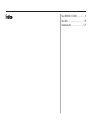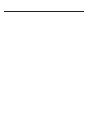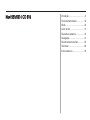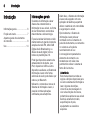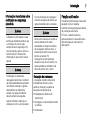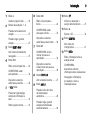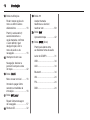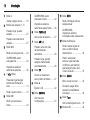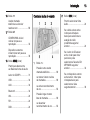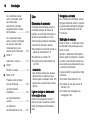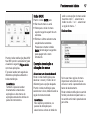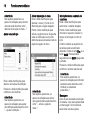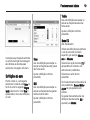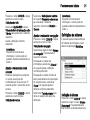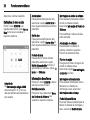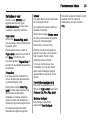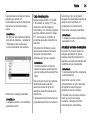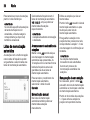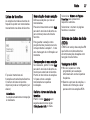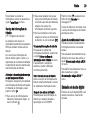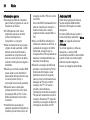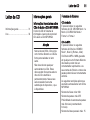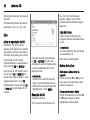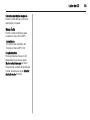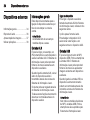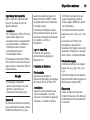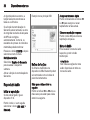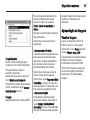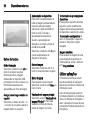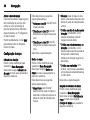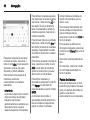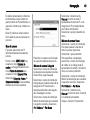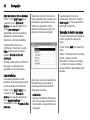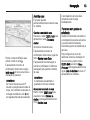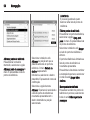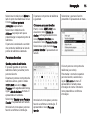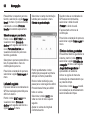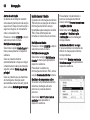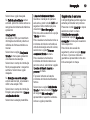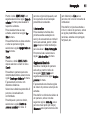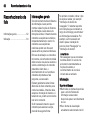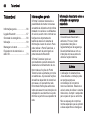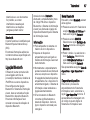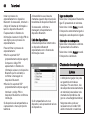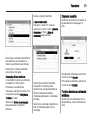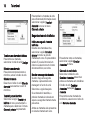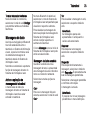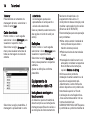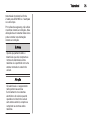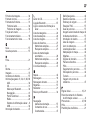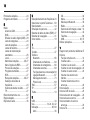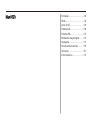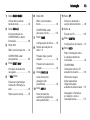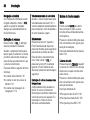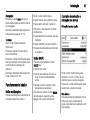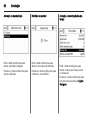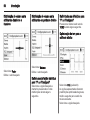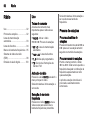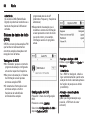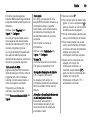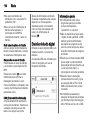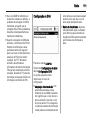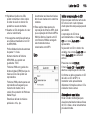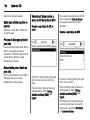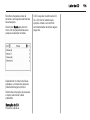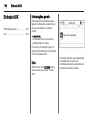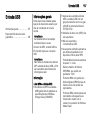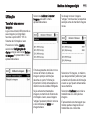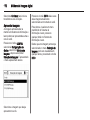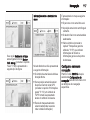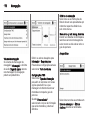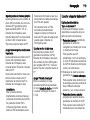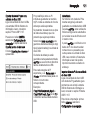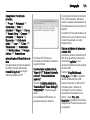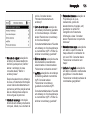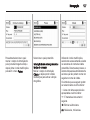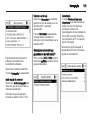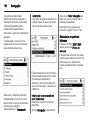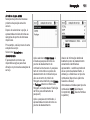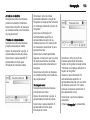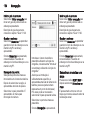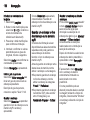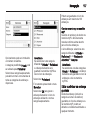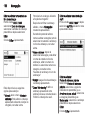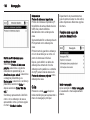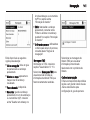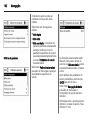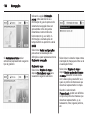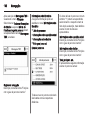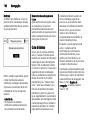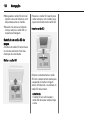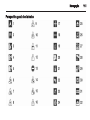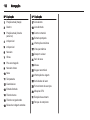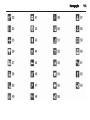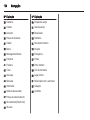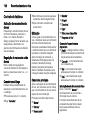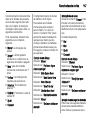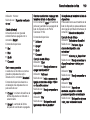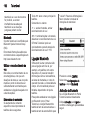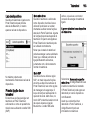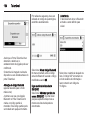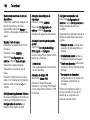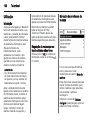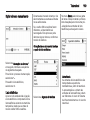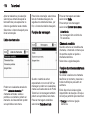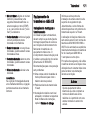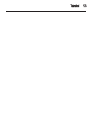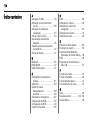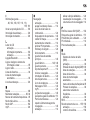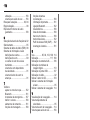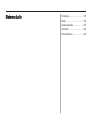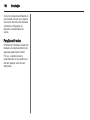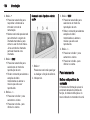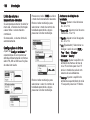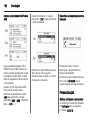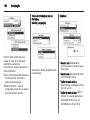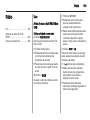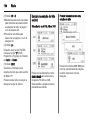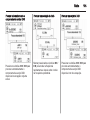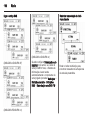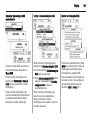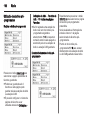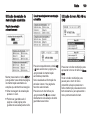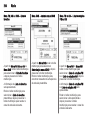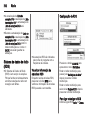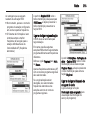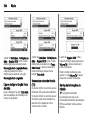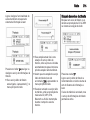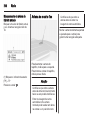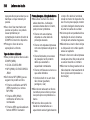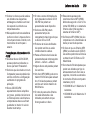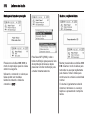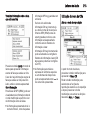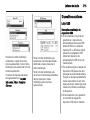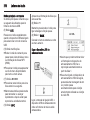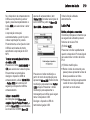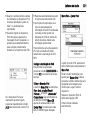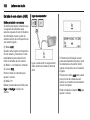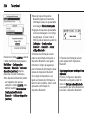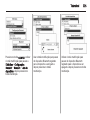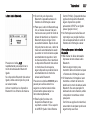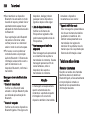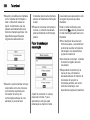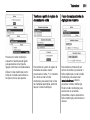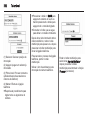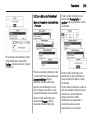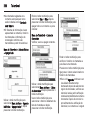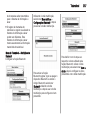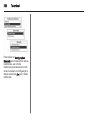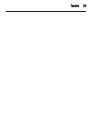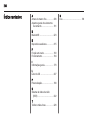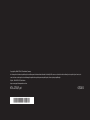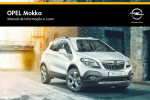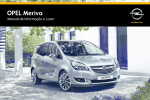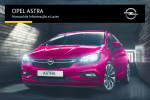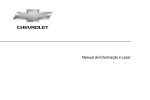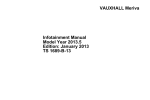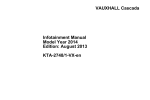Download Manual de Informação e Lazer
Transcript
OPEL MOKKA
Infotainment System
Índice
Navi 950/650 / CD 600 .................. 5
Navi 600 ....................................... 79
Sistema áudio ............................ 177
Navi 950/650 / CD 600
Introdução ...................................... 6
Funcionamento básico ................. 16
Rádio ........................................... 24
Leitor de CD ................................. 31
Dispositivos externos ................... 34
Navegação ................................... 41
Reconhecimento de fala .............. 62
Telemóvel .................................... 66
Índice remissivo ........................... 76
6
Introdução
Introdução
Informações gerais ........................ 6
Função anti-roubo .......................... 7
Aspectos gerais dos elementos
de comando ................................... 8
Uso .............................................. 14
Informações gerais
O sistema de informação e lazer
oferece-lhe entretenimento e
informação no seu veículo, na forma
de Car Infotainment, recorrendo à
mais moderna e alta tecnologia.
É possível utilizar facilmente o rádio
memorizando um grande número de
estações de rádio FM, AM e DAB
(Digital Audio Broadcasting, ou
difusão de áudio digital) com os
botões de predefinições 1-6.
Pode ligar dispositivos externos de
armazenamento de dados, p.ex.
iPod, dispositivos USB ou outros
dispositivos auxiliares, ao Sistema de
informação e lazer como fontes
adicionais de áudio; pode fazê-lo por
cabo ou por Bluetooth.
Utilizando o comandos e menus do
Sistema de informação e lazer, é
possível controlar aplicações
certificadas para smartphone.
Além disso, o Sistema de informação
e lazer está equipado com uma
aplicação de telefone que permite
utilizar o telemóvel com comodidade
e segurança no veículo.
Opcionalmente, o Sistema de
informação e lazer pode ser
controlado com os comandos do
painel de instrumentos, os comandos
no volante ou a função de
reconhecimento de voz.
A concepção bem pensada dos
elementos de comando e os
mostradores com visão clara
permitem-lhe utilizar o sistema de
forma fácil e intuitiva.
Advertência
Este manual descreve todas as
opções e funções disponíveis para
os vários sistemas de informação e
lazer. Algumas descrições,
incluindo as das mensagens no
visor e das funções dos menus,
podem não se aplicar ao seu veículo
devido à variante do modelo,
especificações do país,
equipamento ou acessórios
especiais.
Introdução
Informações importantes sobre
a utilização e a segurança
rodoviária
9 Aviso
O Sistema de informação e lazer
tem de ser utilizado de modo a que
a condução do veículo seja
sempre feita em segurança. Em
caso de dúvida, parar o veículo e
fazer funcionar o Sistema de
informação e lazer como veículo
parado.
9 Aviso
A utilização do sistema de
navegação não liberta o condutor
da responsabilidade de se manter
uma atitude correcta e vigilante
relativamente ao trânsito da
estrada. As regras de trânsito
devem sempre ser seguidas.
Apenas introduzir dados (p.ex.
endereços) com o veículo parado.
Se uma indicação da navegação
contradiz as regras de trânsito, as
regras de trânsito têm a primazia.
9 Aviso
Zonas como ruas de um sentido e
zonas pedestres não estão
assinaladas no mapa do sistema
de navegação. Nessas zonas, o
sistema pode emitir um aviso que
tem de ser aceite. Por
conseguinte, preste particular
atenção a ruas de um sentido e a
outras estradas e entradas onde
não pode entrar com o carro.
Recepção de emissoras
A recepção de rádio pode sofrer
interferências devido a ruído,
estática, distorção ou perda da
recepção na sequência de:
■ mudanças de distância do
transmissor,
■ recepção por vias múltiplas devido
ao reflexo,
■ sombreado.
7
Função anti-roubo
O sistema de informação e lazer está
equipado com um sistema
electrónico de segurança para efeitos
de prevenção anti-roubo.
Por isso, o sistema funciona
exclusivamente no seu automóvel e
não tem qualquer valor para um
delinquente.
8
Introdução
Aspectos gerais dos elementos de comando
Navi 950 / 650
Introdução
1
Botão ;
2
6
9
Botão u
10 Botão TP
Aceder à página inicial .......... 16
Botões das estações 1...6
Rádio: procurar para a
frente ..................................... 24
Pressão curta: seleccionar
estação ................................. 27
CD/MP3/WMA: saltar
pista para a frente ................. 32
Activar ou desactivar o
serviço rádio de trânsito ........ 27
11 Botão d
3
Pressão longa: guardar
estação ................................. 27
Botão DEST / NAV
Dispositivos externos:
saltar faixas para a frente ..... 36
Botão T
4
Abrir o menu do destino de
navegação ............................ 47
Botão s
7
CD/MP3/WMA: iniciar/
colocar em pausa a
reprodução ............................ 32
8
Dispositivos externos:
iniciar/colocar em pausa a
reprodução ............................ 36
Botão FAV 1-2-3
9
Abrir a lista de favoritos ........ 27
Botão AS 1-2
Rádio: procurar para trás ...... 24
CD/MP3/WMA: saltar
pista para trás ....................... 32
5
Dispositivos externos:
saltar faixas para trás ............ 36
m VOL Botão
Pressionar: ligar/desligar
sistema de informação e
lazer ...................................... 14
Rodar: ajustar volume ........... 14
Pressão curta: abrir lista
de memorização
automática ............................ 26
Pressão longa: guardar
estações memorizadas
automaticamente .................. 26
Ejectar o CD .......................... 32
12 Botão CONFIG
Abrir menu de
configurações ........................ 21
13 Botão INFO
Rádio: informação sobre a
estação actual
CD/MP3/WMA,
dispositivos externos:
informação sobre a faixa actual
Navegação: informações,
por exemplo, sobre a
localização actual
10
Introdução
14 Botão multifunções
Rodar: marcar opções do
menu ou definir valores
alfanuméricos ....................... 16
Premir (o anel exterior):
seleccionar/activar a
opção marcada; confirmar
o valor definido; ligar/
desligar função; abrir o
menu de áudio ou de
navegação ............................ 16
15 Interruptor de oito vias
Navegação: deslocar a
janela do visor para a vista
do mapa ................................ 42
16 Botão BACK
Menu: recuar um nível .......... 16
Introduzir: apagar último
caracter ou totalidade da
introdução ............................. 16
17 Botão RPT / NAV
Repetir última mensagem
de navegação ....................... 57
18 Ranhura CD .......................... 32
19 Botão O
Aceitar chamada
telefónica ou silenciar/
reactivar som ........................ 69
20 Botão NAV
Apresentar mapa ................. 42
21 Botão SRCE (fonte)
Premir para alterar entre
as diferentes fontes de áudio
Leitor de CD/MP3 ................. 31
USB ....................................... 34
AUX ....................................... 34
Bluetooth ............................... 34
AM ......................................... 24
FM ......................................... 24
DAB ....................................... 24
Introdução
CD 600
11
12
Introdução
1
Botão ;
2
Aceder à página inicial .......... 16
Botões das estações 1...6
Pressão longa: guardar
estação ................................. 27
3
Pressão curta: seleccionar
estação ................................. 27
Botão s
CD/MP3/WMA: saltar
pista para a frente ................. 32
6
Dispositivos externos:
saltar faixas para a frente ..... 36
Botão FAV 1-2-3
7
Abrir a lista de favoritos ........ 27
Botão AS 1-2
Rádio: procurar para trás ...... 24
CD/MP3/WMA: saltar
pista para trás ....................... 32
4
5
CD/MP3/WMA,
dispositivos externos:
informação sobre a faixa actual
12 Botão multifunções
Rodar: marcar opções do
menu ou definir valores
alfanuméricos ....................... 16
Premir: seleccionar/
activar a opção marcada;
confirmar o valor definido;
ligar/desligar função; abrir
o menu de áudio ................... 16
13 Botão BACK
Dispositivos externos:
saltar faixas para trás ............ 36
m VOL Botão
8
Pressionar: ligar/desligar
sistema de informação e
lazer ...................................... 14
9
Activar ou desactivar o
serviço rádio de trânsito ........ 27
Botão d
Rádio: procurar para a
frente ..................................... 24
Rádio: informação sobre a
estação actual
Pressão curta: abrir lista
de memorização
automática ............................ 26
Pressão longa: guardar
estações memorizadas
automaticamente .................. 26
Botão TP
Rodar: ajustar volume ........... 14
Botão u
11 Botão INFO
Ejectar o CD .......................... 32
10 Botão CONFIG
Abrir menu de
configurações ........................ 21
Menu: recuar um nível .......... 16
Introduzir: apagar último
caracter ou totalidade da
introdução ............................. 16
14 Botão Tone
Abrir as definições do som . . . 19
15 Ranhura CD .......................... 32
Introdução
16 Botão O
Controlos áudio do volante
Se o rádio estiver activo:
rodar para cima/para
baixo para seleccionar a
estação de rádio
predefinida seguinte/
anterior .................................. 24
CD/MP3/WMA: iniciar/
colocar em pausa a
reprodução ............................ 32
Premir para alterar entre
as diferentes fontes de áudio
Leitor de CD/MP3 ................. 31
USB ....................................... 34
AUX ....................................... 34
Bluetooth ............................... 34
AM ......................................... 24
FM ......................................... 24
DAB ....................................... 24
Botão SRC (fonte)
Premir: seleccionar fonte
áudio ..................................... 24
Aceitar chamada
telefónica ou silenciar/
reactivar som ........................ 69
17 Botão T
Dispositivos externos:
iniciar/colocar em pausa a
reprodução ............................ 36
18 Botão SRCE (fonte)
2
13
1
Botão qw
Pressão curta: aceitar
chamada telefónica ............... 69
ou marcar número na lista
de chamadas ........................ 69
ou activar reconhecimento
de voz ................................... 62
Pressão longa: mostrar
lista de chamada ................... 69
ou desactivar
reconhecimento de voz ......... 62
Se o leitor de CD estiver
activo: rodar para cima/
para baixo para
seleccionar a faixa de CD/
MP3/WMA seguinte/
anterior .................................. 32
Se um dispositivo externo
estiver activo: rodar para
cima/para baixo para
seleccionar a faixa
seguinte/anterior ................... 36
14
Introdução
Se o telemóvel estiver
activo: rodar para cima/
para baixo para
seleccionar a entrada
seguinte/anterior na lista
de chamadas ........................ 69
3
Se o telemóvel estiver
activo e houver chamadas
em espera: rodar para
cima/para baixo para
alternar entre chamadas ....... 69
Botão w
4
Aumentar o volume ............... 14
Botão ─
5
Reduzir o volume .................. 14
Botão xn
Pressão curta: terminar/
recusar chamada .................. 69
ou fechar lista de
chamadas ............................. 69
ou activar/desactivar
surdina .................................. 14
ou desactivar
reconhecimento de voz ......... 62
Uso
Elementos de comando
O Sistema de informação e lazer é
controlado através de botões de
funções, de um botão multifunção e
de menus apresentados no visor.
As introduções podem ser realizadas,
à escolha do utilizador, através:
■ da unidade de comando central no
painel de instrumentos 3 8
■ comandos no volante 3 8
■ o sistema de reconhecimento de
voz 3 62.
Advertência
Nos capítulos posteriores apenas
são descritos os caminhos mais
directos para a utilização menu. Em
alguns casos, poderá haver outras
opções.
Ligar e desligar o sistema de
informação e lazer
Pressione brevemente o botão X.
Depois de ligar, fica activa a última
fonte do Sistema de informação e
lazer.
Desligação automática
Se o Sistema de informação e lazer
foi ligado utilizando o botão X quando
a ignição estava desligada, desligar-se-á automaticamente ao fim de
10 minutos.
Definição do volume
Rodar o botão X. A definição actual
é mostrada numa janela pop-up no
fundo do ecrã.
Quando o sistema de informação e
lazer é ligado, fica definido o volume
por último seleccionado, desde que
esse volume seja mais baixo do que
o volume inicial máximo.
É possível definir o seguinte de forma
individual:
■ o volume inicial máximo 3 20
■ o volume de som dos avisos de
trânsito 3 20
■ o volume das mensagens de
navegação 3 42.
Introdução
Volume áudio
Quando o volume automático está
activado 3 20, o volume é adaptado
automaticamente para compensar o
ruído da estrada e do vento durante a
condução.
Silenciamento
Pressionar a tecla O (quando o
Portal Telemóvel está disponível:
pressionar durante alguns segundos)
para silenciar as fontes de áudio.
Para cancelar o silenciamento de
novo: rodar a tecla X VOL ou prima o
botão O novamente (quando o
Portal Telemóvel está disponível:
premir durante alguns segundos).
Limitação do volume de som a altas
temperaturas
A temperaturas muito elevadas no
interior do veículo, o Sistema de
informação e lazer limita o máximo de
volume de som que é regulável. Se
necessário o volume de som é
diminuído automaticamente.
Modos de funcionamento
Leitores de áudio
Premir repetidamente o botão SRCE
para alternar entre os menus
principais AM, FM, CD, USB, AUX,
Bluetooth ou DAB.
Encontrar descrições detalhadas de:
■ Leitor de CD/MP3 3 31
■ Entrada USB 3 34
■ Entrada AUX 3 34
■ Áudio Bluetooth 3 34
■ Rádio AM 3 24
■ Rádio FM 3 24
■ Rádio DAB 3 29.
Navegação
Premir o botão NAV para visualizar o
mapa da aplicação de navegação.
Premir o botão multifunção para abrir
um submenu com opções para a
introdução de destinos e a
planificação de um percurso.
Encontrar uma descrição detalhada
das funções de navegação 3 41.
15
Telefone
Premir o botão O para visualizar o
menu Telemóvel principal com
opções para a introdução ou
selecção de números.
Encontrar uma descrição detalhada
das funções do telemóvel 3 66.
Advertência
Informações breves sobre as fontes
de áudio e a sessão de navegação
actual poderão ser apresentadas
através da aplicação Informação.
16
Funcionamento básico
Funcionamento
básico
Funcionamento básico ................ 16
Definições do som ....................... 19
Definições de volume .................. 20
Definições de sistema .................. 21
Funcionamento básico
Botão multifunções
O botão multifunções é o elemento de
comando central dos menus.
Rode o botão multifunções:
■ Para marcar uma opção do menu.
■ Para definir um valor alfanumérico.
Premir o botão multifunção (Navi 950/
Navi 650: premir o anel exterior):
■ Para seleccionar ou activar a
opção marcada.
■ Para confirmar um valor definido.
■ Para ligar/desligar uma função do
sistema.
■ Para abrir o menu de áudio ou
navegação com a respectiva
aplicação.
Botão ;
Premir o botão ; para aceder ao
Página Inicial.
É possível aceder em seguida às
diferentes aplicações utilizando o
botão multifunção.
Rodar o botão multifunção para
seleccionar o botão do ecrã Mais no
fundo do ecrã.
Funcionamento básico
Botão BACK
Premir o botão multifunção (Navi 950/
Navi 650: premir o anel exterior) para
visualizar o segundo Página Inicial
com mais aplicações.
É possível aceder em seguida às
diferentes aplicações utilizando o
botão multifunção.
Advertência
Também é possível aceder
directamente à maioria das
aplicações ou dos menus de
aplicações através dos botões no
painel de instrumentos.
Premir o botão BACK para:
■ Sair de um menu ou ecrã.
■ Voltar para o nível do menu
superior seguinte a partir de um
submenu.
■ Eliminar o último carácter numa
sequência de caracteres.
Pressionar e manter o botão
BACK durante alguns segundos
para apagar todo o texto
introduzido.
17
ecrã ou uma opção do menu serão
descritos como "... seleccionar o
botão no ecrã..." ou "... seleccionar
a opção do menu...".
Deslocar listas
Exemplos de selecção e
utilização dos menus
Seleccionar um elemento do ecrã
Rode o botão multifunções para
deslocar o cursor (= fundo de cor
diferente) para a opção desejada.
Premir o botão multifunção para
seleccionar o ícone, botão do ecrã ou
opção do menu marcado.
Advertência
Nos capítulos posteriores, os
passos de utilização para
seleccionar e activar um botão do
Se houver mais opções do menu
disponíveis numa lista do que as
visíveis no ecrã, é apresentada uma
barra de deslocamento.
Rodar o botão multifunção no sentido
horário para deslocar para baixo ou
no sentido anti-horário para deslocar
para cima.
18
Funcionamento básico
Advertência
Nos capítulos posteriores, os
passos de utilização para percorrer
uma lista serão descritos como "...
deslocar até à opção do menu...".
Ajustar uma definição
Rode o botão multifunções para
alterar o valor actual da definição.
Pressione o botão multifunções para
confirmar o valor definido.
Advertência
Nos capítulos posteriores, os
passos de utilização para ajustar
uma definição serão descritos como
"... ajustar a definição...".
Activar uma opção do menu
Rode o botão multifunções para
deslocar o cursor (= fundo de cor
diferente) para a opção desejada.
Premir o botão multifunção para
activar a opção do menu. Surge uma
caixa de verificação ou um ponto
dentro da caixa ou do anel ao lado da
respectiva opção do menu.
Advertência
Nos capítulos posteriores, os
passos de utilização para activar
uma opção do menu serão descritos
como "... activar a opção do
menu...".
Introdução de uma sequência de
caracteres
Rode o botão multifunções para
seleccionar o carácter desejado.
Premir o botão multifunção para
introduzir o respectivo carácter no
campo de introdução no cimo do
ecrã.
O último carácter na sequência de
caracteres pode ser eliminado
utilizando o botão do ecrã Elim. ou o
botão BACK. Pressionando e
segurando a tecla BACK apaga toda
a entrada.
Pressione o botão multifunções para
confirmar o carácter seleccionado.
Advertência
Nos capítulos posteriores, os
passos de utilização para introduzir
caracteres serão descritos como "...
introduzir os caracteres
pretendidos...".
Mensagens
Antes de ser executada uma função
do sistema, é por vezes apresentada
um mensagem. Se for solicitado,
seleccionar uma das opções.
Funcionamento básico
19
Treble
Use esta definição para realçar ou
atenuar as frequências altas das
fontes áudio.
Ajustar a definição conforme
pretendido.
Modo EQ
A selecção e a activação de um botão
do ecrã numa função de mensagem
são idênticas ás descritas para
seleccionar uma opção num menu.
Definições do som
Premir o botão ; e em seguida
seleccionar o botão do ecrã Mais no
fundo do ecrã. No segundo Página
Inicial, seleccionar o ícone Som. É
apresentado o menu das definições
do som.
Bass
Use esta definição para realçar ou
atenuar as frequências ultra graves
das fontes áudio.
Ajustar a definição conforme
pretendido.
Mid
Use esta definição para realçar ou
atenuar as frequências das gamas
médias da fonte áudio.
Ajustar a definição conforme
pretendido.
(EQ: Equalizador)
Utilizar esta definição para optimizar
o som de um estilo de música
específico, por exemplo, Música
rock ou Clássica.
Seleccione a opção de menu EQ. É
apresentado um submenu com
estilos de som predefinidos.
Seleccione o estilo de som
pretendido.
Se for seleccionado um dos estilos de
som predefinidos, Graves, Médio e
Agudo são pré-ajustados pelo
sistema.
Se ajustar manualmente uma das
definições descritas acima, EQ é
ajustado para Manual.
20
Funcionamento básico
Fade e Balance
Quando Balanço f-t ou Balanço é
seleccionado, é apresentada uma
ilustração no lado direito do ecrã.
Para ajustar a distribuição do volume
entre os altifalantes dianteiros e
traseiros no veículo, seleccionar a
opção Balanço f-t do menu. Ajustar a
definição conforme pretendido.
Para ajustar a distribuição do volume
entre os altifalantes esquerdos e
direitos no veículo, seleccionar a
opção Balanço do menu. Ajustar a
definição conforme pretendido.
Definições de volume
Ajustar o volume Cue de áudio
Quando o sistema é ligado ou
desligado, são reproduzidos sons de
música.
Pressione o botão CONFIG e depois
seleccione o item no menu
Definições de rádio.
Seleccione a opção de menu Opções
de Detecção de Faixa Áudio.
Marcar ou desmarcar Det. faixas para
activar ou desactivar os sons de início
e encerramento.
Seleccionar Volume de Detecção de
Faixa Áudio para apresentar o
respectivo submenu. Ajustar a
definição conforme pretendido.
Regular o volume automático
Premir o botão CONFIG e em
seguida seleccionar a opção
Definições de rádio.
Seleccione Controlo automático do
volume para apresentar o menu
respectivo.
Para regular o grau de adaptação do
volume, defina Controlo automático
do volume como Desligado,
Baixo,Intermédia ou Elevada.
Desligado: sem realce de volume
com aumento da velocidade do
veículo.
Elevada: realce máximo de volume
com aumento da velocidade do
veículo.
Regular o volume de início
Pressione o botão CONFIG e depois
seleccione o item no menu
Definições de rádio.
Seleccione Volume na Ligação para
apresentar o menu respectivo.
Ajustar a definição conforme
pretendido.
Regular o volume de avisos de
trânsito
O volume das informações de
trânsito pode ser predefinido para um
nível independente do nível de
volume "normal".
Funcionamento básico
Pressione o botão CONFIG e depois
seleccione o item no menu
Definições de rádio.
Seleccione Opções RDS e depois
Volume de Som da Informação sobre
Trânsito para apresentar o submenu
respectivo.
Ajustar a definição conforme
pretendido.
Advertência
Enquanto é fornecida uma
informação, o volume pode ser
ajustado utilizando simplesmente o
botão m.
Ajustar o volume dos sinais
sonoros
Durante a utilização dos comandos
no veículo, as acções são
confirmadas por sinais sonoros. É
possível ajustar o volume dos sinais
sonoros.
Pressione o botão CONFIG e depois
seleccione o item no menu
Definições do veículo.
Seleccionar Definições de conforto e
em seguida Volume de aviso sonoro
para visualizar o submenu
respectivo. Seleccionar Normal ou
Elevada.
Ajustar o volume de navegação
Pressione o botão CONFIG e depois
seleccione o item no menu
Definições de navegação.
Seleccione a opção de menu Volume
de navegação. É apresentado o
respectivo submenu.
Para ajustar o volume das
informações, seleccionar Anúncio e
em seguida ajustar a definição
conforme pretendido.
Para ajustar o volume da fonte de
áudio possivelmente em reprodução
em segundo plano, seleccionar
Fundo e em seguida ajustar a
definição conforme pretendido.
Seleccionar Teste do volume para
obter um exemplo em áudio das
definições.
21
Advertência
Enquanto é fornecida uma
informação, o volume pode ser
ajustado utilizando simplesmente o
botão m.
Definições de sistema
É possível ajustar várias definições
do Sistema de informação e lazer
através da aplicação Definições.
Definição de idiomas
Pressione o botão CONFIG e depois
seleccione o item no menu Idiomas
(Languages). É apresentada uma
lista de todos os idiomas disponíveis.
22
Funcionamento básico
Seleccione o idioma pretendido.
Definições de hora e data
Premir o botão CONFIG e em
seguida seleccionar a opção Hora e
Data do menu para visualizar o
respectivo submenu.
Acertar a hora
Para ajustar as definições da hora,
seleccionar a opção Acertar hora do
menu. Ajustar as definições conforme
pretendido.
Definir data
Para ajustar as definições da data,
seleccionar a opção Acertar data do
menu. Ajustar as definições conforme
pretendido.
Formato da hora
Para escolher o formato da hora
pretendido, seleccionar a opção
Definir sistema horário do menu. É
apresentado um submenu. Activar 12
horas ou o 24 horas.
Informações do software
Advertência
Se Sincronização relógio c/RDS
estiver activado 3 27, a hora e a
data são definidas automaticamente
pelo sistema.
Pressione o botão CONFIG e depois
seleccione o item no menu
Definições de rádio.
Percorrer a lista e seleccionar Menu
das Versões de Software para
visualizar o respectivo submenu.
Informações da versão do software
Para visualizar uma lista das versões
de todo o software instalado,
seleccionar Informação da Versão do
Software.
Por predefinição, rodas as versões
estão activadas.
Actualização do software
Para actualizar o software do
sistema, contactar o respectivo
Parceiro de Assistência Opel.
Ficheiro de registo
Para gerar um ficheiro de registo da
versão do software actual,
seleccionar a opção Criar um Registo
de Eventos do menu.
Informações de licenciamento
Para visualizar informações sobre o
fabricante ou o Sistema de
informação e lazer, seleccionar
Informações sobre a licença.
Predefinições de fábrica
Para repor todas as predefinições de
fábrica do Sistema de informação e
lazer, seleccionar Redefinir rádio.
Funcionamento básico
Definições do visor
Premir o botão CONFIG e em
seguida seleccionar a opção
Definições do Visor do menu para
visualizar o respectivo submenu.
Página inicial
Seleccionar Menu da Pág. Inicial
para visualizar o menu de definições
da página inicial.
Para aceder ao menu a partir do
Página Inicial, seleccionar o botão do
ecrã Menu no fundo do ecrã.
É possível ajustar o Página Inicial de
acordo com as preferências pessoais
do utilizador.
Personalizar
É possível escolher livremente os
ícones de aplicações apresentados
na primeira página inicial.
Seleccionar a opção Definir Pág.
Inicial do menu para visualizar uma
lista de todas as aplicações
instaladas no sistema. Activar as
opções de menu das aplicações a
apresentar na primeira página inicial.
As outras aplicações são então
dispostas nas páginas seguintes.
Ordenar
É possível dispor até oito aplicações
em cada página inicial.
As posições dos ícones podem ser
alteradas livremente.
Seleccionar a opção Ordenar Icones
do menu para visualizar as páginas
iniciais em modo de edição.
Seleccionar o ícone a mover.
Deslocar o ecrã até à posição da
página inicial onde o ícone deverá
ficar colocado. Premir o botão
multifunção para confirmar.
O ícone é movido para a nova
localização. O ícone que estava
antes nessa localização é agora
apresentado na posição do ícone
movido.
Predefinições da página inicial
Para repor as predefinições de
fábrica de Página Inicial, seleccionar
Restaurar Def. Princ. Pág. Inicial.
Mostrador desligado
Para desligar o mostrador,
seleccionar Visor Desligado.
23
Para voltar a ligar o mostrador, premir
qualquer botão no painel de
instrumentos (excepto o botão m
VOL).
24
Rádio
Rádio
Uso
Activar o rádio
Uso .............................................. 24
Procura de estações .................... 24
Listas de memorização
automática ................................... 26
Listas de favoritos ........................ 27
Sistema de dados de rádio
(RDS) ........................................... 27
Emissão de áudio digital .............. 29
Premir o botão ; e em seguida
seleccionar o ícone AM, FM ou DAB.
É reproduzida a última estação
seleccionada.
Advertência
Quando já há uma fonte de áudio
activa, é possível alternar entre as
diferentes fontes de áudio premindo
repetidamente o botão SRCE.
Procura de estações
Procura automática de
estações
Premir durante breves instantes os
botões t ou v para sintonizar a
estação memorizada seguinte.
Procura manual de estações
Premir continuamente os botões t
ou v. Soltar o botão quando a
frequência pretendida estiver quase a
ser alcançada atingida no visor da
frequência.
Sintonização manual de
estações
Nas bandas de frequência FM e DAB,
premir o botão multifunção para abrir
o respectivo menu e em seguida
seleccionar Sintonização Manual. A
frequência actualmente activa é
apresentada no fundo do ecrã.
Rodar o botão multifunção até atingir
a frequência pretendida.
Na banda de frequência AM, rodar o
botão multifunção para ajustar a
frequência.
Lista de estações
Nas bandas de frequência FM e DAB,
rodar o botão multifunção para
visualizar a lista de estações.
Na banda de frequência AM, premir o
botão multifunção para visualizar o
respectivo menu da banda de
frequência.
Seleccionar Lista de estações AM.
Rádio
É apresentada uma lista de todas as
estações que podem ser
sintonizadas na banda de frequência
relevante e na área de recepção
actual.
Advertência
Se não tiver sido criada de antemão
uma lista de estações, o sistema de
informação e lazer realiza uma
procura automática das estações.
Lista de categorias
Muitas estações RDS 3 27 e DAB
3 29 emitem um código PTY, que
especifica o tipo de programa
transmitido (p. ex. notícias). Algumas
estações também alteram o código
PTY, em função do conteúdo do
programa que estão actualmente a
transmitir.
O Sistema de informação e lazer
guarda estas estações na lista de
categorias correspondente,
ordenadas por tipo de programa.
Advertência
O item do submenu da lista de
categorias apenas está disponível
para as bandas de frequência FM e
DAB.
Seleccionar a estação pretendida.
Advertência
A estação que está a ser recebida é
assinalada com i.
Para procurar um tipo de programa
determinado pelas estações:
seleccione a lista de opção de
categorias específica da banda de
frequências.
É apresentada uma lista de tipos de
programas disponíveis no momento.
25
Seleccione o tipo de programa
desejado. É apresentada uma lista de
estações que transmitem um
programa do tipo seleccionado.
Seleccionar a estação pretendida.
Advertência
A estação que está a ser recebida é
assinalada com i.
Actualizar as listas de estações
Se já não for possível receber as
estações guardadas na lista de
estações específica da banda de
frequência, as listas de estações AM
e DAB devem ser actualizadas.
Advertência
A lista de estações FM é actualizada
automaticamente.
Seleccionar a opção na lista
correspondente no menu da banda
de frequência específica para
actualizar a lista de estações.
É iniciada uma procura de estações.
Assim que a procura esteja
concluída, a estação por último
sintonizada será reproduzida.
26
Rádio
Para cancelar a procura de estações,
premir o botão multifunção.
Advertência
Se uma lista específica de estações
de banda de frequência for
actualizada, a lista da categoria
correspondente (se disponível)
também é actualizada.
Listas de memorização
automática
As estações com a melhor recepção
numa banda de frequência podem
ser guardadas e seleccionadas nas
listas de memorização automática.
Cada banda de frequência tem 2
listas de memorização automática
(AS 1, AS 2), em que podem ser
memorizadas 6 estações
respectivamente.
Advertência
A estação actualmente em recepção
é destacada.
Armazenamento automático de
estações
Manter a tecla AS premida até que
uma mensagem de memorização
automática seja apresentada. As
12 estações com o sinal mais forte na
banda de frequência actual são
guardadas nas duas listas de
memorização automática.
Para cancelar o procedimento de
memorização automática,
seleccionar o botão do ecrã
Cancelar.
Memorização manual
Nas listas de memorização
automática também podem ser
memorizadas estações
manualmente.
Defina as estações que vão ser
memorizadas.
Premir o botão AS para abrir a lista de
memorização automática ou para
mudar para outra lista de
memorização automática.
Para guardar a estação numa
posição da lista: pressionar a tecla
correspondente à estação 1...6 até
uma mensagem de confirmação ser
mostrada.
Advertência
As estações memorizadas
manualmente são substituídas
durante um processo de
memorização automática das
estações.
Recuperação de uma estação
Se necessário, premir o botão AS
para abrir uma lista de memorização
automática ou mudar para outra lista
de memorização automática.
Premir um dos botões das estações
1...6 para activar a estação na
posição correspondente da lista.
Rádio
Listas de favoritos
As estações de todas as bandas de
frequência podem ser memorizadas
manualmente nas listas de favoritos.
Memorização de uma estação
Defina as estações que vão ser
memorizadas.
Pressione brevemente a tecla FAV
para abrir uma lista de favoritos ou
para comutar para outra lista de
favoritos.
Para guardar a estação numa
posição da lista: pressionar a tecla
correspondente à estação 1...6 até
uma mensagem de confirmação ser
mostrada.
Recuperação de uma estação
É possível memorizar até
6 estações em cada lista de favoritos.
O número de listas de favoritos
disponível pode ser configurado (ver
abaixo).
Advertência
A estação actualmente em recepção
é destacada.
Se necessário, premir o botão FAV
para abrir uma lista de favoritos ou
mudar para outra lista de favoritos.
Premir um dos botões de estações
1-6 para activar a estação
memorizada na respectiva
localização.
Definir o número de listas de
favoritos
Premir o botão CONFIG e em
seguida seleccionar a opção
Definições de rádio do menu.
27
Seleccionar Número de Páginas
Favoritas para apresentar o
respectivo submenu.
Seleccionar o número de páginas
favoritas a visualizar.
Sistema de dados de rádio
(RDS)
O RDS é um serviço das estações FM
que facilita consideravelmente o
encontrar estações desejadas com
recepção livre de falhas.
Vantagens do RDS
■ No visor, aparece o nome
programado para a estação
sintonizada em vez da respectiva
frequência.
■ Durante a procura de estações, o
Sistema de informação e lazer
apenas sintoniza estações RDS.
28
Rádio
■ O Sistema de informação e lazer
sintoniza sempre a frequência com
a melhor recepção para a estação
definida através da funcionalidade
AF (frequência alternativa).
■ Consoante a estação que é
recebida, o Sistema de informação
e lazer apresenta texto de rádio
que pode conter, por exemplo,
informações acerca do programa
actual.
Menu Opções de RDS
Para abrir o menu de configuração de
RDS, premir o botão CONFIG e em
seguida seleccionar a opção
Definições de rádio do menu.
Seleccionar Opções RDS para
apresentar o respectivo submenu.
Se Regional (REG) estiver
desactivado, são seleccionadas
frequências alternativas das
estações sem ter em conta os
programas regionais.
Bloqueio de deslocamento do
texto
Activar a função RDS
Activar a opção RDS do menu.
Advertência
Se RDS estiver desactivado, não
são apresentadas todas as opções
do menu Opções RDS.
Local
Por vezes, as estações RDS
transmitem programas
regionalmente diferentes em
frequências diferentes.
Se Regional (REG) estiver activado,
apenas são seleccionadas
frequências alternativas (AF) com os
mesmos programas regionais.
Algumas estações RDS não só
mostram o nome do serviço de
programa (PSN) no visor, como
também informações adicionais
acerca do programa actual. Se for
apresentada informação adicional, o
nome do programa é ocultado.
Para impedir que sejam
apresentadas informações
adicionais, activar a opção
Deslocação texto congelada do
menu.
Texto de rádio
Se o RDS e a recepção de uma
estação RDS estiverem activados,
por baixo do nome do programa são
apresentadas informações sobre o
programa de rádio actualmente
activo ou sobre a faixa de música em
reprodução.
Rádio
Para mostrar ou ocultar as
informações, activar ou desactivar a
opção Texto Rádio do menu.
Serviço de informações de
trânsito
(TP = Programa de trânsito)
As estações com serviço de
informações de trânsito são estações
RDS que emitem notícias sobre o
trânsito.
Se o serviço de informações de
trânsito estiver ligado, o rádio ou a
reprodução de conteúdos multimédia
é interrompido durante a transmissão
das informações de trânsito.
Activação e desactivação do serviço
de informações de trânsito
Para ligar e desligar a funcionalidade
de informações de trânsito em espera
do Sistema de informação e lazer,
premir o botão TP.
■ Se o serviço de informações de
trânsito do rádio estiver ligado, no
visor é indicado [ ].
■ Se a actual estação não possuir
serviço de informações de trânsito,
é iniciada a procura automática da
estação com serviço de
informações de trânsito seguinte.
■ Se foi encontrada no rádio uma
estação do serviço de informações
de trânsito, no visor é indicado [TP].
Volume da informações de trânsito
Para ajustar o volume das
informações de trânsito, seleccionar
a opção Volume de Som da
Informação sobre Trânsito do menu.
É apresentado o respectivo
submenu. Ajustar a definição
conforme pretendido.
Ouvir somente avisos de trânsito
Active o serviço de informações de
trânsito e baixe totalmente o volume
do sistema de informação e lazer.
Bloqueio dos avisos de trânsito
Para bloquear uma informação de
trânsito, por exemplo durante a
reprodução de um CD/MP3:
29
Premir o botão TP ou seleccionar o
botão do ecrã Cancelar na
mensagem TP.
O aviso de trânsito é cancelado, mas
o serviço de informações de trânsito
permanece activo.
Ajuste Automático das Horas
O sistema recebe constantemente
informações sobre a hora e data
actuais.
Para actualizar automaticamente as
definições da hora e data, activar a
opção Sincronização relógio c/RDS
do menu.
Para definir manualmente a hora e a
data, desactivar a opção
Sincronização relógio c/RDS do
menu.
Emissão de áudio digital
Emissão de áudio digital (DAB) é um
sistema inovador e universal de
emissão.
30
Rádio
Informações gerais
■ As estações DAB são indicadas
pelo nome do programa, em vez da
frequência de difusão.
■ O DAB permite emitir vários
programas (serviços) de rádio
numa única frequência
("ensemble" ou conjunto).
■ Além de transmitir serviços áudio-digitais de alta qualidade, o DAB
também pode transmitir dados
associados ao programa e uma
série de outros serviços de dados,
incluindo informações de viagem e
de trânsito.
■ Desde que um dado receptor DAB
possa captar o sinal transmitido
pela estação difusora (mesmo que
o sinal seja muito fraco), a
reprodução do som está garantida.
■ Deixa de haver a atenuação
(enfraquecimento do som), típica
da recepção AM ou FM. O sinal
DAB é reproduzido num volume
constante.
■ Interferências causadas por
estações que estão em frequências
próximas (um fenómeno típico da
recepção de AM e FM) não ocorre
com DAB.
Se o sinal DAB for demasiado fraco
para ser captado pelo receptor, o
sistema muda para o mesmo
programa noutra estação DAB ou
FM.
■ Se o sinal DAB for reflectido por
obstáculos naturais ou edifícios, a
qualidade de recepção do DAB é
melhorada, enquanto que na
recepção AM ou FM a qualidade se
deteriora consideravelmente nas
mesmas circunstâncias.
■ Quando a recepção de DAB está
activada, o sintonizador de FM do
Sistema de informação e lazer
permanece activo em segundo
plano e procura continuamente as
estações de FM com a melhor
recepção. Se TP 3 27 estiver
activado, são emitidas as
informações de trânsito da estação
FM que tem actualmente a melhor
recepção. Desactivar TP para não
interromper a recepção de DA com
informações de trânsito de FM.
Anúncios DAB
Além dos programas de música,
muitas estações DAB também
difundem informações de várias
categorias.
No menu DAB principal, premir o
botão multifunção para abrir o Menu
DAB e em seguida seleccionar
Anúncios.
Se activar algumas ou todas as
categorias, o serviço DAB
actualmente recebido é interrompido
quando é feita uma comunicação
referente a estas categorias.
Activar as categorias pretendidas.
Leitor de CD
Leitor de CD
Informações gerais ...................... 31
Uso .............................................. 32
31
Informações gerais
Formatos de ficheiros
Informações importantes sobre
CDs de áudio e CDs MP3/WMA
CDs de áudio
É possível utilizar os seguintes
formatos de CD: CR-ROM Modo 1 e
Modo 2, CD-ROM XA Modo 2
Forma 1 e Forma 2.
O leitor de CD do Sistema de
informação e lazer pode reproduzir
CDs áudio e CDs MP3/WMA.
Atenção
Nunca colocar DVDs, CDs single
com 8 cm de diâmetro ou CDs de
forma personalizada no leitor
áudio.
Não deve colocar quaisquer
autocolantes nos CDs. Estes
discos podem ficar encravados no
drive do CD e danificá-lo
permanentemente. Nesse caso
será necessário fazer uma
substituição do dispositivo, o que
é dispendioso.
CDs de MP3
É possível utilizar os seguintes
formatos de ficheiros: ISO9660
Nível 1, Nível 2, (Romeo, Joliet).
Os ficheiros MP3 e WMA gravados
em qualquer outro formato diferente
dos listados podem não ser
correctamente reproduzidos e os
seus nomes de ficheiro e nomes das
pastas podem não ser correctamente
exibidos.
As seguintes restrições aplicam-se
aos dados armazenados num CD de
MP3/WMA:
Número de faixas: máx. 999.
Número de pastas: máx. 255.
Profundidade da estrutura de pastas:
máx. 64 níveis (recomendado:
8 níveis).
Número de listas pessoais: máx. 15.
32
Leitor de CD
Número de músicas por lista pessoal:
máx. 255.
Extensões apropriadas das lista de
reprodução: .m3u, .pls, .asx, .wpl.
Se o CD não for retirado após
ejecção, voltará a ser recolhido
automaticamente decorridos alguns
segundos.
Lista de Faixas
Uso
Rodar o botão multifunção para
visualizar uma lista de todas as faixas
no CD.
Iniciar a reprodução do CD
Empurrar o CD com o lado da
etiqueta virado para cima no sentido
ascendente para dentro da ranhura
de CD até ser puxado para o interior.
A reprodução do CD começa
automaticamente e é apresentado o
menu principal CD ou MP3 CD.
Se já houver um CD inserido, mas o
meu principal CD ou MP3 CD não
estiver activo, premir o botão ; e em
seguida seleccionar o ícone CD.
É apresentado o menu principal CD
ou MP3 CD e a reprodução do CD
começa.
Consoante os dados armazenados
no CD ou MP3 CD de áudio, são
mostradas no visor informações mais
ou menos detalhadas do CD e da
faixa de música.
Advertência
Quando já há uma fonte de áudio
activa, é possível alternar entre as
diferentes fontes de áudio premindo
repetidamente o botão SRCE.
Remoção do CD
Pressione a tecla d.
O CD é expulso da ranhura de CD.
Advertência
A faixa actualmente em reprodução
é assinalada por i.
Seleccione a faixa desejada.
Botões de funções
Saltar para a faixa anterior ou
seguinte
Premir os botões t ou v uma ou
mais vezes para saltar para a faixa
anterior ou seguinte.
Avanço ou retrocesso rápido
Premir continuamente os botões t
ou v para avançar ou recuar
rapidamente na faixa actual.
Leitor de CD
Colocar a reprodução em pausa
Premir o botão T para colocar a
reprodução em pausa.
Menu Áudio
Premir o botão multifunção para
visualizar o menu CD ou MP3.
Advertência
Encontrar uma descrição das
funções no menu MP3 3 36.
Função Aleatório
Para reproduzir as faixas no CD
aleatoriamente, activar a opção
Mostrar aleatoriamente do menu.
Para retomar a ordem de reprodução
normal, desactivar a opção Mostrar
aleatoriamente do menu.
33
34
Dispositivos externos
Dispositivos externos
Informações gerais ...................... 34
Reproduzir áudio ......................... 36
Apresentação de imagens ........... 37
Utilizar aplicações ........................ 38
Informações gerais
Estão disponíveis tomadas para a
ligação de dispositivos externos por
trás de uma tampa na consola
central.
Advertência
As tomadas têm de ser sempre
mantidas limpas e secas.
Entrada AUX
É possível ligar, por exemplo, um
iPod, smartphone ou outro dispositivo
auxiliar à entrada AUX. O Sistema de
informação e lazer pode reproduzir
ficheiros de música existentes em
dispositivos auxiliares.
Quando ligado á entrada AUX, o sinal
áudio do dispositivo auxiliar é
transmitido através das colunas do
Sistema de informação e lazer.
O volume pode ser regulado através
do Sistema de informação e lazer .
Todas as outras funções de comando
devem ser controladas através do
dispositivo auxiliar.
Ligar um dispositivo
Para ligar o dispositivo auxiliar à
tomada de entrada AUX do Sistema
de informação e lazer, utilizar um dos
seguintes cabos:
3 pólos para a fonte de áudio.
Para desligar o dispositivo AUX,
seleccionar outra função e em
seguida remover o dispositivo AUX.
Entrada USB
É possível ligar um leitor de MP3,
dispositivo USB, iPod ou smartphone
à entrada USB. O Sistema de
informação e lazer pode reproduzir
ficheiros de música ou apresentar
imagens existentes em dispositivos
auxiliares.
Quando ligados à entrada USB, os
dispositivos acima mencionados
podem ser controlados através dos
comandos e menus do Sistema de
informação e lazer.
Advertência
Nem todos os modelos de leitores
de MP3, unidades USB, iPod ou
smartphones são suportados pelo
Sistema de informação e lazer.
Dispositivos externos
Ligar/desligar um dispositivo
Ligar o dispositivo à entrada USB.
Para o iPod, utilize um cabo de
ligação adequado.
Advertência
Se um dispositivo USB ou iPod não
legível estiver ligado, uma
mensagem de erro correspondente
será apresentada e o Sistema de
informação e lazer comutará
automaticamente para a
funcionalidade anterior.
Para desligar um dispositivo USB ou
iPod, seleccione uma outra função e
depois remova o dispositivo USB de
armazenamento.
Atenção
Evite desligar o dispositivo
durante a reprodução. Isso pode
danificar o dispositivo ou o
Sistema de informação e lazer.
Bluetooth
As fontes áudio Bluetooth activadas
(p.ex. telemóveis de música, leitores
de MP3 com Bluetooth, etc.), que
suportam os perfis de música por
Bluetooth A2DP e AVRCP, podem
ser ligadas sem fios ao Sistema de
informação e lazer.
O Sistema de informação e lazer
pode reproduzir ficheiros de música
existentes em dispositivos Bluetooth,
por exemplo, um iPod ou
smartphone.
Ligar um dispositivo
Encontrar uma descrição
pormenorizada da ligação por
Bluetooth 3 67.
Formatos de ficheiros
Ficheiros áudio
Apenas são suportados os
dispositivos formatados nos sistemas
de ficheiros FAT32, NTFS e HFS+.
Advertência
Alguns ficheiros poderão não ser
lidos correctamente. Isso pode
dever-se a um formato de gravação
diferente ou o estado do ficheiro.
35
Os ficheiros de lojas online aos
quais foi aplicada a gestão de
direitos digitais (DRM) não podem
ser reproduzidos.
Os formatos de ficheiros de áudio
legíveis são .mp3, .wma, .aac, .m4a
e .aif.
Ao reproduzir um ficheiro com
informação de etiqueta ID3, o
Sistema de informação e lazer pode
apresentar informação, por exemplo
sobre o título e o intérprete da faixa.
Ficheiros de imagens
Os formatos de ficheiro de imagem
legíveis são .jpg, .jpeg, .bmp, .png
e .gif.
Os ficheiros devem ter um tamanho
máximo de 2048 pixéis em largura e
2048 pixéis em altura (4 MP).
Gracenote
A base de dados do Gracenote
contém informações sobre dados de
multimédia disponíveis actualmente
no mercado.
36
Dispositivos externos
Ao ligar dispositivos externos, a
função Gracenote reconhece as
faixas ou os ficheiros.
Se a função de normalização do
Gracenote estiver activada, os erros
de ortografia nos dados de etiquetas
de MP3 são corrigidos
automaticamente. Como tal, os
resultados de procura de conteúdos
multimédia poderão melhorar.
Pressione o botão CONFIG e depois
seleccione o item no menu
Definições de rádio.
Seleccionar Opções do Gracenote
para visualizar o respectivo
submenu.
Activar a função de normalização do
Gracenote.
Reproduzir áudio
Iniciar a reprodução
Se não estiver ligado, ligue o
dispositivo 3 34.
Premir o botão ; e em seguida
seleccionar o ícone USB, AUX ou
Bluetooth.
Exemplo: menu principal USB
Avanço ou retrocesso rápido
Premir continuamente os botões t
ou v para avançar ou recuar
rapidamente na faixa actual.
Colocar a reprodução em pausa
Premir o botão T para colocar a
reprodução em pausa.
Menu de áudio
Para visualizar o menu de áudio
respectivo, premir o botão
multifunçãoi.
Botões de funções
Os ficheiros multimédia nos
dispositivos USB e Bluetooth podem
ser controlados com os botões do
painel de instrumentos.
Saltar para a faixa anterior ou
seguinte
Premir os botões t ou v uma ou
mais vezes para saltar para a faixa
anterior ou seguinte.
Advertência
Nem todas as opções de menu
estão disponíveis em todos os
menus de áudio.
Dispositivos externos
Para procurar uma faixa dentro da
estrutura, seleccionar uma das
opções do menu, por exemplo,
Pastas, Listas de reprodução ou
Álbuns.
Navegar na estrutura até encontrar a
faixa pretendida.
Seleccionar a faixa para iniciar a
reprodução.
Função Aleatório
Premir o botão multifunção para
visualizar o menu USB ou Bluetooth.
Para reproduzir as faixas no
respectivo dispositivo
aleatoriamente, activar a opção do
menu Mostrar aleatoriamente.
Para retomar a ordem de reprodução
normal, desactivar a opção Mostrar
aleatoriamente do menu.
Procurar
(apenas disponível em menus USB)
Listas pessoais individuais
O sistema permite a criação de novas
listas pessoais através da função
Gracenote. As faixas semelhantes
são reunidas numa lista gerada
automaticamente pelo sistema.
Seleccionar a faixa que servirá de
base à criação da lista pessoal.
Selecciona a opção Reproduzir Mais
Como Este... do menu no menu de
áudio respectivo. É criada uma nova
lista pessoal e guardada no menu
Listas de reprodução.
Para eliminar uma lista pessoal
gerada pelo sistema, seleccionar a
opção Apagar Lista de música
Automática do menu. É apresentada
uma lista de todas as listas pessoais
37
geradas. Seleccionar a lista pessoal
a eliminar. A lista pessoal é
eliminada.
Apresentação de imagens
Visualizar imagens
Ligar a um dispositivo USB 3 34.
Premir o botão ; e em seguida
seleccionar o ícone Fotos para abrir
o menu Visualiz. imag. USB.
É apresentada uma lista de todas as
imagens e pastas de imagens
encontradas no dispositivo USB.
Percorrer as imagens e pastas até
encontrar a imagem pretendida e
seleccioná-la. É apresentada a
imagem.
38
Dispositivos externos
Botões de funções
Apresentação de diapositivos
Para iniciar uma apresentação de
todas as imagens armazenadas na
respectiva pasta de imagens,
seleccionar o botão do ecrã 6 no
fundo do ecrã. É iniciada a
apresentação de diapositivos.
Quando a apresentação de
diapositivos é iniciada, o botão do
ecrã 6 muda para Q.
Seleccionar o botão do ecrã Q para
colocar a apresentação de
diapositivos em pausa.
Botão Informação
Seleccionar o botão do ecrã Info no
fundo do ecrã para visualizar
informações sobre a imagem
armazenada no dispositivo USB,
por exemplo um nome ou número. As
informações respectivas são
apresentadas por cima da imagem.
Rodar a imagem
Seleccionar o botão do ecrã R no
fundo do ecrã para rodar a imagem.
Avançar para a imagem anterior ou
seguinte
Seleccionar os botões do ecrã < ou
> no fundo do ecrã para visualizar a
imagem anterior ou seguinte.
Visualizador de imagens principal
Seleccionar a opção Visualizador de
imagens Principal do menu para
visualizar uma lista de todas as
pastas de imagens; ver acima.
Menu Imagem
Para visualizar o menu Imagem,
seleccionar o botão do ecrã Menu no
fundo do ecrã.
Temporizador da apresentação de
diapositivos
Para ajustar a sequência de tempo
segundo a qual é mostrada uma
imagem durante uma apresentação
de diapositivos, seleccionar a opção
Temporizador dos diapositivos do
menu. É apresentado o respectivo
submenu. Seleccione a opção
desejada.
Imagens aleatórias
Para visualizar as imagens de uma
apresentação de diapositivos por
ordem aleatória, activar o botão do
ecrã Imag. aleatórias.
Utilizar aplicações
O Sistema de informação e lazer
suporta a utilização de aplicações
através dos comandos no Sistema de
informação e lazer.
Antes de uma aplicação poder ser
controlada utilizando os comandos e
menus do Sistema de informação e
lazer, a aplicação em causa deve ser
previamente instalada através de um
smartphone.
Dispositivos externos
Activar a função Partilha da
ligação no smartphone
Activar as funções Partilha da ligação
e Bluetooth no smartphone (consultar
o manual do utilizador do
smartphone).
Advertência
A partilha da ligação deve ser
configurada correctamente
consoante o fornecedor de rede.
Ligar o smartphone ao Sistema de
informação e lazer via Bluetooth
3 67.
Criar uma nova conta
Premir o botão ; e seleccionar o
ícone Aplicações para visualizar um
ecrã de boas-vindas.
Para configurar uma nova conta,
seleccionar o respectivo botão do
ecrã no fundo do ecrã. São
fornecidas indicações para orientar
ao longo dos ecrãs de configuração.
Em primeiro lugar, é apresentada
uma lista de todos os telemóveis
emparelhados com o sistema.
Seleccionar o telemóvel com o qual
se pretende estabelecer uma ligação
à Internet à loja de aplicações.
Em seguida, é apresentado um
teclado para a introdução de um
endereço electrónico. Introduzir o
respectivo endereço electrónico.
No menu apresentado a seguir, é
necessário definir um código PIN.
Seleccionar o campo de introdução
Novo PIN. É apresentado um teclado.
Seleccionar os dígitos pretendidos.
Para confirmar o código PIN,
seleccionar o campo de introdução
Confirmar o novo PIN. O teclado é
novamente apresentado. Introduzir
novamente o código PIN. Confirmar a
introdução.
É apresentado um menu para a
selecção do país. Percorrer a lista e
seleccionar o país pretendido.
Finalmente, é apresentada a política
de privacidade da loja de aplicações.
Seleccionar o botão do ecrã
Concordo para criar a conta.
É apresentado o menu Aplicações
principal.
39
Instalar novas aplicações
Premir o botão ; e em seguida
seleccionar o ícone Aplicações para
visualizar o menu Aplicações
principal.
Seleccionar o botão do ecrã
Aplicações no fundo do ecrã para
visualizar o menu Aplicações.
Todos
Para visualizar uma lista de todas as
aplicações disponíveis, seleccionar o
botão do ecrã Todas no fundo do
ecrã.
Percorrer a lista e seleccionar a
aplicação pretendida. É apresentado
um submenu com informações
detalhadas sobre a respectiva
aplicação.
Para instalar a aplicação no Sistema
de informação e lazer, seleccionar o
botão do ecrã Instalar no fundo do
ecrã. A aplicação é instalada.
Quando o processo de instalação
está concluído, o botão do ecrã
Instalar muda para Iniciar.
40
Dispositivos externos
Advertência
As aplicações instaladas no Sistema
de informação e lazer são
apresentadas como ícones nas
páginas iniciais.
o
Para procurar uma aplicação
específica, seleccionar o botão do
ecrã o. É apresentado um teclado.
Introduzir o nome a procurar. É
apresentada uma lista de todas as
aplicações correspondentes ao nome
da procura.
Seleccione a aplicação pretendida. É
apresentado um submenu com
informações detalhadas sobre a
respectiva aplicação.
Para instalar a aplicação no Sistema
de informação e lazer, seleccionar o
botão do ecrã Instalar no fundo do
ecrã. A aplicação é instalada.
Quando o processo de instalação
está concluído, o botão do ecrã
Instalar muda para Iniciar.
Advertência
As aplicações instaladas no Sistema
de informação e lazer são
apresentadas como ícones nas
páginas iniciais.
As minhas aplicações
Premir o botão ; e em seguida
seleccionar o ícone Aplicações para
visualizar o menu Aplicações
principal.
Seleccionar o botão do ecrã
Aplicações no fundo do ecrã para
visualizar o menu Aplicações.
Para visualizar uma lista de todas as
aplicações instaladas no Sistema de
informação e lazer, seleccionar o
botão do ecrã As minhas aplicações
no fundo do ecrã.
Seleccionar a opção pretendida, por
exemplo iniciar ou eliminar uma
aplicação.
Definições
O menu Definições fornece opções
para a gestão das contas.
Premir o botão ; e em seguida
seleccionar o ícone Aplicações para
visualizar o menu Aplicações
principal.
Seleccionar o botão do ecrã
Definições no fundo do ecrã para
visualizar o respectivo submenu.
Seleccione a opção desejada.
Navegação
Navegação
Informações gerais ...................... 41
Uso .............................................. 42
Introdução do destino .................. 47
Guia ............................................. 57
Informações gerais
A aplicação de navegação guia o
condutor de forma fiável até ao seu
destino sem necessidade de
consultar mapas.
A situação actual do trânsito é
tomada em consideração no cálculo
do percurso. Por este motivo, o
Sistema de informação e lazer
recebe informações de trânsito na
área de recepção actual via RDS-TMC.
A aplicação de navegação não
considera, contudo, incidentes de
trânsito, alterações de regras de
trânsito com pré-aviso curto e perigos
ou problemas que surgem
subitamente (por exemplo, obras na
estrada).
Atenção
A utilização do sistema de
navegação não liberta o condutor
da responsabilidade de se manter
uma atitude correcta e vigilante
relativamente ao trânsito da
41
estrada. As regulamentações de
trânsito em causa, devem ser
sempre cumpridas. Se uma
indicação do itinerário contrariar
as regras de trânsito, estas
últimas têm sempre prioridade.
Funcionamento da aplicação de
navegação
A posição e o movimento do veículo
são detectados pela aplicação de
navegação através de sensores. A
distância percorrida é determinada
pelo sinal do velocímetro do veículo e
pelos movimentos de viragem nas
curvas através de um sensor
giroscópico. A posição é determinada
pelos satélites GPS (Sistema Global
de Posicionamento).
Ao comparar os sinais dos sensores
com os mapas digitais, é possível
determinar a posição com uma
precisão de aproximadamente
10 metros.
O sistema funciona mesmo com uma
recepção GPS fraca, no entanto a
precisão da determinação da posição
será reduzida.
42
Navegação
Após a introdução do endereço de
destino ou ponto de interesse
(próximo posto de abastecimento,
hotel etc.), é calculado o percurso
desde o local actual até ao destino
seleccionado.
A orientação do percurso é efectuada
através comandos de voz e de uma
seta de direcção, bem como com a
ajuda de um mapa multicolor.
Guia do percurso não activo
Uso
Informações sobre o mostrador
do mapa
Para visualizar o mapa à volta de
localização actual, é possível:
■ Pressione a tecla NAV.
■ Premir o botão ; e em seguida
seleccionar o ícone Navegação.
■ Posição actual: indicada por um
triângulo vermelho dentro de um
círculo cinzento.
■ Pontos de interesse (PI), p.ex.
estações de gasolina, áreas de
estacionamento ou restaurantes:
indicados pelos símbolos
correspondentes (quando
activados).
■ Na linha inferior: nome da rua da
posição actual.
Guia do percurso activo
Se o guia do percurso não estiver
activo, são apresentadas as
seguintes informações:
■ Na linha superior: informações
sobre a fonte de áudio actualmente
activa e a hora.
■ Por baixa da linha superior:
símbolo GPS.
■ No canto superior esquerdo: uma
bússola que indica o Norte.
■ A visualização do mapa da área à
volta da posição actual.
Navegação
Se o guia do percurso estiver activo,
são apresentadas as seguintes
informações:
■ Na linha superior: informações
sobre a fonte de áudio actualmente
activa e a hora.
■ Por baixa da linha superior:
símbolo GPS.
■ Por baixo da linha superior: nome
da rua a seguir depois do próximo
cruzamento.
■ No canto superior esquerdo: o
símbolo de uma bússola que indica
o Norte.
■ A visualização do mapa da área à
volta da posição actual.
■ Posição actual: indicada por um
triângulo vermelho dentro de um
círculo cinzento.
■ Percurso: indicado por uma linha
azul.
■ Destino final: indicado por uma
bandeira preta axadrejada.
■ Ponto de referência (destino
intermédio): indicado por um
diamante vermelho.
■ Pontos de interesse (PI), p.ex.
estações de gasolina, áreas de
estacionamento ou restaurantes:
indicados pelos símbolos
correspondentes (quando
activados).
■ Incidentes de trânsito,
por exemplo, engarrafamentos:
indicado pelos símbolos
correspondente (quando
activados).
■ No lado esquerdo: seta de direcção
e distância até à manobra seguinte.
■ No lado esquerdo: distância
restante até ao destino final ou até
ao próximo ponto de referência.
■ No lado esquerdo: hora de
chegada estimada ou tempo de
viagem restante.
■ Na linha inferior: nome da rua da
posição actual.
43
Manipulação do mapa
Deslocar a secção visível do mapa
A secção visível do mapa no visor do
mapa pode ser deslocada livremente
em todas as direcções utilizando o
interruptor de oito vias.
O interruptor de oito vias no centro do
botão multifunção pode ser inclinado
em todas as direcções.
Inclinar o interruptor para um lado. A
secção visível do mapa move-se na
direcção respectiva.
Para voltar a visualizar o mapa à volta
da localização actual, premir o botão
BACK.
Alterar a escala do mapa
Quando o mapa for apresentado,
rodar o botão multifunção para
visualizar uma barra de escala no
fundo do ecrã.
Rodar novamente o botão
multifunção para ajustar a escala
conforme pretendido.
44
Navegação
Alterar o modo do mapa
É possível visualizar o mapa segundo
três (orientação do percurso não
activa) ou cinco (orientação do
percurso activa) modos diferentes,
respectivamente; ver "Configuração
do mapa" abaixo.
Premir repetidamente o botão NAV
para alternar entre os diferentes
modos do mapa.
Configuração do mapa
Indicador de direcção
Premir o botão multifunção para
visualizar o Menu Navegação.
Seleccionar a opção Indicador de
direcção do menu para apresentar o
respectivo submenu.
Estão disponíveis as seguintes
opções para selecção:
■ Norte para cima 2D: vista 2D, Norte
virado para cima.
■ Direcção para cima 2D: vista 2D,
direcção de condução virada para
cima.
■ Direcção para cima 3D: vista 3D,
direcção de condução virada para
cima.
Seleccione a opção desejada.
Modos do mapa
Premir o botão multifunção para
visualizar o Menu Navegação.
Seleccionar a opção Modos de
mapas do menu para apresentar o
respectivo submenu.
Estão disponíveis as seguintes
opções para selecção:
■ Mapa inteiro (vista "Normal"
descrita acima): vista do mapa no
ecrã inteiro, todas as funções e os
botões do ecrã de indicação são
visíveis.
■ Só mapa: vista do mapa no ecrã
inteiro, a maioria das funções e dos
botões do ecrã de indicação estão
ocultos.
■ Divisão com lista de mudanças de
direcção: ecrã dividido, com o
mapa à esquerda e a lista de
viragens no lado direito.
■ Divisão com seta de mudança de
direcção: ecrã dividido, com o
mapa no lado esquerdo e a seta de
direcção até à manobra de
mudança de direcção seguinte no
lado direito.
■ Divisão com multimédia: ecrã
dividido, com o mapa à esquerda e
a fonte de áudio actualmente activa
no lado direito.
Seleccione a opção desejada.
Imagem seleccionada do mapa
Premir o botão multifunção para
visualizar o Menu Navegação.
Seleccionar a opção Definições de
mapa do menu e em seguida
Exibição do mapa para visualizar o
respectivo submenu.
Navegação
Consoante as condições de
iluminação externa, activar a opção
Dia ou Noite do menu.
Para a adaptação automática por
parte do sistema, activar Automático.
Apresentar os PI
Premir o botão multifunção para
visualizar o Menu Navegação.
Seleccionar a opção Mostrar POIs do
menu para apresentar o respectivo
submenu.
Para apresentar no mapa todos os PI
disponíveis no sistema, activar
Mostrar todos os POIs.
Para não apresentar os PI no mapa,
activar Ocultar todos os POIs.
Para apresentar apenas PI
específicos, activar a opção Definido
pelo utilizador do menu e em seguida
activar as categorias de PI a
apresentar.
Alterar as informações no ecrã
As informações do percurso
apresentadas no ecrã durante a
orientação activa do percurso podem
ser personalizadas.
45
Informação da posição
Premir o botão multifunção para
visualizar o Menu Navegação.
Percorra a lista e seleccione a opção
Mudar tempo percurso/destino no
menu.
Informação da hora
Para alterar a informação da hora
apresentada, seleccionar Mudar hora
de chegada/partida para visualizar o
respectivo submenu.
Activar a definição da informação a
apresentar.
Posição actual
Premir o botão multifunção para
visualizar o Menu Navegação.
Seleccione a opção de menu
Informação da posição actual.
No lado direito do ecrã é apresentada
a posição actual no mapa. No lado
esquerdo são mostradas as
coordenadas de GPS da posição
actual.
Informações do destino
Numa viagem com pontos de
referência, é possível visualizar as
informações de percurso para um
ponto de referência em vez das
referentes ao destino final.
Para alterar a definição, seleccionar
Mudar ponto de passagem/destino. É
apresentada uma lista de todos os
destinos na viagem por pontos de
referência actualmente activa.
Activar a definição da informação a
apresentar.
Posição do destino
Se a orientação do percurso estiver
activa, é possível visualizar
informações sobre o destino
introduzido.
Premir o botão multifunção para
visualizar o Menu Navegação.
Seleccione a opção de menu
Informação da posição de destino.
No lado direito do ecrã é apresentado
o destino no mapa. No lado esquerdo
são mostradas a morada e as
coordenadas de GPS do destino.
46
Navegação
Guardar uma posição
A posição actual ou a posição do
destino pode ser guardada no livro de
moradas.
Seleccione o botão Guardar no ecrã.
Procurar uma descrição detalhada
sobre a memorização de moradas no
livro de moradas 3 47.
Simulação do percurso
O Sistema de informação e lazer
possui um modo de simulação de
percursos para fins de teste.
Para abrir o modo de simulação,
premir o botão CONFIG e em seguida
seleccionar a opção Definições de
navegação do menu.
Percorrer a lista e seleccionar Simul.
percurso para visualizar o respectivo
submenu.
Posição inicial
Uma vez que o modo de simulação
não recorre ao sinal de GPS que
fornece a posição actual do veículo,
é necessário definir manualmente a
posição inicial.
Utilizar a última posição conhecida
Para definir como ponto de partida a
última posição fornecida por um sinal
de GPS, seleccionar a opção Utilizar
a última posição conhecida do menu.
Utilizar o destino anterior
Para utilizar como ponto de partida
um dos últimos destinos introduzidos,
seleccionar a opção Utilizar o destino
anterior do menu. É apresentada a
lista dos destinos anteriores.
Seleccionar a morada pretendida.
Utilizar a localização especificada
Para utilizar como ponto de partida
uma localização específica,
seleccionar a opção Utilizar a
localização especificada do menu.
Introduza uma morada. Encontrar um
descrição pormenorizada 3 47.
É iniciado o modo de simulação.
Cancelar o modo de simulação
Para sair do modo de simulação,
premir o botão CONFIG e em seguida
seleccionar a opção Definições de
navegação do menu.
Percorrer a lista e seleccionar Simul.
percurso para visualizar o respectivo
submenu.
Seleccione a opção de menu
Cancelar a simulação do percurso.
Menu adicional de simulação de
percurso
Quando a orientação de percurso
está activa no modo de simulação, é
apresentado um menu adicional no
Menu Navegação.
Premir o botão multifunção para
visualizar o Menu Navegação.
Percorrer a lista e seleccionar a
opção Simul. percurso do menu para
visualizar o respectivo submenu.
Para parar a orientação do percurso
simulado, seleccionar a opção Par.
sim. do menu. A orientação do
percurso é parada, mas o modo de
orientação do percurso permanece
activo.
Para visualizar a manobra de
viragem simulada seguinte,
seleccionar a opção Pró. man do
menu.
Navegação
Introdução do destino
A aplicação Destino fornece
diferentes opções para definir um
destino para orientação do percurso.
Premir o botão DEST / NAV (quando
a orientação do percurso não está
activa) para visualizar o menu
Entrada de destino.
Introdução manual da morada
Menu Introdução da morada
Premir o botão DEST / NAV para
visualizar o menu Entrada de
destino e em seguida seleccionar o
ícone Adres invoeren para visualizar
uma máscara para a introdução da
morada.
Seleccionar o campo de introdução
País. É apresentada uma lista.
Seleccionar o país pretendido.
Seleccionar o campo de introdução
Cidade/Código postal para visualizar
um teclado. Introduzir o nome ou o
código postal da cidade pretendida
(ver abaixo).
Seleccionar o campo de introdução
Rua para voltar a visualizar o teclado.
Introduzir o nome da rua pretendida
(ver abaixo).
47
Em seguida, é possível introduzir um
número de porta ou cruzamento.
Seleccionar o campo de introdução
Número da porta ou Cruzamento. O
teclado é novamente apresentado.
Introduzir o número ou nome da rua
pretendida (ver abaixo).
Advertência
O número da porta introduzido deve
ter tantos dígitos quantos os do
maior número de porta na
respectiva rua, por exemplo se uma
rua tiver 4275 números de porta e for
pretendida orientação até ao
número 8, deve ser introduzido
0008.
Se necessário, confirmar a
introdução.
É apresentado um menu de
confirmação. Seleccionar a opção
Iniciar o guia do menu para iniciar a
orientação do percurso.
Teclado
Consoante a função seleccionada, os
teclados poderão ser apresentados
de forma diferente.
48
Navegação
Para alterar a disposição das letras
no teclado de letras, seleccionar o
botão do ecrã ABC no lado esquerdo
do teclado. As letras são agora
dispostas por ordem alfabética.
Para introduzir uma sequência de
caracteres, seleccionar
sucessivamente os caracteres
pretendidos.
Advertência
Ao introduzir uma morada, o teclado
utiliza uma função de ortografia
inteligente que bloqueia
automaticamente os caracteres que
não podem ocorrer a seguir à
respectiva sequência de caracteres.
Para introduzir caracteres especiais
não disponíveis no teclado de letras,
seleccionar o botão do ecrã ÄÖ no
lado direito do ecrã do teclado de
letras. É apresentado o teclado de
caracteres especiais. Seleccionar o
carácter pretendido.
Para introduzir números ou símbolos,
seleccionar o botão do ecrã Sym no
lado direito do teclado de caracteres
especiais. É apresentado o teclado
de símbolos. Seleccionar o carácter
pretendido.
Para voltar a apresentar o teclado de
letras, seleccionar o botão do ecrã
ABC no lado direito do teclado de
símbolos. Desta forma, é possível
alternar entre os três teclados.
Para eliminar caracteres já
introduzidos, seleccionar o botão do
ecrã Apagar no lado direito do
respectivo teclado ou premir o botão
BACK.
Ao introduzir uma morada, é
apresentada automaticamente uma
lista de entradas correspondentes
quando o número de entradas
correspondentes encontradas na
memória de moradas é igual ou
inferior a seis.
Para visualizar manualmente uma
lista de entradas correspondentes
para a introdução manual,
seleccionar o botão do ecrã Listar no
fundo do teclado.
Para visualizar as últimas cinco
introduções efectuadas, seleccionar
o botão do ecrã Últimas 5 no fundo do
teclado.
Seleccionar a entrada pretenda na
lista.
Se necessário, seleccionar o botão
de confirmação apresentado no
fundo do teclado.
Pontos de Interesse
Um ponto de interesse é um local
específico que poderá ter interesse
geral, por exemplo uma bomba de
gasolina, uma área de
estacionamento ou um restaurante.
Navegação
Os dados armazenados no Sistema
de informação e lazer contêm um
grande número de PI predefinidos, os
quais são indicados por símbolos no
mapa.
Estes PI podem ser seleccionados
como destinos para a orientação do
percurso.
Menu de procura
É possível seleccionar um PI
utilizando diferentes máscaras de
procura.
Premir o botão DEST / NAV para
visualizar o menu Entrada de
destino e em seguida seleccionar o
ícone Pontos de interesse para
visualizar o menu Lista de POIs.
Seleccione Categoria:, Nome: ou
Número de telefone. É apresentada a
máscara de procura respectiva.
49
Seleccionar o botão do ecrã
Procurar no fundo do ecrã. É
apresentada uma lista de PI ou de
categorias de PI correspondentes
aos critérios introduzidos.
Seleccionar a opção pretendido do
menu.
Preencher os campos de introdução
na respectiva máscara de procura.
Máscara de procura Categoria
Seleccionar o campo de introdução
Localização para visualizar uma lista.
Seleccione a opção desejada.
Seleccionar o campo de introdução
Categoria para visualizar uma lista de
categorias de PI. Seleccionar a
categoria pretendida e em seguida
uma subcategoria na lista.
Seleccionar o campo de introdução
Método de ordenação para visualizar
o respectivo submenu. Seleccione
Por Distância ou Por Nome.
Máscara de procura Nome
Seleccionar o campo de introdução
País para visualizar uma lista de
todos os países disponíveis.
Seleccionar o país pretendido.
Para especificar a localização,
seleccionar o campo de introdução
da cidade ou do código postal. É
apresentado um teclado. Introduzir o
nome ou número pretendido.
Seleccionar o campo de introdução
Método de ordenação para visualizar
o respectivo submenu. Seleccione
Por Distância ou Por Nome.
Seleccionar o botão do ecrã
Procurar no fundo do ecrã. O teclado
é novamente apresentado.
Indique o nome do PI pretendido.
50
Navegação
Máscara de procura Número de
telefone
Seleccionar o campo de introdução
País para visualizar uma lista de
todos os países disponíveis.
Seleccionar o país pretendido.
Seleccionar o campo de introdução
Método de ordenação para visualizar
o respectivo submenu. Seleccione
Por Distância ou Por Nome.
Seleccionar o campo de introdução
Número para visualizar um teclado.
Introduzir o número pretendido.
Quando a respectiva máscara de
procura estiver preenchida, é
apresentado um menu de
confirmação.
Seleccionar a opção Iniciar o guia do
menu para iniciar a orientação do
percurso.
Listas de categorias
Premir o botão NAV e em seguida o
botão multifunção para visualizar o
Menu Navegação. Seleccionar POIs
próxim. ou POIs ao longo do
percurso. É apresentada uma lista de
categorias de PI.
Seleccionar a categoria pretendida,
as subcategorias e em seguida os PI.
É apresentado um menu de
confirmação. Seleccionar a opção
Iniciar o guia do menu para iniciar a
orientação do percurso.
Destinos Anteriores
Os últimos destinos seleccionados ou
introduzidos para a orientação do
percurso são armazenados no
sistema.
Premir o botão DEST / NAV para
visualizar o menu Entrada de
destino e em seguida seleccionar o
ícone Destinos anteriores.
É apresentada uma lista dos últimos
destinos armazenados por ordem
cronológica inversa.
Seleccionar a morada pretendida na
lista.
É apresentado um menu de
confirmação. Seleccionar a opção
Iniciar o guia do menu para iniciar a
orientação do percurso.
Livro de moradas
O Livro endereços fornece espaço de
armazenamento local para moradas
introduzidas na aplicação de
navegação.
Guardar moradas no livro de
moradas
Para guardar uma morada no livro de
moradas, premir o botão DEST /
NAV para visualizar o menu Entrada
de destino.
Introduzir ou seleccionar a morada
pretendida. É apresentado o menu de
confirmação.
Navegação
Seleccione o botão Guardar no ecrã.
É apresentada a máscara Entrada do
livro de endereços.
Consoante as informações
disponíveis, os diferentes campos de
introdução já estão preenchidos.
Para introduzir ou modificar o nome
da respectiva localização,
seleccionar o campo de introdução
Nome. É apresentado um teclado.
Introduzir o nome pretendido e
confirmar a introdução.
Para modificar uma morada,
seleccionar o campo de introdução
Morada. É apresentada a máscara de
introdução da morada. Efectuar as
alterações e confirmar a introdução.
Para introduzir ou modificar o número
de telefone, seleccionar o campo de
introdução Número. É apresentado
um teclado. Introduzir o número
pretendido.
Se estiver activado 3 42, as entradas
do livro de moradas são indicadas no
mapa por ícone de PI. Para alterar o
ícone que indica uma introdução de
morada, seleccionar o campo de
introdução Ícone. É apresentada uma
lista de todos os ícones de PI
disponíveis no sistema.
Percorrer a lista e seleccionar o ícone
pretendido.
Seleccionar o botão do ecrã
Concluído no fundo da máscara de
introdução. A morada é guardada.
51
Seleccionar moradas no livro de
moradas
Premir o botão DEST / NAV para
visualizar o menu Entrada de
destino e em seguida seleccionar o
ícone Livro endereços. É
apresentada uma lista de todas as
entradas do livro de moradas.
Seleccionar a entrada pretendida.
É apresentado um menu de
confirmação. Seleccionar a opção
Iniciar o guia do menu para iniciar a
orientação do percurso.
52
Navegação
Editar moradas no livro de moradas
Premir o botão DEST / NAV para
visualizar o menu Entrada de
destino e em seguida seleccionar o
ícone Livro endereços. É
apresentada uma lista de todas as
entradas do livro de moradas.
Seleccionar a entrada pretendida.
É apresentado um menu de
confirmação. Seleccionar a opção
Editar do menu para visualizar a
máscara Entrada do livro de
endereços.
Efectuar as alterações e confirmar a
introdução. As alterações são
guardadas no livro de moradas.
Seleccionar o primeiro intervalo de
letras pretendido para visualizar uma
pré-selecção das entradas da lista
telefónica a apresentar. A lista
telefónica muda para a posição do
intervalo de letras seleccionado.
Lista telefónica
As moradas guardadas na lista
telefónica do telemóvel ligado podem
ser seleccionadas como destinos.
Premir o botão DEST / NAV para
visualizar o menu Entrada de
destino e em seguida seleccionar o
ícone Agenda telefónica. É
apresentado o menu Procura na lista
telefónica.
Seleccionar a entrada pretendida na
lista telefónica para visualizar a
morada guardada nesta entrada.
Seleccionar a morada.
Advertência
Quando o Sistema de informação e
lazer não consegue encontrar uma
morada válida, é apresentada uma
mensagem.
É apresentado um menu de
confirmação. Seleccionar a opção
Iniciar o guia do menu para iniciar a
orientação do percurso.
Selecção do destino no mapa
Os destinos (moradas ou PI) também
podem ser definidos através do
mapa.
Premir o botão NAV para visualizar o
mapa.
Utilizar o interruptor de oito vias para
centrar o mapa no destino
pretendido. É indicado um símbolo
v vermelho no mapa e a morada
correspondente é apresentada numa
etiqueta.
Navegação
A minha casa
É possível guardar
permanentemente a morada de casa
no sistema.
Premir o botão multifunção para
activar o botão do ecrã Ir.
É apresentado um menu de
confirmação. Seleccionar a opção
Iniciar o guia do menu para iniciar a
orientação do percurso.
Advertência
Se houver mais do que um PI
situado na posição seleccionada do
mapa, isto é indicado na etiqueta. A
activação do botão do ecrã Ir abre
em seguida uma lista para selecção.
Guardar a morada de casa
Pressione o botão DEST / NAV para
apresentar o menu Entrada de
destino.
Introduzir a morada de casa.
É apresentado um menu de
confirmação. Seleccione a opção de
menu Guardar como Casa.
É apresentada uma mensagem a
solicitar a confirmação. Confirmar a
mensagem para guardar a morada
de casa.
Advertência
A morada de casa também é
guardada no livro de moradas.
Seleccionar a morada de casa
Premir o botão DEST / NAV para
visualizar o menu Entrada de
destino e em seguida seleccionar o
ícone A minha casa.
53
A orientação do percurso até à
morada de cada começa
imediatamente.
Percursos com pontos de
referência
Quando foi introduzido um destino e
a orientação do percurso está activa,
é possível adicionar destinos
intermédios (pontos de referência) ao
percurso.
Para configurar um ponto de
referência durante a orientação do
percurso activa, premir o botão
DEST / NAV para abrir o Menu
Percurso e em seguida seleccionar a
opção Lista de destinos do menu. É
apresentado um submenu.
54
Navegação
Advertência
É possível guardar até quatro
destinos numa lista de pontos de
referência.
Adicionar pontos de referência
Para adicionar um destino
intermédio, seleccionar a opção
Adicionar ponto de passagem do
menu. É apresentada a lista de
pontos de referência.
Seleccionar o botão do ecrã
Adicionar na posição em que se
pretende adicionar um ponto de
referência. O menu Entrada de
destino é apresentado.
Introduzir ou seleccionar o destino
pretendido. É apresentado o menu de
confirmação.
Seleccione a opção de menu
Adicionar. O percurso é recalculado e
a lista de pontos de referência é
novamente apresentada com o
destino intermédio na posição
seleccionada.
Eliminar pontos de referência
Para eliminar um ponto de referência,
seleccionar a opção Apag. pont.
pass. do menu. É apresentada a lista
de pontos de referência.
Seleccionar o botão do ecrã Apagar
ao lado do ponto de referência a
eliminar.
O ponto de referência é eliminado e a
lista de pontos de referência é
novamente apresentada.
Para eliminar a lista inteira e terminar
a orientação do percurso, seleccionar
o botão do ecrã Apagar todos
destinos.
Mover pontos de referência
Para alterar a ordem dos pontos de
referência no percurso, seleccionar o
botão do ecrã Ordenar pontos de
passagem.
Navegação
Seleccionar o botão do ecrã Mover ao
lado do ponto de referência a mover.
O menu Adicionar ponto de
passagem é apresentado.
Seleccionar o botão do ecrã
Adicionar na posição em que se
pretende largar o respectivo ponto de
referência.
O percurso é recalculado e a ordem
dos pontos de referência na lista de
pontos de referência é alterada.
Percursos favoritos
Guardar pontos de referências
É possível guardar um ponto de
referência criado (ver acima) como
percurso favorito.
Durante um percurso com pontos de
referência activos, premir o botão
DEST / NAV para abrir o Menu
Percurso e em seguida seleccionar a
opção Lista de destinos do menu. É
apresentado um submenu.
Seleccionar Guardar como Percurso
Favorito. É apresentado um teclado.
Introduzir um nome para o percurso
favorito e confirmar a introdução.
O percurso com pontos de referência
é guardado.
Seleccionar o percurso favorito
pretendido. É apresentado um menu.
Criar novos percursos favoritos
Premir o botão DEST / NAV para
visualizar o menu Entrada de
destino e em seguida seleccionar o
ícone Percursos favoritos para
visualizar o menu Percurso favorito.
Seleccione a opção de menu Novo
percurso favorito. É apresentado um
teclado.
Criar um percurso com pontos de
referência (ver acima).
Para mudar o nome do respectivo
percurso favorito, seleccionar a
opção Edit. nome do menu. É
apresentado o teclado para a
introdução do nome. Introduzir o
nome pretendido e confirmar a
introdução
Introduzir um nome para o percurso
favorito e confirmar a introdução. É
apresentado o menu Percurso
favorito.
55
56
Navegação
Para eliminar o respectivo percurso
favorito, seleccionar a opção Apagar
favorit. do menu. O percurso favorito
é eliminado e o menu Percurso
favorito é novamente apresentado.
Seleccionar um percurso favorito
Premir o botão DEST / NAV para
visualizar o menu Entrada de
destino e em seguida seleccionar o
ícone Percursos favoritos para
visualizar uma lista dos percursos
favoritos guardados.
Seleccionar o percurso pretendido na
lista. É apresentado o menu de
confirmação do percurso.
Para iniciar a orientação do percurso,
seleccionar a opção Iniciar o guia do
menu.
Latitude/Longitude
É possível utilizar as coordenadas de
GPS da localização pretendida para
definir um destino.
Premir o botão DEST / NAV para
visualizar o menu Entrada de
destino e em seguida seleccionar a
opção Latitude do menu.
Seleccionar o campo de introdução
Latitude para visualizar o menu
Entrada de geolocalização.
Quando todas as coordenadas de
GPS estiverem introduzidas,
seleccionar o botão do ecrã
Procurar no fundo do ecrã.
É apresentado um menu de
confirmação.
Para iniciar a orientação do percurso,
seleccionar a opção Iniciar o guia do
menu.
Eliminar destinos guardados
Premir repetidamente o botão
multifunção para ajustar a primeira
definição conforme pretendido.
Rodar o botão multifunção para
passar para o valor seguinte a definir.
Proceder desta forma para definir
todos os valores.
Seleccionar o botão BACK para
voltar ao nível do menu superior
seguinte.
Ajustar os valores da longitude
conforme descrito.
Para eliminar destinos guardados no
sistema, premir o botão CONFIG,
seleccionar a opção Definições de
navegação do menu e em seguida
Apagar destinos guardados. É
apresentado um submenu.
Activar as opções do menu da
localização de armazenamento que
se pretende limpar.
Seleccione o botão Apagar no ecrã.
As localizações de armazenamento
seleccionadas são limpas.
Navegação
Guia
Iniciar e cancelar a orientação
do percurso
Iniciar o guia de percurso
Introduzir ou seleccionar a morada
pretendida.
É apresentado um menu de
confirmação. Seleccionar a opção
Iniciar o guia do menu para iniciar a
orientação do percurso.
Cancelar orientação do percurso
Quando a orientação do percurso
está activa, premir o botão DEST /
NAV para apresentar o Menu
Percurso.
Seleccionar a opção Cancelar
trajecto do menu para cancelar a
sessão de navegação actual.
Instruções de orientação
A orientação do percurso é fornecida
por comandos de voz e instruções
visuais no mapa (quando activado).
Comandos de voz
Os comandos de voz de navegação
indicam a direcção a seguir ao chegar
a um cruzamento onde é necessário
virar.
Pressione o botão CONFIG e depois
seleccione o item no menu
Definições de navegação.
Seleccionar a opção Mensagem de
voz do menu para apresentar o
respectivo submenu.
57
Caso se pretenda que o sistema
indique de forma audível a manobra
de mudança de direcção seguinte,
activar Mensagens de voz de
navegação.
Caso se pretenda que os alertas de
trânsito sejam lidos em voz alta,
activar Mensagens de alerta de
trânsito.
Para ajustar o volume durante
comandos de voz, seleccionar a
opção Volume de navegação do
menu. É apresentado o respectivo
submenu.
Para ajustar o volume dos comandos
de voz, seleccionar Anúncio e em
seguida ajustar a definição conforme
pretendido.
Para ajustar o volume da fonte de
áudio possivelmente em reprodução
em segundo plano, seleccionar
Fundo e em seguida ajustar a
definição conforme pretendido.
Seleccionar Teste do volume para
obter um exemplo em áudio das
definições.
58
Navegação
Alertas de orientação
Os alertas de orientação mostram
uma vista em grande plano da secção
respectiva do mapa com a direcção a
seguir ao chegar a um cruzamento
onde é necessário virar.
Pressione o botão CONFIG e depois
seleccione o item no menu
Definições de navegação.
Seleccionar a opção Alerta do guia do
menu para apresentar o respectivo
submenu.
Caso se pretenda mostrar
automaticamente o mapa ao chegar
à manobra de mudança de direcção
seguinte, activar Alerta do guia em
principal.
Caso se pretenda que as manobras
de mudança de direcção sejam
apresentadas numa vista em grande
plano, activar Alerta do guia no mapa.
Incidentes de trânsito
O sistema de informações de trânsito
TMC efectua a recepção de todas as
informações de trânsito actuais
transmitidas pelas estações de rádio
TMC. Estas informações são
incluídas no cálculo de um percurso.
Definições de trânsito
Pressione o botão CONFIG e depois
seleccione o item no menu
Definições de navegação.
Seleccionar a opção Definições de
trânsito do menu para apresentar o
respectivo submenu.
Para utilizar o sistema de
informações de trânsito TMC, activar
a opção Eventos de trânsito do menu.
Recálculo de um percurso activo
Se ocorrer um problema de trânsito
durante a orientação activa do
percurso, é possível alterar o
percurso.
Seleccionar Alert if better route is
available para apresentar o
respectivo submenu.
Para adaptar constantemente o
percurso à situação de trânsito
actual, activar Percurso baseado em
condições trânsito.
Seleccionar entre Recálculo
automático e Recálculo após
confirmação de uma mensagem
correspondente.
Incidentes de trânsito no mapa
É possível indicar os incidentes de
trânsito no mapa pelos símbolos
correspondentes.
Seleccionar Mostrar eventos de
trânsito no mapa para apresentar o
respectivo submenu.
Navegação
Seleccione a opção desejada.
Se Definido pelo utilizador estiver
activado. percorrer a lista e activar as
categorias de incidentes de trânsito a
apresentar.
Estações TMC
As estações TMC que transmitem
informações de trânsito podem ser
definidas de forma automática ou
manual.
Seleccionar a opção Estações de
trânsito do menu para apresentar
uma máscara de selecção.
Seleccionar o campo de introdução
Modo para apresentar o respectivo
submenu. Seleccione a opção
desejada.
Se Selecção manual da estação
estiver seleccionado, é necessário
definir uma estação TMC.
Seleccionar o campo de introdução
Estação para apresentar o Lista de
estações de trânsito.
Seleccionar a estação pretendida.
Listas de incidentes de trânsito
Quando a orientação do percurso
está activa, premir o botão NAV e em
seguida o botão multifunção para
visualizar o Menu Navegação.
Percorra a lista e seleccione a opção
Trânsito no menu.
Para visualizar uma lista de todos os
incidentes de trânsito conhecidos à
volta da localização actual do veículo,
seleccionar a opção Todos os
eventos de trânsito do menu.
Para visualizar uma lista dos
incidentes de trânsito relativos ao
percurso actual, seleccionar a opção
Eventos de trânsito durante o
percurso do menu.
É possível ordenar as listas de
incidentes de trânsito de diferentes
formas.
Seleccionar a opção Definições de
trânsito do menu no menu Trânsito e
em seguida Mét. ordenação:. É
apresentado o respectivo submenu.
Activar a opção pretendida.
Seguimento do percurso
59
A função Migalhas permite seguir as
estradas já tomadas num percurso.
Pressione o botão CONFIG e depois
seleccione o item no menu
Definições de navegação.
Seleccionar a opção Migalhas de
navegação do menu para visualizar o
menu respectivo.
Para iniciar uma sessão de
seguimento, activar a opção Gravar
do menu. O percurso tomado é
guardado e apresentado como uma
linha a tracejado no mapa.
60
Navegação
Para eliminar as migalhas já largadas
numa sessão de seguimento activo,
seleccionar o botão do ecrã Apagar.
É apresentada uma mensagem a
solicitar a confirmação. Confirmar a
mensagem para eliminar todas as
migalhas.
Para terminar a sessão de
seguimento, desactivar a opção
Gravar do menu. É apresentado um
teclado.
Introduzir um nome para a respectiva
sessão de seguimento e seleccionar
o botão do ecrã Concluído. A sessão
é guardada na lista Guardado.
Para visualizar uma lista de todas as
sessões de seguimento, seleccionar
o botão do ecrã Guardado.
Seleccionar a sessão de seguimento
pretendida para visualizar o menu
Detalhes das Migalhas de
navegação.
Para mudar o nome da respectiva
sessão de seguimento, seleccionar a
opção Edit. nome do menu. É
apresentado um teclado. Introduzir o
nome pretendido e seleccionar o
botão do ecrã Concluído.
Seleccionar a opção Carregar do
menu para visualizar o menu
Migalhas principal. Para apresentar
constantemente a respectiva sessão
de seguimento no mapa, activar a
opção Ecrã do menu.
Para apresentar a sessão de
seguimento completa na respectiva
secção do mapa, seleccionar a opção
Apresentar no mapa do menu.
Para eliminar a respectiva sessão de
seguimento, seleccionar a opção
Apagar do menu.
Pressione o botão DEST / NAV e
depois seleccione o item no menu
Lista de mudanças de direcção. É
apresentada a lista de viragens.
Editar o percurso
Depois de calcular um percurso, é
possível alterar manualmente certas
partes ou recalcular o percurso
inteiro.
Lista de Viragens
O Lista de mudanças de direcção
apresenta todas as ruas e manobras
de mudança de direcção no percurso
calculado a partir da localização
actual.
Para excluir determinadas ruas do
percurso, seleccionar o botão do ecrã
Evitar ao lado da respectiva rua.
O percurso é recalculado e a
respectiva rua é excluída.
Lista Evitar
Quando foram excluídas ruas do
percurso original, são apresentadas
no Lista de evitados.
Navegação
Premir o botão DEST / NAV e em
seguida seleccionar a opção Lista de
evitados do menu para visualizar o
respectivo submenu.
Para visualizar todas as ruas
evitadas, seleccionar a opção Ver
lista do menu.
Para eliminar todos os itens evitados
e voltar ao percurso original,
seleccionar a opção Apagar todos os
itens do menu.
Desvio
Pressione o botão DEST / NAV e
depois seleccione o item no menu
Desvio.
Para alterar o percurso para uma
determinada distância, seleccionar a
opção Desvio por distância do menu.
É apresentado um menu com
diferentes distâncias.
Seleccionar a distância pretendida. O
percurso é recalculado em
conformidade.
Para bloquear o percurso inteiro,
seleccionar a opção Desvio de
percurso completo do menu. O
percurso original é bloqueado e um
novo percurso até à localização
pretendida é recalculado.
Lista de saídas
Para visualizar uma listas das
próximas saídas e estações de
serviço de auto-estrada ao conduzir
numa auto-estrada, premir o botão
NAV e depois o botão multifunção
para visualizar o Menu Navegação.
Percorrer a lista e seleccionar a
opção Lista de saídas do menu.
Opções de itinerário
Quando a orientação do percurso
está activa, premir o botão de
navegação DEST / NAV e em
seguida seleccionar a opção Opções
percurso do menu.
É apresentada uma lista de opções
de cálculo do percurso e de tipos de
estradas.
Para definir os critérios de cálculo de
um percurso, activar uma das
seguintes opções: Mais ráp. para o
percurso mais rápido (em tempo),
Mais curto para o percurso mais curto
61
(em distância) ou Eco para o
percurso com o menor consumo de
combustível.
Para definir os tipos de estradas a
incluir no cálculo do percurso, activar
as opções pretendidas, estradas
nacionais, estradas com portagem,
ferryboats, etc.
62
Reconhecimento de fala
Reconhecimento de
fala
Informações gerais ...................... 62
Utilização ..................................... 63
Informações gerais
O reconhecimento de fala do Sistema
de informação e lazer permite
controlar várias funções do Sistema
de informação e lazer através de
instruções verbais. O mesmo detecta
comandos e sequências numéricas,
independentemente do orador. Os
comandos e as sequências
numéricas podem ser ditos sem
pausas entre as palavras individuais.
Em caso de utilização ou comandos
incorrectos, o reconhecimento de fala
emite um aviso visual e/ou acústico e
solicita a reintrodução do comando
pretendido. Além disso, o
reconhecimento de voz reconhece
comandos importantes e fará
perguntas, se necessário.
Existem geralmente várias formas
diferentes de dizer comandos para
concluir as tarefas. A maioria deles,
excepto a introdução do destino e o
teclado de voz, podem ser concluídos
num único comando.
Se for necessário mais do que um
comando para executar a acção,
proceder da seguinte forma:
No primeiro comando, indicar o tipo
de acção a realizar, por exemplo
"Introdução do destino de
navegação". O sistema responde
com instruções que conduzem ao
longo de um diálogo para introduzir
as informações necessárias. Por
exemplo, se for necessário um
destino para a orientação do
percurso, dizer "Navegação" ou
"Introdução do destino".
Advertência
Para assegurar que as conversas
mantidas dentro do veículo não
accionam involuntariamente as
funções do sistema, o
reconhecimento de voz não é
iniciado até ser activado.
Informação
Suporte de idiomas
■ Nem todos os idiomas disponíveis
para o ecrã do Sistema de
informação e lazer estão
disponíveis para o reconhecimento
de voz.
■ Se o idioma de visualização
actualmente seleccionado não for
Reconhecimento de fala
suportado pelo reconhecimento de
fala, esta funcionalidade não está
disponível.
Nesse caso, é necessário
seleccionar outro idioma de
visualização para controlar o
Sistema de informação e lazer
através de comandos de voz.
Alterar o idioma de visualização,
consultar "Idioma" no capítulo
"Definições do sistema" 3 21.
Introdução de endereços para
destinos no estrangeiro
Caso se pretenda introduzir a morada
de um destino situado num país
estrangeiro através dos comandos de
voz, é necessário alterar o idioma do
sistema de informação e lazer para o
idioma do país estrangeiro em
questão.
Por exemplo, se a visualização
estiver definida actualmente para
Inglês e se pretenda introduzir o
nome de uma cidade situada em
França, é necessário alterar o idioma
de visualização para Francês.
Excepções: Para introduzir moradas
na Bélgica, será possível alterar o
idioma opcionalmente para Francês
ou Holandês. Para moradas na
Suíça, será possível alterar o idioma
de visualização opcionalmente para
Alemão, Francês ou Italiano.
Para alterar o idioma de visualização,
consultar "Idioma" no capítulo
"Definições do sistema" 3 21.
Ordem de introdução para moradas
de destino
A ordem segundo a qual os
elementos de uma morada devem
ser introduzidos utilizando o sistema
de reconhecimento de fala depende
do país onde se situa o destino.
■ Áustria, Alemanha:
<cidade> <rua> <número da porta>
■ Bélgica, França, Grã-Bretanha:
<número da porta> <rua> <cidade>
■ Itália, Holanda, Portugal, Rússia,
Espanha, Suíça:
<rua> <número da porta> <cidade>
63
Utilização
Activação do reconhecimento
de voz
Advertência
O reconhecimento de fala não está
disponível durante uma chamada
telefónica activa.
Premir o botão w no lado direito do
volante.
O sistema de áudio é silenciado, o
símbolo w fica em destaque e uma
mensagem de voz pede para dizer
um comando.
Assim que o reconhecimento de fala
está pronto para receber comandos
de voz, ouve-se um apito.
É possível dizer agora um comando
de voz para iniciar directamente uma
função do sistema (por exemplo ouvir
uma estação de rádio) ou iniciar uma
sequência de diálogo com vários
passos de diálogo (por exemplo
introduzir uma morada de destino);
consultar "Utilização através de
comandos de voz" mais à frente.
64
Reconhecimento de fala
Depois de uma sequência de diálogo
ter sido terminada, o reconhecimento
de voz é automaticamente
desactivado. Para iniciar outra
sequência de diálogo, é necessário
activar novamente o reconhecimento
de fala.
Ajustar o volume de comandos
de voz
Premir os botões w ou ─ no lado
direito do volante.
Interromper um comando de
voz
Um utilizador experiente pode
interromper um comando de voz
premindo brevemente o botão w no
volante.
Ouve-se imediatamente um apito e é
possível dizer um comando sem ter
de esperar.
Cancelar uma sequência de
diálogo
Existem várias possibilidades para
cancelar uma sequência de diálogo e
desactivar o reconhecimento de fala:
■ Dizer "Cancelar" ou "Sair".
■ Premir o botão n no lado direito
do volante.
Nas situações a seguir indicadas,
uma sequência de diálogo será
automaticamente cancelada:
■ Se não vocalizar quaisquer
comandos durante algum tempo
(por predefinição é-lhe pedido três
vezes para vocalizar um comando).
■ Se forem ditos comandos que não
são reconhecidos pelo sistema (por
predefinição, é pedido três vezes
para dizer um comando correcto).
Utilização através de comandos
de voz
O reconhecimento de fala consegue
compreender comandos que são
ditos naturalmente em forma de frase
ou comandos directos que referem a
aplicação e a tarefa.
Para obter os melhores resultados:
■ Ouvir o comando de voz e aguardar
o sinal sonoro antes de dizer um
comando ou de responder.
■ Dizer "Ajuda" para ouvir
novamente a instrução de ajuda da
etapa do diálogo actual.
■ É possível interromper o comando
de voz premindo novamente o
botão w
■ Aguardar o sinal sonoro e em
seguida dizer o comando
naturalmente, não demasiado
rápido nem demasiado devagar.
Utilizar comandos curtos e
directos.
Normalmente é possível dizer
comandos de telemóvel e áudio num
único comando. Por exemplo,
"Telefonar Paulo Silva no trabalho",
"Reproduzir" seguido do nome do
intérprete ou da música ou
"Sintonizar" seguido da frequência de
rádio e da banda de frequência.
Reconhecimento de fala
Os destinos de navegação, contudo,
são demasiado complexos para um
único comando. Em primeiro lugar,
dizer "Navegação", seguido,
por exemplo, de "Morada" ou "Ponto
de interesse". O sistema responde
solicitando mais detalhes.
Depois de dizer "Pontos de
interesse", apenas as principais
cadeias de estabelecimentos podem
ser seleccionadas pelo nome. As
cadeias de estabelecimentos são
empresas com pelo menos 20 locais.
Para os outros PI, dizer o nome de
uma categoria, por exemplo
"Restaurantes", "Centros comerciais"
ou "Hospitais".
O sistema compreende os comandos
directos mais facilmente,
por exemplo "Telefonar 01234567".
Se for dito "Telefonar", o sistema
compreende que é pedida uma
chamada telefónica e responde com
perguntas relacionadas até obter
detalhes suficientes. Se o número de
telefone foi guardado com um nome
65
e um local, o comando directo deve
incluir ambos, por exemplo
"Telefonar Paulo Silva no trabalho"
surge uma mensagem de informação
e o ecrã anterior é novamente
apresentado.
Seleccionar itens de listas
Quando é apresentada uma lista, um
comando de voz pede para confirmar
ou seleccionar um item dessa lista.
Será possível seleccionar
manualmente um item de uma lista
ou dizendo o número da linha desse
item.
A lista num ecrã de reconhecimento
de fala funciona exactamente como
as listas noutros ecrãs. Percorrer
manualmente a lista num ecrã
durante uma sessão de
reconhecimento de fala suspende o
evento de reconhecimento de fala
actual e reproduz um comando como
"Seleccionar na lista utilizando os
comandos manuais ou premir o botão
Anterior no painel frontal para tentar
novamente".
Se não for feita uma selecção manual
no espaço de 15 segundos, a sessão
de reconhecimento de fala termina,
Comando "Anterior"
Para voltar à etapa do diálogo
anterior, em alternativa dizer
"Anterior" ou premir o botão BACK no
painel de instrumentos.
Comando "Ajuda"
Depois de dizer "Ajuda", é lido em voz
alta o comando de ajuda para a etapa
do diálogo actual.
Para interromper o comando de
ajuda, premir novamente o botão w.
Ouve-se um sinal sonoro. É possível
dizer um comando.
66
Telemóvel
Telemóvel
Informações gerais ...................... 66
Ligação Bluetooth ........................ 67
Chamada de emergência ............ 68
Utilização ..................................... 69
Mensagens de texto .................... 73
Equipamento de telemóveis e
rádio CB ....................................... 74
Informações gerais
O Portal Telemóvel oferece-lhe a
possibilidade de manter conversas
ao telemóvel utilizando um microfone
instalado no veículo e os altifalantes
do veículo, assim como controlar as
funções mais importantes do
telemóvel através do sistema de
informação e lazer do veículo. Para
poder utilizar o Portal Telemóvel, o
telemóvel tem de estar ligado ao
portal através do Bluetooth.
O Portal Telemóvel pode ser
opcionalmente operado através do
sistema de reconhecimento de voz.
Nem todas as funções do Portal
Telemóvel são suportadas por todos
os telemóveis. As possíveis funções
de telefone dependem do telemóvel
em causa e do operador da rede.
Encontrará informações adicionais
sobre este assunto nas instruções de
utilização do seu telemóvel ou pode
informar-se junto do seu operador de
rede.
Informação importante sobre a
utilização e a segurança
rodoviária
9 Aviso
Os telemóveis influenciam o
ambiente. Por isso, foram
preparadas instruções e
regulamentações de segurança.
Deverá familiarizar-se com as
instruções em causa antes de
utilizar a função telefone.
9 Aviso
A utilização do sistema mãos-livres durante a condução pode
ser perigosa porque a
concentração do condutor é
menor ao telefonar. Estacione o
veículo antes de utilizar o sistema
mãos-livres. Cumprir o estipulado
para o país em que se encontra.
Não se esqueça de cumprir as
normas especiais que se aplicam
a áreas específicas e desligue o
Telemóvel
telemóvel se o uso dos mesmos
for proibido, se ocorrer
interferência causada pelo
telemóvel ou se situações
perigosas podem ocorrer.
Bluetooth
O portal Telemóvel é certificado pelo
Bluetooth Special Interest Group
(SIG).
Encontrará informações adicionais
na Internet sobre a especificação em
http://www.bluetooth.com
Ligação Bluetooth
O Bluetooth é uma norma de rádio
para a ligação sem fios de,
por exemplo, telemóveis, modelos de
iPod/iPhone ou outros dispositivos.
Para configurar uma ligação
Bluetooth no Sistema de informação
e lazer, deve ser activada a função
Bluetooth do dispositivo Bluetooth.
Para mais informações é favor
consultar o manual de utilização do
dispositivo Bluetooth.
Através do menu Bluetooth é
efectuado o emparelhamento (troca
de código PIN entre o dispositivo
Bluetooth e o Sistema de informação
e lazer) e é efectuada a ligação de
dispositivos Bluetooth para o Sistema
de informação e lazer.
Informação
■ Pode emparelhar no sistema um
máximo de cinco dispositivos.
■ Apenas um dispositivo
emparelhado pode ser ligado ao
Sistema de informação e lazer num
dado momento.
■ Normalmente o emparelhamento
apenas necessita de ser efectuado
uma vez, excepto se o dispositivo
for apagado da lista de dispositivos
emparelhados. Se o dispositivo foi
anteriormente ligado, o Sistema de
informação e lazer estabelece a
ligação automaticamente.
■ O funcionamento do Bluetooth
consome significativamente a
bateria do dispositivo. Como tal,
ligar o dispositivo à tomada para
carregá-lo.
67
Menu Bluetooth
Para abrir o menu Bluetooth, existem
várias opções:
■ Pressione a tecla O. Seleccionar
a opção Definição do Telefone do
menu e em seguida Bluetooth.
■ Pressione a tecla CONFIG.
Seleccionar a opção Definição do
Telefone do menu e em seguida
Bluetooth.
■ Premir o botão ; e seleccionar o
ícone Definições. Seleccionar a
opção Definição do Telefone do
menu e em seguida Bluetooth.
São apresentadas as opções Lista de
dispositivos e Ligar dispositivo do
menu.
Emparelhar dispositivo
Para iniciar o processo de
emparelhamento do Sistema de
informação e lazer, seleccionar a
opção Ligar dispositivo do menu. É
apresentada uma mensagem com
um código de quatro dígitos do
Sistema de informação e lazer.
68
Telemóvel
Iniciar o processo de
emparelhamento no dispositivo
Bluetooth. Se necessário, introduzir o
código do Sistema de informação e
lazer no dispositivo Bluetooth.
É apresentado no Sistema de
informação e lazer um código PIN de
seis dígitos para o processo de
emparelhamento.
Para confirmar o processo de
emparelhamento:
■ Se for suportado SSP
(emparelhamento simples seguro):
Comparar o código PIN
apresentado no Sistema de
informação e lazer e no dispositivo
Bluetooth (se for solicitado) e
confirmar a mensagem no
dispositivo Bluetooth.
■ Se não for suportado SSP
(emparelhamento simples seguro):
Introduzir o código PIN no
dispositivo Bluetooth e confirmar a
introdução.
Os dispositivos são emparelhados e
é apresentado o menu principal do
telemóvel.
A lista telefónica e as listas de
chamadas (quando disponíveis) são
transferidas do dispositivo Bluetooth.
Se necessário, confirmar a
mensagem correspondente no
dispositivo Bluetooth.
Ligar um dispositivo
Seleccionar o dispositivo Bluetooth a
ligar. É apresentado um submenu.
Seleccione o botão Selecc. no ecrã.
O dispositivo anteriormente ligado é
desligado e este dispositivo é ligado.
Lista de dispositivos
Eliminação de um dispositivo
Seleccionar o dispositivo a eliminar.
É apresentado um submenu.
Seleccione o botão Apagar no ecrã.
O dispositivo é eliminado.
A lista de dispositivos contém todos
os dispositivos Bluetooth
emparelhados com o Sistema de
informação e lazer.
Chamada de emergência
9 Aviso
Se for emparelhado um novo
dispositivo, será apresentado na lista
de dispositivos.
A definição de ligação não pode
ser garantida em todas as
situações. Por este motivo, não
deve depender exclusivamente de
um telemóvel para realizar uma
chamada de importância vital
(por ex. uma emergência médica).
Nalgumas redes, pode ser
necessário ter um cartão SIM
válido introduzido no telemóvel.
Telemóvel
9 Aviso
Não esquecer que pode fazer e
receber chamadas com o
telemóvel, caso esteja numa área
de serviço com sinal
suficientemente forte. Em
determinadas circunstâncias, as
chamadas de emergência não
podem ser efectuadas em todas
as redes de telemóveis; é possível
que não possam ser efectuadas
quando determinados serviços de
rede e/ou funções de telefone
estiverem activas. Poderá
informar-se junto dos operadores
de rede locais.
O número de chamada de
emergência pode ser diferente
conforme a região ou país. É favor
informar-se antecipadamente
acerca do número correcto para
chamadas de emergência para
cada região.
Realizar uma chamada de
emergência
Marque o número de chamada de
emergência (p. ex. 112).
A ligação telefónica ao centro de
chamadas de emergência é
estabelecida.
Responda às perguntas do pessoal
do serviço de emergência que
atender a chamada.
9 Aviso
Não termine a chamada enquanto
o centro de chamadas de
emergência não lhe der essa
indicação.
Utilização
Assim que uma ligação por Bluetooth
tenha sido estabelecida entre o seu
telemóvel e o sistema de informação
e lazer, pode também controlar
muitas funções do telemóvel através
do sistema de informação e lazer.
69
Após a configuração de uma ligação
entre o telemóvel e o Sistema de
informação e lazer, os dados do
telemóvel são transmitidos ao
Sistema de informação e lazer. Este
processo pode demorar algum
tempo, conforme o modelo do
telefone. Durante este período, o
funcionamento do telemóvel através
do Sistema de informação e lazer
apenas é possível de forma limitada.
Nem todos os telemóveis suportam
todas as funções da aplicação de
telefone. Por conseguinte, é possível
que haja diferenças em relação à
gama de funções descritas.
Menu principal do telemóvel
Para visualizar o menu principal do
telemóvel, premir o botão O. É
apresentado o seguinte ecrã (se
houver um telemóvel ligado).
70
Telemóvel
Phone book
Pressione o botão O e depois
seleccione o item no menu Agenda
telefónica. O menu Procura na lista
telefónica é apresentado.
Iniciar uma chamada telefónica
Introdução de um número
Pressione o botão O e depois
seleccione o item no menu Introduzir
número. É apresentado um teclado.
Introduzir o número pretendido.
Seleccionar o botão do ecrã Elim. ou
premir o botão BACK para eliminar o
último dígito introduzido.
Seleccionar o botão do ecrã l ou
k para mover o curso com o número
já introduzido.
Para iniciar a marcação, seleccionar
o botão do ecrã OK.
Advertência
É possível aceder à lista telefónica a
partir do teclado premindo o botão
Agenda tel..
Seleccionar o primeiro intervalo de
letras pretendido para visualizar uma
pré-selecção das entradas da lista
telefónica a apresentar. A lista
telefónica muda para a posição do
intervalo de letras seleccionado.
Telemóvel
Activar a opção pretendida.
Listas de chamadas
Pressione o botão O e depois
seleccione o item no menu Listas de
chamadas. O menu Listas de
chamadas é apresentado.
Seleccionar a entrada pretendida na
lista telefónica para visualizar os
números guardados nesta entrada.
Seleccionar o número pretendido
para iniciar a marcação.
Ordenação da lista telefónica
A lista telefónica pode ser ordenada
por apelido ou nome próprio.
Para alterar a sequência de
ordenação, seleccionar o botão O e
em seguida a opção Definição do
Telefone do menu.
Seleccionar Ordem de ordenação
para apresentar o respectivo
submenu.
Seleccionar a lista de chamadas
pretendida. Consoante a lista
seleccionada, são apresentadas as
últimas chamadas recebidas,
chamadas efectuadas ou chamadas
perdidas.
Seleccionar a entrada pretendida na
lista de chamadas para iniciar a
marcação.
71
Chamada recebida
Quando é recebida uma chamada, é
apresentada uma mensagem no
ecrã.
Para atender a chamada, seleccionar
o botão do ecrã Atender.
Para rejeitar a chamada, seleccionar
o botão do ecrã Rejeitar.
Funções durante uma chamada
telefónica
Quando há uma chamada activa, é
apresentada a vista de chamada em
curso.
72
Telemóvel
Para transferir a chamada de volta
para o Sistema de informação e lazer,
seleccionar a opção Transferir
chamada do menu no menu
Chamada privada.
Segunda chamada telefónica
Terminar uma chamada telefónica
Para terminar a chamada,
seleccionar o botão do ecrã Desligar.
Silenciar uma chamada
Para silenciar temporariamente o
microfone, activar o botão do ecrã
Silenciar chamada.
Desactivar o botão do ecrã Silenciar
chamada para reactivar o som do
microfone.
Transferir para o telemóvel
Seleccionar a opção Transferir p/
telefone do menu para transferir a
chamada para o telemóvel. O menu
Chamada privada é apresentado.
Iniciar uma segunda chamada
telefónica
Durante uma chamada activa,
seleccionar a opção Introduzir
número do menu na vista de
chamada em curso. É apresentado o
teclado. É possível introduzir um
número ou seleccionar um número
da lista telefónica; ver acima.
Receber uma segunda chamada
Quando chega uma segunda
chamada, é apresentada uma
mensagem no fundo do ecrã.
Seleccione a opção desejada.
Se a chamada for atendida, a
primeira chamada é colocada em
espera e a segunda chamada muda
para activa.
Ambas as chamadas são apresentas
na vista de chamada em curso.
Para alternar entre as chamadas,
seleccionar a opção Comutar
chamadas do menu.
Chamada de conferência
Seleccionar o botão do ecrã
Combinar chamadas para activar
ambas as chamadas em simultâneo.
O botão do ecrã Combinar
chamadas muda para Remover
chamada.
Para terminar uma chamada de
conferência, seleccionar o botão do
ecrã Remover chamada.
Telemóvel
Terminar chamadas telefónicas
Numa chamada de conferência,
seleccionar o botão do ecrã Desligar
para terminar ambas as chamadas
telefónicas.
Mensagens de texto
Assim que uma ligação por Bluetooth
tiver sido estabelecida entre o
telemóvel e o Sistema de informação
e lazer, é possível controlar a caixa
de entrada de mensagens do
telemóvel através do Sistema de
informação e lazer.
Nem todos os telemóveis suportam a
função de mensagens de texto do
Sistema de informação e lazer.
Activar a aplicação de
mensagens do telemóvel
A transmissão de dados de
mensagens de texto ao Sistema de
informação e lazer deve estar
activada no telemóvel.
No menu Bluetooth do telemóvel,
seleccionar o nome do Sistema de
informação e lazer emparelhado para
visualizar o respectivo submenu.
Para visualizar as mensagens de
texto na aplicação de mensagens do
Sistema de informação e lazer,
activar a função respectiva no
submenu do telemóvel.
O ícone Messages no menu Início do
Sistema de informação e lazer pode
então ser seleccionado.
Mensagem de texto recebida
Quando é recebida uma nova
mensagem de texto, é apresentada
uma mensagem de aviso indicando o
nome ou número do remetente.
Seleccionar uma das opções na
mensagem.
Ouvir
Para ouvir a mensagem lida pelo
sistema, seleccionar o botão do ecrã
Ouvir.
73
Ver
Para visualizar a mensagem no ecrã,
seleccionar o respectivo botão do
ecrã.
Advertência
As mensagens apenas são
apresentadas no ecrã quando o
veículo está estacionado.
Dispensar
Para dispensar a mensagem,
seleccionar o respectivo botão do
ecrã.
Responder
Para responder directamente à
mensagem, seleccionar o botão do
ecrã Responder. É apresentada uma
lista de mensagens predefinidas.
Seleccionar a mensagem pretendida
e confirmar a introdução.
A mensagem é enviada.
Advertência
É possível criar novas mensagens
predefinidas no menu Definições.
74
Telemóvel
Telefonar
Para telefonar ao remetente da
mensagem de texto, seleccionar o
botão do ecrã Ligar.
Caixa de entrada
Premir o botão ; e em seguida
seleccionar o ícone Messages para
visualizar o respectivo menu.
Seleccionar a opção A receber do
menu para visualizar uma lista de
todas as mensagens na caixa de
entrada.
Advertência
As mensagens apenas são
apresentadas no ecrã quando o
veículo está estacionado.
Caso se pretenda, seleccionar uma
das opções no fundo do ecrã (ver
acima).
Definições
Premir o botão ; e em seguida
seleccionar o ícone Messages para
visualizar o respectivo menu.
Seleccionar a opção Definições do
menu para apresentar o respectivo
submenu.
Ajustar as definições conforme
pretendido.
Equipamento de
telemóveis e rádio CB
Instruções de montagem e
funcionamento
Seleccionar a opção pretendida. A
mensagem é apresentada no ecrã.
Ao instalar e operar um telemóvel,
devem cumprir-se as instruções de
montagem específicas do veículo e
as instruções de funcionamento do
fabricante do telemóvel e do
equipamento mãos-livres. O
incumprimento dessa instrução pode
invalidar a aprovação tipo do veículo
(Directiva da UE 95/54/CE).
Recomendações para uma operação
sem problemas:
■ Uma antena exterior instalada de
modo profissional para obter o
máximo alcance possível,
■ Potência máxima de transmissão
10 watt,
■ Instalação do telefone num local
adequado; considerar a respectiva
Nota do Manual de instruções,
capítulo Sistema de airbag.
Informe-se sobre pontos de
instalação da antena exterior ou de
suportes de equipamento pré-determinados e sobre formas de
utilizar dispositivos com potência de
transmissão superior a 10 watt.
A utilização de uma fixação mãos-livres sem antena exterior com as
normas de telemóveis
GSM 900/1800/1900 e UMTS apenas
é permitida se a potência máxima de
Telemóvel
transmissão do telemóvel for de
2 watts para GSM 900 ou 1 watt para
os outros tipos.
Por razões de segurança, não utilize
o telefone durante a condução. Até a
utilização de um sistema mãos-livres
pode constituir uma distracção
durante a condução.
9 Aviso
Operar equipamento rádio e
telemóveis que não cumpram as
normas de telemóveis acima
referidas só é permitido com uma
antena montada no exterior do
veículo.
Atenção
Os telemóveis e o equipamento
rádio podem causar mau
funcionamento nos sistemas
electrónicos do veículo quando
operados no interior do veículo
sem antena exterior, excepto se
cumprirem as normas acima
referidas.
75
76
Índice remissivo
A
Activação da música por Bluetooth 36
Activação de imagem via USB..... 37
Activação do sistema de
navegação................................ 42
Activar áudio via USB................... 36
Activar AUX.................................. 36
Activar o leitor de CD.................... 32
Activar o rádio............................... 24
Activar o Sistema de informação
e lazer....................................... 14
Actualização do software............. 21
Apresentação de imagens............ 37
Aspectos gerais dos elementos
de comando................................ 8
AUX.............................................. 34
B
Balance......................................... 19
Bass.............................................. 19
Botão BACK................................. 16
Botão multifunções....................... 16
C
Chamada de emergência............. 68
Chamada telefónica
Aceitar....................................... 69
Iniciar......................................... 69
Configurações do sistema
Hora e Data............................... 21
Idioma....................................... 21
Mostrador.................................. 21
Página inicial............................. 21
Software.................................... 21
D
DAB.............................................. 29
Data.............................................. 21
Definições de sistema.................. 21
Definições de volume................... 20
Definições do som........................ 19
Difusão de áudio digital (DAB)..... 29
E
Elementos de comando
Sistema de informação e lazer. . . 8
Volante........................................ 8
Emissão de áudio digital.............. 29
Emparelhamento.......................... 67
Endereço de origem..................... 47
EQ................................................ 19
Equalizador................................... 19
Equipamento de telemóveis e
rádio CB ................................... 74
F
Fader............................................ 19
Ficheiros áudio............................. 34
77
Ficheiros de imagens................... 34
Formato da hora........................... 21
Formatos de ficheiros................... 31
Ficheiros áudio.......................... 34
Ficheiros de imagens................ 34
Função anti-roubo ......................... 7
Funcionamento básico................. 16
Funcionamento do menu.............. 16
G
Guia ............................................. 57
Guia de percurso.......................... 57
H
Hora.............................................. 21
I
Idioma........................................... 21
Imagens........................................ 37
Incidentes de trânsito................... 57
Informações gerais 31, 34, 41, 62, 66
AUX........................................... 34
CD............................................. 31
Música por Bluetooth................ 34
Navegação................................ 41
Portal Telemóvel....................... 66
Rádio......................................... 24
Sistema de informação e lazer. . . 6
USB........................................... 34
Introdução do destino .................. 47
L
Definições gerais....................... 42
Destinos recentes..................... 47
Endereço de origem.................. 47
Estações TMC........................... 57
Guia de percurso....................... 57
Imagem seleccionada do mapa 42
Incidentes de trânsito................ 57
Introdução do destino............... 47
Lista de viragens....................... 57
Livro de endereços................... 47
Localização actual.................... 42
Manipulação do mapa............... 42
Migalhas.................................... 57
Opções de itinerário.................. 57
Percursos favoritos................... 47
POIs.......................................... 47
Seguimento do percurso........... 57
Simulação do percurso............. 42
Teclado..................................... 47
Viagem com pontos de
referência.................................. 47
Leitor de CD................................. 31
Ligação Bluetooth......................... 67
Ligar o sistema de informação e
lazer.......................................... 14
Lista de categorias....................... 24
Lista de estações.......................... 24
Lista de viragens.......................... 57
Listas de favoritos......................... 27
Memorizar estações.................. 27
Recuperar estações.................. 27
Listas de memorização
automática................................. 26
Memorizar estações.................. 26
Recuperar estações.................. 26
Livro de endereços....................... 47
M
Mapas........................................... 42
Mensagens................................... 16
Mensagens de texto..................... 73
Migalhas....................................... 57
Mostrador..................................... 21
Música por Bluetooth.................... 34
N
Navegação
Alertas de orientação................ 57
Comandos de voz..................... 57
Coordenadas............................ 47
P
Página inicial.......................... 16, 21
Painel de comando do Sistema
de informação e lazer.................. 8
Phone book............................ 47, 69
POIs.............................................. 47
Predefinições de fábrica............... 21
78
Procura de estações..................... 24
Programa de trânsito.................... 27
R
Rádio
Anúncios DAB........................... 29
DAB........................................... 29
Difusão de áudio digital (DAB). . 29
Lista de categorias.................... 24
Lista de estações...................... 24
Listas de favoritos..................... 27
Listas de memorização
automática................................. 26
Local.......................................... 27
Memorizar estações............ 26, 27
Menu Opções de RDS.............. 27
Procura de estações................. 24
Programa de trânsito................. 27
RDS........................................... 27
Recuperar estações............ 26, 27
Selecção da banda de
frequência................................. 24
Sistema de dados de rádio....... 27
TP.............................................. 27
Reconhecimento de voz............... 62
Regionalização............................. 27
Reproduzir áudio.......................... 36
S
Selecção da banda de frequência 24
Seleccionar o portal Telemóvel.... 69
Silenciamento............................... 14
Simulação do percurso................. 42
Sistema de dados de rádio (RDS) 27
Sistema de navegação................. 41
Sons médios................................. 19
T
TA................................................. 27
Teclado......................................... 47
Telefone
Bluetooth................................... 66
Chamada de conferência.......... 69
Chamadas de emergência........ 68
Chamadas recentes.................. 69
Funções durante a conversação 69
Ligação Bluetooth..................... 67
Mensagens de texto.................. 73
Phone book............................... 69
TMC.............................................. 57
TP................................................. 27
Treble........................................... 19
U
USB.............................................. 34
Uso............................. 14, 24, 32, 42
Utilização................................ 63, 69
AUX........................................... 36
CD............................................. 32
Menu......................................... 16
Música por Bluetooth................ 36
Rádio......................................... 24
Sistema de informação e lazer. 14
Sistema de navegação............. 42
Telefone.................................... 69
USB..................................... 36, 37
Utilizar aplicações......................... 38
V
Viagem com pontos de referência 47
Volume
Função corte de som................ 14
Volume áudio............................ 20
Volume Cue de áudio............... 20
Volume de som da navegação. 20
Volume do aviso sonoro........... 20
Volume dos anúncios de
trânsito...................................... 20
Volume máximo de som no
arranque.................................... 20
Volume áudio................................ 20
Volume CUE de áudio.................. 20
Volume de som da navegação..... 20
Volume do aviso sonoro............... 20
Volume máximo de som no
arranque.................................... 20
Volume TA.................................... 20
Navi 600
Introdução .................................... 80
Rádio ........................................... 92
Leitor de CD ............................... 102
Entrada AUX .............................. 106
Entrada USB .............................. 107
Moldura de imagem digital ......... 110
Navegação ................................. 113
Reconhecimento de fala ............ 155
Telemóvel .................................. 161
Índice remissivo ......................... 174
80
Introdução
Introdução
Informações gerais ...................... 80
Função anti-roubo ....................... 81
Aspectos gerais dos elementos
de comando ................................. 82
Uso .............................................. 85
Funcionamento básico ................ 87
Definições do som ....................... 89
Definições de volume .................. 91
Informações gerais
O sistema de informação e lazer
oferece-lhe entretenimento e
informação no seu veículo, na forma
de Car Infotainment, recorrendo à
mais moderna e alta tecnologia.
Para as bandas de frequências AM,
FM e DAB o rádio está equipado com
doze memorizações automáticas de
sintonias. Mais ainda, 36 canais
podem ser atribuídos manualmente
(independente da banda de
frequência).
O leitor de áudio incorporado fará o
seu entretenimento com CD's de
áudio e CD's MP3/WMA.
Adicionalmente, também podem ser
ligados ao sistema de informação e
lazer aparelhos de gravação de
dados externos, p. ex., iPod, leitores
de MP3 ou pens USB ou leitores de
CD portáteis como fontes de áudio
adicionais.
O processador de som digital
proporciona-lhe vários modos
predefinidos do igualizador para
optimizar o som.
O sistema de navegação com
planeamento do percurso dinâmico
permitirá que chegue de forma
segura ao seu destino e evite, se
assim o desejar, automaticamente
filas ou outras restrições ao trânsito.
Opcionalmente, o Sistema de
informação e lazer pode ser operado
com os comandos no volante ou
através do sistema de
reconhecimento da fala (se
disponível).
Adicionalmente, o sistema de
informação e lazer pode ser equipado
com um Portal Telemóvel.
A concepção bem pensada dos
elementos de comando, os
mostradores com visão clara e um
botão multifunções grande permitem-lhe utilizar o sistema de forma fácil e
intuitiva.
Advertência
Este manual descreve todas as
opções e funções disponíveis para
os vários sistemas de informação e
lazer. Algumas descrições,
incluindo as das mensagens no
visor e das funções dos menus,
Introdução
podem não se aplicar ao seu veículo
devido à variante do modelo,
especificações do país,
equipamento ou acessórios
especiais.
Informações importantes sobre
a utilização e a segurança
rodoviária
9 Aviso
O Sistema de informação e lazer
tem de ser utilizado de modo a que
o veículo seja sempre conduzido
em segurança. Em caso de
dúvida, parar o veículo e fazer
funcionar o Sistema de
informação e lazer como veículo
parado.
9 Aviso
A utilização do sistema de
navegação não liberta o condutor
da responsabilidade de se manter
uma atitude correcta e vigilante
relativamente ao trânsito da
estrada. As regras de trânsito
devem sempre ser seguidas.
Apenas introduzir dados (p.ex.
endereços) com o veículo parado.
Se uma indicação da navegação
contradiz as regras de trânsito, as
regras de trânsito têm a primazia.
9 Aviso
Em algumas áreas e ruas de
sentido único, outras estradas e
entradas (por exp. zonas
pedonais) para onde não é
permitido virar, não estão
assinaladas no mapa. Nessas
áreas, o Sistema de informação e
lazer poderá emitirá um aviso que
tem de ser aceite. Nestes casos,
tem de prestar atenção especial
às ruas de sentido único, estradas
e entradas para as quais não lhe
é permitido virar.
81
Recepção de emissoras
A recepção de rádio pode sofrer
interferências devido a ruído,
estática, distorção ou perda da
recepção na sequência de
■ mudanças de distância do
transmissor,
■ recepção por vias múltiplas devido
ao reflexo,
■ sombreado.
Função anti-roubo
O sistema de informação e lazer está
equipado com um sistema
electrónico de segurança para efeitos
de prevenção anti-roubo.
Por isso, o sistema funciona
exclusivamente no seu automóvel e
não tem qualquer valor para um
delinquente.
82
Introdução
Aspectos gerais dos elementos de comando
Navi 600
Introdução
1
Botão RADIO BAND
2
Activar rádio ou alterar
banda de rádio ...................... 92
Botão CD/AUX
3
Iniciar reprodução de
CD/MP3/WMA ou alterar
fonte áudio .......................... 106
Botão s
Rádio: procurar para trás ...... 92
4
CD/MP3/WMA: saltar
pista para trás ..................... 103
Botão DEST / NAV
5
Introdução de destino de
navegação .......................... 114
m VOL Botão
Pressionar: ligar/desligar
sistema de informação e
lazer ...................................... 85
Rodar: ajustar volume ........... 85
6
7
8
83
Botão u
11 Botão TP
Rádio: procurar para a
frente ..................................... 92
Activar ou desactivar o
serviço rádio de trânsito ........ 98
12 Botão d
CD/MP3/WMA: saltar
pista para a frente ............... 103
Botão TONE
Configurações de timbre ....... 89
Botões das estações de
rádio 1...6
Ejecção de CD .................... 103
13 Botão CONFIG
Configurações do sistema .... 91
14 Botão INFO
Pressão longa: guardar
estação ................................. 93
Rádio: informações sobre
a estação actualmente
sintonizada ............................ 92
Pressão curta: seleccionar
estação ................................. 93
Botão FAV 1-2-3
CD/MP3/WMA:
informações sobre o CD
actualmente inserido ........... 103
Listas de favoritos
(estações rádio
predefinidas) ......................... 94
10 Botão AS 1-2
Moldura de imagem
digital: apresenta a
imagem/fotografia
actualmente seleccionada . . 110
Níveis de memória
automática (estações de
rádio predefinidas) ................ 93
Navegação: informações,
por exemplo, sobre a
localização actual ............... 113
9
84
Introdução
15 Botão multifunções
Rodar: marcar opções de
menu ou definir valores
numéricos ............................ 87
Pressionar (o anel
exterior): seleccionar/
activar a opção marcada;
confirmar valor definido;
ligar/desligar função .............. 87
16 Interruptor de oito vias
Navegação: deslocar a
janela do visor para a vista
do mapa .............................. 114
17 Ranhura CD ........................ 103
18 Botão BACK
Menu: recuar um nível .......... 87
Introduzir: apagar último
caracter ou totalidade da
introdução ............................. 87
19 Botão RPT / NAV
Repetir última mensagem
de navegação ..................... 148
20 Botão O
Controlos áudio do volante
Abrir menu do telefone ....... 168
Activar/desactivar surdina ..... 85
21 Botão NAV
Apresentar mapa ............... 114
1
Pressão curta: aceitar
chamada telefónica ............. 161
ou marcar número na lista
de chamadas ...................... 168
ou activar o sistema de
reconhecimento da fala
(se disponível) ..................... 155
Pressão longa: mostrar
lista de chamada ................. 168
ou desactivar o sistema de
reconhecimento da fala
(se disponível) ..................... 155
Introdução
2
SRC (Fonte) .......................... 85
Premir: seleccionar fonte
áudio ..................................... 85
Se o rádio estiver activo:
rodar para cima/para
baixo para seleccionar a
estação de rádio seguinte/
anterior pré-seleccionada ..... 92
Se o leitor de CD estiver
activo: rodar para cima/
para baixo para
seleccionar a pista CD/
MP3/WMA seguinte/
anterior ................................ 103
Se o portal do telefone
estiver activo: rodar para
cima/para baixo para
seleccionar a entrada na
lista de chamadas
seguinte/anterior ................. 168
Se o Portal Telemóvel
estiver activo com
chamadas em espera:
rodar para cima/para
baixo para alternar entre
chamadas ........................... 168
3
4
5
Aumentar o volume ............... 85
Reduzir o volume .................. 85
Pressão curta: terminar/
recusar chamada ................ 168
ou fechar lista de
chamadas ........................... 168
ou activar/desactivar
surdina .................................. 85
ou desactivar o sistema de
reconhecimento da fala
(se disponível) ..................... 155
85
Uso
Elementos de comando
O sistema de informação e lazer é
controlado através de teclas de
funções, botões multifuncionais e
menus apresentados no mostrador.
As introduções podem ser realizadas,
à escolha do utilizador, através:
■ da unidade de comando central no
painel de instrumentos 3 82
■ comandos no volante 3 82
■ o sistema de reconhecimento da
fala (se disponível) 3 155
Ligar e desligar o sistema de
informação e lazer
Pressione brevemente o botão X
VOL. Depois de ligar fica activa a
última fonte do sistema de
informação e lazer.
86
Introdução
Desligação automática
Se o Sistema de informação e lazer
foi ligado utilizando o botão X VOL
quando a ignição foi desligada,
desligar-se-á automaticamente ao
fim de 30 minutos.
Volume dependente da velocidade
Quando o volume compensado pela
velocidade está accionado 3 91, o
volume é adaptado automaticamente
para compensar o ruído da estrada e
do vento durante a viagem.
Definição do volume
Silenciamento
Pressionar a tecla O (quando o
Portal Telemóvel está disponível:
pressionar durante alguns segundos)
para silenciar as fontes de áudio.
Para cancelar o silenciamento de
novo: rodar a tecla X VOL ou
pressionar a tecla O novamente
(quando o Portal Telemóvel está
disponível: pressionar durante alguns
segundos).
Rodar o botão X VOL. A definição
actual é indicada no mostrador.
Quando o sistema de informação e
lazer é ligado, fica definido o volume
por último seleccionado, desde que
esse volume seja mais baixo do que
o volume inicial máximo.
É possível definir o seguinte de forma
individual:
■ o volume inicial máximo 3 91
■ o volume de som dos avisos de
trânsito 3 91
■ o volume das mensagens de
navegação 3 114
Limitação do volume de som a altas
temperaturas
A temperaturas muito elevadas no
interior do veículo o Sistema de
informação e lazer limita o máximo de
volume de som que é regulável. Se
necessário o volume de som é
diminuído automaticamente.
Modos de funcionamento
Rádio
Premir a tecla RADIO para abrir o
menu principal do rádio ou para
comutar entre as diferentes bandas
de frequência.
Pressione o botão multifunções para
abrir um submenu com opções para
selecção de estações.
Descrição detalhada das funções do
rádio 3 92.
Leitores de áudio
Pressionar a tecla CD/AUX para abrir
os menus CD, USB, iPod ou AUX (se
disponíveis) ou para comutar entre
estes menus.
Pressione o botão multifunções para
abrir um submenu com opções para
selecção das faixas.
Descrição detalhada de:
■ Funções do leitor de CD 3 103
■ Funções da entrada AUX 3 106
■ Funções da porta USB 3 107
Introdução
Navegação
Pressione a tecla NAV e depois o
botão multifunções para abrir o Menu
de navegação.
Descrição detalhada das funções do
sistema de navegação 3 114.
Telefone
(Se o Portal Telemóvel estiver
disponível)
Pressione a tecla O para abrir o
menu do telefone.
Pressione o botão multifunções para
abrir um submenu com opções para
a introdução ou selecção de
números.
Descrição detalhada das funções do
Portal Telemóvel 3 161.
Funcionamento básico
Botão multifunções
O botão multifunções é o elemento de
comando central dos menus.
Rode o botão multifunções:
■ para marcar uma opção do menu
■ para definir um valor numérico
Pressione o anel exterior do botão
multifunções:
■ para seleccionar ou activar a opção
marcada
■ para confirmar um valor definido
■ para activar/desactivar uma função
do sistema
87
Exemplos de selecção e
utilização dos menus
Selecção de uma opção
Botão BACK
Pressionar brevemente o botão
BACK para:
■ sair de um menu
■ sair de um submenu e ir para o
nível do menu imediatamente
acima
■ apagar o último carácter numa
sequência de caracteres
Pressionar e manter o botão BACK
durante alguns segundos para
apagar todo o texto introduzido.
Rode o botão multifunções para
deslocar o cursor (= fundo de cor
diferente) para a opção desejada.
Pressione o botão multifunções para
seleccionar a opção marcada.
Sub-menus
Uma seta na margem direita do menu
indica que, após a selecção da
opção, será aberto um submenu com
mais opções.
88
Introdução
Activação de uma definição
Definição de um valor
Rode o botão multifunções para
marcar a definição desejada.
Pressione o botão multifunções para
activar a definição.
Rode o botão multifunções para
alterar o valor actual da definição.
Pressione o botão multifunções para
confirmar o valor definido.
Activação e desactivação de uma
função
Rode o botão multifunções para
marcar a função que deseja activar
ou desactivar.
Pressione o botão multifunções para
comutar entre as definições Ligado e
Desligado.
Introdução
Introdução de uma sequência de
caracteres
Para a introdução de sequências de
caracteres, p. ex., números de
telefone ou nomes de rua:
Rode o botão multifunções para
seleccionar o carácter desejado.
O último carácter na sequência de
caracteres pode ser apagado usando
a tecla BACK. Pressionando e
segurando a tecla BACK apaga toda
a entrada.
Pressione o botão multifunções para
confirmar o carácter seleccionado.
Definições do som
No menu de definições do som, as
características do som podem ser
definidas de forma diferente para
cada banda de frequência de rádio e
cada fonte de leitor de áudio.
Pressione a tecla TONE para abrir o
menu do som.
89
Definição dos graves, médios e
agudos
Seleccione Graves, Médios ou
Agudos.
Defina o valor desejado para a opção
seleccionada.
90
Introdução
Distribuição do volume entre
altifalantes dianteiros e
traseiros
Distribuição de volume entre
altifalantes esquerdos e direitos
Definir todas as definições para
"0" ou "Desligado"
Pressionar e manter assim a tecla
TONE durante alguns segundos.
Optimização do tom para o
estilo de música
Seleccionar Fader.
Defina o valor desejado.
Seleccionar Balance.
Defina o valor desejado.
Definir uma definição individual
para "0" ou "Desligado"
Seleccione a opção desejada e
mantenha pressionado o botão
multifunções durante alguns
segundos.
Seleccione EQ (igualizador).
As opções apresentadas oferecem
predefinições optimizadas de graves,
médios e agudos para o estilo de
música relevante.
Seleccione a opção desejada.
Introdução
Definições de volume
Volume inicial máximo
Pressione a tecla CONFIG para abrir
o menu de definições do sistema.
Seleccione Configurações do rádio e
depois Volume inicial máximo.
Defina o valor desejado.
Aumento do vol. depend. da
velocidade
Pressione a tecla CONFIG para abrir
o menu de definições do sistema.
Seleccione Configurações do rádio e
depois Aumento do vol. depend. da
velocidade.
O volume dependente da velocidade
pode ser desactivado ou o grau de
adaptação do volume pode ser
seleccionado no menu apresentado.
Seleccione a opção desejada.
91
Volume dos avisos/de trânsito
(TA)
O volume dos anúncios de trânsito
pode ser aumentado ou diminuído
proporcionalmente em relação ao
volume de som normal.
Pressione a tecla CONFIG para abrir
o menu de definições do sistema.
Seleccione Configurações do rádio,
Opções de RDS e Volume TA.
Defina o valor desejado.
92
Rádio
Rádio
Uso
Teclas de comando
Uso .............................................. 92
Procura de estações .................... 92
Listas de memorização
automática ................................... 93
Listas de favoritos ........................ 94
Menus de banda de frequências . 95
Sistema de dados de rádio
(RDS) ........................................... 98
Emissão de áudio digital ............ 100
As teclas de comando mais
importantes para o rádio são as
seguintes:
■ RADIO: Activar o rádio
■ s u: Procura de estações
■ AS 1-2: Listas de memorização
automática
■ FAV 1-2-3: Listas de favoritos
■ 1...6: Botões pré-programados
■ TP: Serviço de informações de
trânsito 3 98
Activação do rádio
Pressione a tecla RADIO para abrir o
menu principal do rádio.
Será sintonizada a última estação a
ser ouvida.
Selecção da banda de
frequência
Pressionar o botão RADIO uma ou
várias vezes para seleccionar a
banda de frequências pretendida.
Será sintonizada a última estação a
ser ouvida nessa banda de
frequência.
Procura de estações
Procura automática de
estações
Pressione brevemente a tecla s ou
u para ouvir a estação anterior/
seguinte na memória de estações.
Procura manual de estações
Premir e manter premido o botão
s ou u. Soltar a tecla quando a
frequência desejada na Indicação de
frequência apresentada tiver sido
quase alcançada.
A próxima estação sintonizável é
procurada e automaticamente
sintonizada.
Rádio
Sintonização manual de
estações
Listas de memorização
automática
Banda de frequência FM
Pressione o botão multifunções para
abrir o menu FM e seleccione
Sintonia manual FM.
Rode o botão multifunções e defina a
frequência de recepção ideal no ecrã
pop-up das frequências.
As estações que melhor podem ser
sintonizadas numa banda de
frequência podem ser procuradas e
memorizadas automaticamente
através da função de memorização
automática.
Banda de frequência AM
Rode o botão multifunções e defina a
frequência de recepção ideal no ecrã
pop-up das frequências.
Banda de frequência DAB
Pressione o botão multifunções para
abrir o menu DAB e seleccione Busca
manual de estação DAB.
Rode o botão multifunções e defina a
frequência de recepção necessária
no ecrã pop-up das frequências.
Cada banda de frequência tem 2
listas de memorização automática
(AS 1, AS 2), em que podem ser
memorizadas 6 estações
respectivamente.
Armazenamento automático de
estações
Pressione e mantenha pressionado o
botão AS 1-2 até ser apresentada
uma mensagem de memorização
automática. As
12 estações com o sinal mais forte na
actual banda de frequência serão
memorizadas nas 2 listas de
memorização automática.
Para cancelar o procedimento de
memorização automática, pressione
o botão multifunções.
Memorização manual
Advertência
A estação actualmente em recepção
é destacada.
93
Nas listas de memorização
automática também podem ser
memorizadas estações
manualmente.
Defina as estações que vão ser
memorizadas.
94
Rádio
Pressione brevemente a tecla AS
1-2 para abrir uma lista de
memorização automática ou para
comutar para outra lista de
memorização automática.
Para guardar a estação numa
posição da lista: pressionar a tecla
correspondente à estação 1...6 até
uma mensagem de confirmação ser
mostrada.
Listas de favoritos
As estações de todas as bandas de
frequência podem ser memorizadas
manualmente nas listas de favoritos.
Recuperação de uma estação
Advertência
As estações memorizadas
manualmente são substituídas
durante um processo de
memorização automática das
estações.
Recuperação de uma estação
Pressione brevemente a tecla AS
1-2 para abrir uma lista de
memorização automática ou para
comutar para outra lista de
memorização automática.
Pressione brevemente uma das
teclas de estação 1...6 para abrir a
estação na correspondente posição
na lista.
Pressione brevemente a tecla FAV
1-2-3 para abrir uma lista de favoritos
ou para comutar para outra lista de
favoritos.
Para guardar a estação numa
posição da lista: pressionar a tecla
correspondente à estação 1...6 até
uma mensagem de confirmação ser
mostrada.
Em cada lista de favoritos podem ser
memorizadas 6 estações. O número
de listas de favoritos disponível pode
ser configurado (ver abaixo).
Advertência
A estação actualmente em recepção
é destacada.
Memorização de uma estação
Defina as estações que vão ser
memorizadas.
Pressione brevemente a tecla FAV
1-2-3 para abrir uma lista de favoritos
ou para comutar para outra lista de
favoritos. Pressione brevemente uma
das teclas de estação 1...6 para abrir
a estação na correspondente posição
na lista.
Rádio
Definição do número de listas
de favoritos disponíveis
95
Com o menu principal do rádio activo,
pressione o botão multifunções para
abrir o menu de banda de frequência
aplicável.
Advertência
As visualizações de FM específicas
que se seguem, são mostradas a
título de exemplos.
Seleccione a estação preferida.
Advertência
A estação que está a ser recebida é
assinalada com i.
Pressione a tecla CONFIG.
Seleccione Configurações do rádio e
depois Favoritos do rádio.
Seleccione o número disponível
desejado de listas de favoritos.
Menus de banda de
frequências
Recursos alternativos para selecção
de estação estão disponíveis através
dos menus específicos da banda de
frequência.
Sintonização manual
Descrição consultar acima
"Sintonização manual de estações".
Lista de favoritos
Seleccionar Lista de favoritos. São
mostradas todas as estações
guardadas nas listas de favoritos.
Lista de estações
Banda de frequência AM/FM
Seleccione Lista de estações AM ou
Lista de estações FM.
São apresentadas todas as estações
AM/FM sintonizáveis na actual zona
de recepção.
96
Rádio
Banda de frequência DAB
Rode o botão multifunções.
São apresentadas todas as estações
DAB sintonizáveis 3 100 na actual
zona de recepção.
Advertência
Se não tiver sido criada de antemão
uma lista de estações, o sistema de
informação e lazer realiza uma
procura automática das estações.
Actualização das listas de
estações
Se as estações guardadas na banda
de frequência específica já não forem
sintonizáveis:
Seleccione o comando
correspondente para actualizar uma
lista de estações.
É iniciada uma procura de estações.
Assim que a procura esteja
concluída, a estação por último
sintonizada será reproduzida.
Para cancelar a procura de estações,
pressione o botão multifunções.
Advertência
Se uma lista específica de estações
de banda de frequência for
actualizada, a lista da categoria
correspondente (se disponível)
também é actualizada.
Seleccione a estação preferida.
Advertência
A estação que está a ser recebida é
assinalada com i.
Informações sobre a actualização
das listas de estações
O duplo sintonizador do sistema de
informação e lazer actualiza
continuamente as listas de estações
em segundo plano. Assim se
assegura que, p. ex., durante uma
viagem longa na auto-estrada, as
listas de estações contenham
sempre as estações sintonizáveis no
momento naquela área de recepção.
Como a actualização automática
demora algum tempo, é possível que,
ao ocorrer uma mudança rápida da
área de recepção, não fiquem
imediatamente disponíveis na lista de
estações todas as estações
sintonizáveis. Nestas circunstâncias,
a actualização das listas de estações
pode ser acelerada utilizando o
respectivo comando para actualizar
uma lista de estações.
Listas de categorias
Inúmeras estações RDS 3 98
emitem o código PTY, o qual
especifica o tipo de programa
transmitido (p.ex notícias). Algumas
estações também alteram o código
PTY, em função do conteúdo do
programa que está actualmente a ser
transmitido.
O sistema de informação e lazer
guarda estas estações, definidas por
tipo de programa, na respectiva lista
de categorias.
Rádio
Para procurar um tipo de programa
determinado por estação: seleccione
a lista de opção de categorias
específica da banda de frequências.
É apresentada uma lista de tipos de
programas disponíveis no momento.
Seleccionar o tipo de programa
pretendido.
É apresentada uma lista de estações
que transmitem programas do tipo
seleccionado.
97
O serviço DAB (programa) recebido
actualmente é interrompido quando
algum dos anúncios das categorias
previamente activadas estiver
pendente.
Activação das categorias de anúncio
Seleccione Mensagens DAB no
menu DAB.
Seleccione a estação preferida.
A lista de categorias também é
actualizada quando a respectiva lista
de estações específica da banda de
frequência for actualizada.
Advertência
A estação que está a ser recebida é
assinalada com i.
Mensagens DAB
Além dos seus programas de música,
muitas estações DAB 3 100 emitem
diferentes categorias de anúncios.
Active as categorias de anúncio
desejadas.
Podem estar seleccionadas
diferentes categorias de anúncio ao
mesmo tempo.
98
Rádio
Advertência
Os anúncios DAB (Radiodifusão
Digital) só podem ser recebidos se a
banda de frequência DAB estiver
activada.
Sistema de dados de rádio
(RDS)
O RDS é um serviço das estações FM
que facilita consideravelmente o
encontrar estações desejadas com
recepção livre de falhas.
programada através de AF
(Alternative Frequency, frequência
alternativa).
■ Dependendo da estação que é
recebida o sistema de informação
e lazer apresenta o texto de rádio
que pode conter, por exemplo,
informação acerca do programa
actual.
Para ligar e desligar o RDS
Defina a opção RDS para Ligado ou
Desligado.
Vantagens do RDS
■ No mostrador, aparece o nome do
programa da estação configurada
em vez da respectiva frequência.
■ Na procura da estação, o Sistema
de informação e lazer apenas
sintoniza estações RDS.
■ O sistema de informação e lazer
sintoniza sempre a melhor
frequência de radiodifusão
sintonizável da estação
Advertência
Se o RDS for desligado, voltará a
ligar automaticamente quando uma
estação de rádio é alterada (através
da função de pesquisa ou botão
predefinido).
Configuração de RDS
Para abrir o menu de configuração
RDS:
Pressione a tecla CONFIG.
Seleccione Configurações do rádio e
depois Opções de RDS.
Activação e desactivação da
regionalização
(para que a regionalização seja
possível, o RDS tem de estar
activado)
Rádio
Em certas ocasiões algumas
estações RDS emitem regionalmente
programas diferentes em frequências
diferentes.
Defina a opção Regional para
Ligado ou Desligado.
Se a função regionalização estiver
activa, apenas são seleccionadas
frequências alternativas (AF) com os
mesmos programas regionais.
Se a regionalização for desactivada,
são seleccionadas frequências
alternativas das estações, sem ter em
atenção os programas regionais.
Texto rolante de RDS
Algumas estações RDS utilizam as
linhas de texto para indicar o nome do
programa bem como informação
adicional. Durante este processo o
nome do programa é ocultado.
Para evitar que informações
adicionais sejam mostradas:
Defina Parar scroll de texto RDS para
Ligado.
Radio-texto
Se o RDS e a recepção de uma
estação RDS estiverem activados, as
informações sobre o programa
sintonizado e sobre a faixa musical
actualmente em reprodução são
apresentadas abaixo do nome do
programa.
Para mostrar ou ocultar as
informações:
Defina a opção Radiotexto para
Ligado ou Desligado.
Volume TA
O volume dos anúncios de trânsito
(TA) pode ser predefinido 3 91.
Serviço de informações de trânsito
(TP = Programa de trânsito)
As estações com serviço de
informações de trânsito são estações
RDS que emitem notícias sobre o
trânsito.
Activação e desactivação do serviço
de informações de trânsito
Para activar e desactivar a
funcionalidade de stand-by dos
avisos de trânsito do sistema de
informação e lazer:
99
Pressione a tecla TP.
■ Se o serviço rádio de trânsito está
ligado, no visor é apresentado [ ] a
preto (a cinzento se o serviço rádio
de trânsito estiver desligado).
■ Só são sintonizadas estações com
serviço de informações de trânsito.
■ Se a actual estação não possuir
serviço de informações de trânsito,
é iniciada a procura automática da
estação com serviço de
informações de trânsito seguinte.
■ Assim que for encontrada uma
estação com serviço de
informações de trânsito, no
mostrador é apresentado [TP] a
preto. Se não for encontrada uma
estação com serviço de
informações de trânsito, TP é
apresentado a cinzento.
100
Rádio
■ Os avisos de trânsito são
difundidos com o volume de TA
predefinido 3 91.
■ Se o serviço de informações de
trânsito estiver activado, a
reprodução do CD/MP3 é
interrompida durante o aviso de
trânsito.
Ouvir somente avisos de trânsito
Active o serviço de informações de
trânsito e baixe totalmente o volume
do sistema de informação e lazer.
Bloqueio dos avisos de trânsito
Para bloquear um aviso de trânsito,
p.ex. durante a reprodução de CD/
MP3:
Pressionar o botão TP ou o botão
multifunção para confirmar a
mensagem cancelada no visor.
O aviso de trânsito é cancelado, mas
o serviço de informações de trânsito
permanece activo.
EON (Enhanced Other Networks)
A funcionalidade EON permite-lhe
ouvir avisos de trânsito, mesmo que
a estação que esteja a ouvir não
tenha o seu próprio serviço de
difusão de informações de trânsito.
Se estiver programada uma estação
desse tipo, a mesma aparece
destacada a preto no mostrador
como se fosse uma estação com
serviço de informações de
trânsito TP.
Emissão de áudio digital
Emissão de áudio digital (DAB) é um
sistema inovador e universal de
emissão.
As estações DAB são indicadas pelo
nome do programa, em vez da
frequência de difusão.
Informações gerais
■ O DAB permite emitir vários
programas (serviços) de rádio
numa única frequência
("ensemble" ou conjunto).
■ Além de transmitir serviços áudio-digitais de alta qualidade, o DAB
também pode transmitir dados
associados ao programa e uma
série de outros serviços de dados,
incluindo informações de viagem e
de trânsito.
■ Desde que um dado receptor DAB
possa captar o sinal transmitido
pela estação difusora (mesmo que
o sinal seja muito fraco), a
reprodução do som está garantida.
■ Deixa de haver a atenuação
(enfraquecimento do som), típica
da recepção AM ou FM. O sinal
DAB é reproduzido num volume
constante.
■ A interferência causada por
estações de frequências próximas
(um fenómeno típico da recepção
AM e FM) não ocorre com o DAB.
Rádio
■ Se o sinal DAB for reflectido por
obstáculos naturais ou edifícios, a
qualidade de recepção do DAB é
melhorada, enquanto que na
recepção AM ou FM a qualidade se
deteriora consideravelmente nas
mesmas circunstâncias.
■ Quando a recepção de DAB está
activada, o sintonizador de FM do
Sistema de informação e lazer
permanece activo em segundo
plano e procura continuamente as
estações de FM com a melhor
recepção. Se TP 3 98 estiver
activado, são emitidas as
informações de trânsito da estação
FM que tem actualmente a melhor
recepção. Desactivar TP para não
interromper a recepção de DA com
informações de trânsito de FM.
Configuração de DAB
Pressione a tecla CONFIG.
Seleccione Configurações do rádio e
depois Configurações DAB.
As opções seguintes estão
disponíveis no menu de
configuração:
■ Adaptação dinâmica áudio: com
esta função activada, a faixa
dinâmica do sinal DAB é reduzida.
Isto significa que o nível dos sons
altos é reduzido, mas não o nível
dos sons baixos. Por conseguinte,
o volume do sistema de informação
e lazer pode ser aumentado até um
101
ponto em que os sons baixos sejam
audíveis, mas sem que os sons
altos sejam demasiado altos.
■ Banda de frequências: depois da
selecção desta opção o utilizador
pode definir quais as bandas de
frequência DAB a serem recebidas
pelo Sistema de informação e
lazer.
102
Leitor de CD
Leitor de CD
Informações gerais .................... 102
Uso ............................................ 103
Informações gerais
O leitor de CDs do sistema de
Informação e lazer pode reproduzir
CDs de áudio e CDs MP3/WMA.
■
Informações importantes sobre
CDs de áudio e CDs MP3/WMA
Atenção
Nunca colocar DVDs, CDs single
com 8 cm de diâmetro ou CDs de
forma personalizada no leitor
áudio.
Não deve colocar quaisquer
autocolantes nos CDs. Estes
discos podem ficar encravados no
drive do CD e danificá-lo
permanentemente. Nesse caso
será necessário fazer uma
substituição do dispositivo, o que
é dispendioso.
■ Os CDs de áudio com protecção
contra cópia, que não estejam em
conformidade com a norma
■
■
■
■
aplicável aos CDs de áudio,
poderão não ser reproduzidos
correctamente ou de todo.
CD-Rs e CD-RWs gravados pelo
utilizador são mais vulneráveis a
mau uso do que CDs pré-gravados.
O manuseamento correcto,
especialmente no caso de CD-Rs e
CD-RWs gravados pelo utilizador,
deve ser assegurado; ver abaixo.
Os CD-Rs e CD-RWs gravados
pelo utilizador podem não ser
reproduzidos correctamente ou de
todo.
Em CDs com gravação mista
(combinação de áudio e dados,
p.ex. MP3), apenas as faixas áudio
serão detectadas e reproduzidas.
Evite deixar impressões digitais
quando mudar o CD.
Coloque os CDs nas respectivas
caixas imediatamente após os ter
retirado do leitor de áudio, de modo
a protegê-los contra danos e
poeira.
Leitor de CD
■ Sujidade e líquidos nos CDs
podem contaminar o bloco óptico
do leitor de áudio no interior do
aparelho e causar anomalias.
■ Guarde os CDs abrigados do calor
e da luz solar directa.
■ As seguintes restrições aplicam-se
aos dados armazenados num CD
de MP3/WMA:
Profundidade máxima da estrutura
da pasta: 11 níveis.
Número máximo de ficheiros
MP3/WMA, que podem ser
guardados: 1000.
Ficheiros WMA com gestão dos
direitos digitais (DRM) de lojas de
música on-line não podem ser
reproduzidos.
Ficheiros WMA podem apenas ser
reproduzidos em segurança se
tiverem sido criados com a
versão 8 ou posterior do Windows
Media Player.
Extensões da lista de músicas
aplicáveis: .m3u, .pls.
As entradas nas listas de músicas
têm de ser criadas como caminhos
relativos.
■ Este capítulo trata apenas da
reprodução de ficheiros MP3, dado
que a operação de ficheiros MP3 e
WMA é idêntica. Quando um CD
com ficheiros WMA é carregado
são mostrados menus
relacionados com MP3.
Uso
103
Iniciar a reprodução do CD
Empurrar para dentro da ranhura de
CD o disco com o lado impresso
virado para cima até que seja puxado
para dentro.
A reprodução do CD inicia
automaticamente e o menu Áudio
CD ou o menu Áudio MP3 é
apresentado.
Se já existir um CD no interior da
unidade, mas o menu Áudio CD ou o
menu Áudio MP3 não estiverem
activos:
Pressione a tecla CD/AUX.
O menu Áudio CD ou Áudio MP3 é
aberto e a reprodução do CD inicia.
Conforme os dados gravados no CD
de áudio ou CD de MP3, no
mostrador serão apresentadas
diferentes informações sobre o CD e
a faixa de música actual.
Selecção de uma faixa
Rodar o botão multifunções para
visualizar uma lista de todas as faixas
do CD. A faixa a tocar actualmente é
pré-seleccionada.
104
Leitor de CD
Seleccione a faixa desejada.
Saltar para a faixa seguinte ou
anterior
Pressione a tecla s ou u uma
ou várias vezes.
Seleccionar faixas usando o
menu de CD de áudio ou MP3
Durante a reprodução do CD de
áudio
Para seleccionar uma faixa do CD de
áudio: seleccionar Lista de faixas e,
em seguida, seleccionar a faixa
desejada.
Durante a reprodução de MP3
Procura de faixa para a frente/
para trás
Pressione brevemente a tecla s ou
u e, em seguida, pressione
novamente e mantenha pressionada
a tecla s ou u até a faixa
desejada ser indicada.
Busca rápida para a frente ou
para trás
Prima continuamente a tecla s ou
u para avançar ou recuar
rapidamente na faixa actual.
Pressione o botão multifunções para
abrir o menu associado ao CD de
áudio.
Para reproduzir todas as faixas por
ordem aleatória: definir Selecç.
aleatória de faixas (RDM) para
Ligado.
Pressione o botão multifunções para
abrir o menu de MP3.
Para reproduzir todas as faixas por
ordem aleatória: definir Selecç.
aleatória de faixas (RDM) para
Ligado.
Para seleccionar uma faixa de uma
pasta ou lista de músicas (quando
disponível): seleccionar Directórios
ou Listas de músicas.
Leitor de CD
Escolher uma pasta ou lista de
músicas e, em seguida, seleccionar a
faixa desejada.
Seleccionar Busca para abrir um
menu com opções adicionais para
pesquisa e selecção de faixas.
Dependendo do número de faixas
gravadas, o processo de pesquisa
pode demorar alguns minutos.
Seleccionar uma opção de pesquisa
e depois seleccionar a faixa
pretendida.
Remoção do CD
Pressione a tecla d.
O CD é expulso da ranhura de CD.
Se o CD não for retirado após
ejecção, voltará a ser recolhido
automaticamente decorridos alguns
segundos.
105
106
Entrada AUX
Entrada AUX
Informações gerais .................... 106
Uso ............................................ 106
Informações gerais
Estão disponíveis tomadas para a
ligação de dispositivos externos por
trás de uma tampa na consola
central.
Advertência
As tomadas têm de ser sempre
mantidas limpas e secas.
É possível, por exemplo, ligar um
leitor de CD portátil com uma ficha de
3,5 mm à entrada AUX.
Uso
Pressionar a tecla CD/AUX uma ou
várias vezes para activar o modo
AUX.
Uma fonte de áudio, que esteja ligada
à entrada AUX, só pode ser
controlada através dos elementos de
comandos da fonte de áudio.
Entrada USB
Entrada USB
Informações gerais .................... 107
Reproduzir ficheiros de áudio
guardados .................................. 108
Informações gerais
Estão disponíveis tomadas para a
ligação de dispositivos externos por
trás de uma tampa na consola
central.
Advertência
As tomadas têm de ser sempre
mantidas limpas e secas.
Um leitor de MP3, unidade USB ou
iPod podem ligar-se a uma porta
USB.
Advertência
Nem todos os modelos dos leitores
MP3, unidade de disco USB, e iPod
são suportados pelo Sistema de
informação e lazer.
Informação
Leitor MP3 e unidades USB
■ Os leitores de MP3 ou unidades
USB ligados têm de satisfazer as
especificações da USB Mass
Storage Class (USB MSC).
107
■ Apenas são suportados leitores
MP3 e unidades USB com um
grupo de tamanho menor ou igual
a 64 kB no sistema de ficheiros
FAT16/FAT32.
■ Unidades de disco duro (HDD) não
são suportados.
■ Não são suportados
concentradores USB.
■ As seguintes restrições aplicam-se
aos dados armazenados num
dispositivo USB ou leitor MP3:
Profundidade máxima da estrutura
da pasta: 11 níveis.
Número máximo de ficheiros
MP3/WMA, que podem ser
guardados: 1000.
Ficheiros WMA com gestão dos
direitos digitais (DRM) de lojas de
música on-line não podem ser
reproduzidos.
Ficheiros WMA podem apenas ser
reproduzidos em segurança se
tiverem sido criados com a
versão 8 ou posterior do Windows
Media Player.
108
Entrada USB
Extensões da lista de músicas
aplicáveis: .m3u, .pls.
As entradas nas listas de músicas
têm de ser criadas como caminhos
relativos.
O atributo do sistema para as
pastas/ficheiros que contém dados
de áudio não deve ser definido.
Reproduzir ficheiros de
áudio guardados
Pressionar a tecla CD/AUX uma ou
várias vezes para activar o modo de
áudio USB.
Voltar a reproduzir os dados de áudio
armazenados no dispositivo USB.
O manuseamento dos ficheiros de
dados ligados via USB é o mesmo
que para um CD MP3/WMA de áudio
3 103.
Voltar a reproduzir os dados de áudio
armazenados no iPod.
O manuseamento do iPod ligado via
USB é basicamente o mesmo que
para um CD MP3/WMA de áudio
3 103.
Nas páginas seguintes apenas são
descritos os aspectos diferentes/
adicionais do funcionamento.
iPod
Funções do iPod
Pressionar a tecla CD/AUX uma ou
várias vezes para activar o modo de
áudio do iPod.
Conforme os dados gravados, estão
disponíveis diferentes opções para
selecção e reprodução das faixas.
Leitor de MP3/Unidades USB
Entrada USB
Pressione o botão multifunções e, em
seguida, seleccione Busca para
apresentar as opções disponíveis.
O processo de pesquisa no
dispositivo pode levar alguns
segundos.
109
110
Moldura de imagem digital
Moldura de imagem
digital
Informações gerais .................... 110
Utilização ................................... 111
Informações gerais
Através da função de moldura de
imagem digital pode ver as suas
imagens (ou fotografias) favoritas,
uma de cada vez, no ecrã do Sistema
de informação e lazer.
Pode transferir as suas imagens
favoritas de uma unidade USB ligada
à porta USB 3 107 do Sistema de
informação e lazer.
Podem ser armazenadas até 10
imagens na memória do Sistema de
informação e lazer.
As imagens são mostradas no ecrã
no seu coeficiente (as margens
aparecem a preto, se necessário) e
orientação originais.
Informação
■ As imagens a transferir têm de
estar armazenadas no directório
raíz (por ex., "F:\") da unidade USB.
■ Apenas as primeiras 100 imagens
(ordenadas sequencialmente tal
como armazenadas no directório
raiz da unidade USB) serão
disponibilizadas para
transferência.
■ Apenas as imagens no formato
padrão JPEG (extensões de
ficheiro .jpg ou .jpeg) são
suportadas.
Exemplos: "F:\myPicture.jpg", em
que "F:\" é o directório raiz da
unidade USB.
■ A resolução máxima suportada de
uma imagem é 12 megapíxeis.
As imagens com uma resolução
mais alta são reduzidas
(redimensionadas) durante a
transferência.
As imagens com resoluções mais
baixas não são aumentadas
(redimensionadas) durante a
transferência, sendo centradas no
meio do ecrã.
Moldura de imagem digital
Utilização
Transferir e/ou remover
imagens
Seleccione Adicionar / remover
imagens para abrir o menu
apresentado abaixo.
111
Se desejar remover imagens
"antigas", tem de anular a respectiva
selecção antes de transferir imagens
novas.
Ligue uma unidade USB contendo as
suas imagens (ou fotografias)
favoritas à porta USB 3 107 do
Sistema de informação e lazer.
Pressionar o botão CONFIG,
seleccionar Configurações do
display e depois seleccionar Moldura
de imagens. É apresentado o menu
apresentado abaixo.
O menu apresenta uma lista com os
nomes de ficheiro de todas as
imagens (atenção à limitações
descritas no ponto "Informação
importante" acima) armazenadas no
directório raiz da unidade USB ligada.
Se já estiverem armazenadas
imagens na memória do Sistema de
informação e lazer, essas imagens
"antigas" aparecem primeiro no menu
e são indicadas por MEM, ver
imagem abaixo.
Seleccione 10 imagens, no máximo,
que deseja transferir (adicionar) para
a memória do Sistema de informação
e lazer ou que fiquem armazenadas
nessa memória.
Seleccione Confirmar para iniciar a
transferência e/ou remoção das
imagens.
É apresentada uma mensagem que
mostra quantas imagens irão ser
transferidas e/ou removidas.
112
Moldura de imagem digital
Seleccione Continuar para iniciar a
transferência e/ou remoção.
Apresentar imagens
As imagens armazenadas na
memória do Sistema de informação e
lazer podem ser apresentadas uma a
uma no ecrã.
Pressionar o botão CONFIG,
seleccionar Configurações do
display, seleccionar Moldura de
imagens e depois seleccionar
Selecção de imagens. É apresentado
o menu apresentado abaixo.
Seleccione a imagem que deseja
apresentar no ecrã.
Pressione o botão INFO várias vezes
até a imagem actualmente
seleccionada ser mostrada no ecrã.
Para voltar a visualizar um menu
predefinido do Sistema de
informação e lazer, pressione
qualquer botão no Sistema de
informação e lazer.
Desde que uma imagem permaneça
seleccionada no menu Selecção de
imagens, pode ser visualizada em
qualquer altura, pressionado o botão
INFO.
Navegação
Navegação
Informações gerais .................... 113
Uso ............................................ 114
Introdução do destino ................ 124
Guia ........................................... 140
Guia dinâmico ............................ 148
Mapas ........................................ 149
Perspectiva geral de símbolos . . 151
Informações gerais
O sistema de navegação guia-o de
forma fiável e segura ao destino
desejado, sem que tenha que ler
mapas, mesmo que desconheça
completamente o local.
Se o guia do percurso dinâmico for
utilizado, as condições de trânsito do
momento serão tidas em conta ao
calcular o percurso. Para o efeito, o
sistema de informação e lazer
efectua a recepção das informações
de trânsito através de RDS-TMC,
dentro da área de recepção
correspondente.
A sistema de navegação não pode,
contudo, levar em consideração
incidentes de trânsito, alterações de
regras de trânsito com pré-aviso curto
e acidentes ou problemas que
acontecem subitamente (p.ex.
trabalhos rodoviários).
113
Atenção
A utilização do sistema de
navegação não liberta o condutor
da responsabilidade de se manter
uma atitude correcta e vigilante
relativamente ao trânsito da
estrada. As regulamentações de
trânsito em causa, devem ser
sempre cumpridas. Se uma
indicação do itinerário contrariar
as regras de trânsito, estas
últimas têm sempre prioridade.
Funcionamento do sistema de
navegação
A posição e o movimento do veículo
são registados pelo sistema de
navegação através de sensores. A
distância percorrida é determinada
pelo sinal do velocímetro do veículo e
pelos movimentos de viragem nas
curvas através de um sensor
giroscópico. A posição é determinada
pelos satélites GPS (Sistema Global
de Posicionamento).
114
Navegação
Por comparação dos sinais dos
sensores com os mapas digitais no
cartão SD do mapa, é possível
determinar a posição com uma
precisão de aprox. 10 metros.
O sistema funciona mesmo com uma
recepção GPS fraca, no entanto a
precisão da determinação da posição
será reduzida.
Após a introdução do endereço de
destino ou ponto de interesse
(próximo posto de abastecimento,
hotel etc.), é calculado o percurso
desde o local actual até ao destino
seleccionado.
O guia de percurso é disponibilizado
por síntese de voz e por uma seta
direccional, bem como pela
visualização de um mapa a cores.
Sistema de informações de
trânsito TMC e guia de percurso
dinâmico
O sistema de informações de trânsito
TMC efectua a recepção de todas as
informações de trânsito actuais
transmitidas pelas estações de rádio
TMC. Se o guia de percurso dinâmico
estiver activo, estas informações são
levadas em conta no cálculo de todo
o percurso. O percurso é planeado de
modo a evitar os problemas de
trânsito relacionados com critérios
pré-seleccionados.
Se existir um problema de trânsito
enquanto o guia de percurso estiver
activo aparece, dependendo das pré-definições, uma mensagem a
perguntar se o percurso deve ou não
ser alterado.
A informação de trânsito TMC é
apresentada na visualização do guia
de percurso como símbolos ou como
texto detalhado no menu Mensagens
TMC.
Condição essencial para a utilização
de informações de trânsito TMC é a
recepção das estações TMC na
região em causa.
O guia de percurso dinâmico só
funciona se for efectuada a recepção
de informações de trânsito através do
sistema de informações de trânsito
TMC.
A função de guia de percurso
dinâmico pode ser desactivado no
menu Opções da navegação,
consultar o capítulo "Guia" 3 140.
Dados do mapa
Todos os dados de mapa
necessários estão guardados num
cartão SD fornecido com o Sistema
de informação e lazer.
Descrições pormenorizadas sobre o
manuseamento e substituição do
cartão SD, consulte o capítulo
"Mapas" 3 149
Uso
Elementos de comando
Os elementos de comando
específicos de navegação mais
importantes são os seguintes:
Tecla NAV: activar navegação;
mostrar posição actual (se o guia de
percurso estiver desligado); mostrar
o percurso planeado (se o guia de
percurso estiver ligado); comutar
entre uma visualização integral do
mapa, visualização de seta
Navegação
direccional (se o guia de percurso
estiver ligado) e ecrã dividido para ver
"Informação no visor" abaixo.
Tecla DEST / NAV: abrir o menu com
opções para a entrada do destino.
Selector de oito vias: mover a janela
de visualização na vista mapa de
navegação; para seleccionar o
destino, pressionar na direcção
necessária para posicionar as linhas
cruzadas sob um destino no mapa.
Botão RPT / NAV: repetir a última
mensagem de guia de percurso.
Activação do sistema de
navegação
Pressione a tecla NAV.
O mapa da localização actual é
apresentado no visor, consultar
abaixo "Informação no visor".
Mensagens do guia de percurso
Além das instruções visuais no visor
(consultar abaixo "Informação no
visor"), serão anunciadas
mensagens de guia de percurso
quando o guia de percurso está
activo.
Predefinição do volume das
mensagens do guia de percurso:
consultar abaixo "Instalar o sistema
de navegação".
Regular o volume das mensagens do
guia de percurso enquanto são
emitidas: rodar o botão X VOL.
Repetir a última mensagem de guia
de percurso: pressionar o botão
RPT / NAV.
Informação no visor
Guia do percurso não activo
115
Se o guia do percurso não estiver
activo, são apresentadas as
seguintes informações:
■ Na linha superior: hora, nome da
rua na posição actual, temperatura
exterior.
■ Endereço e coordenadas
geográficas da posição actual.
■ A visualização do mapa da área à
volta da posição actual.
■ No mapa: posição actual marcada
por um triângulo vermelho.
O símbolo de uma bússola indica a
direcção Norte.
Se na posição actual não estiver
disponível um sinal GPS: um
símbolo de "GPS" cortado é
apresentado abaixo do símbolo da
bússola.
Escala do mapa actualmente
seleccionado(mudar a escala:
rodar o botão multifunção).
Advertência
Para mudar para visualização inteira
do mapa: pressionar a tecla NAV.
116
Navegação
Guia do percurso activo
Se o guia de percurso estiver activo,
é apresentada a seguinte informação
(conforme as definições actuais
Opções da navegação, consultar o
capítulo "Guia" 3 140):
Informação na linha do topo
■ Hora
■ Distância até ao destino final
■ Hora de chegada ou tempo de
viagem
■ Temperatura exterior
Informação na visualização de seta
direccional
■ Uma seta grande representa a
direcção a seguir.
■ Uma seta pequena representa a
segunda recomendação de
condução seguinte.
■ Distância até ao próximo
cruzamento.
■ Ruas que partem da rua actual a
seguir.
■ Por baixo do símbolo da seta: o
nome da rua a seguir.
■ Por cima do símbolo da seta: o
nome da rua a seguir após o
próximo cruzamento.
■ Em condução em auto-estradas:
Sentido de condução e distância
até à próxima saída de auto-estrada, que terá de seguir.
Distâncias até às próximas áreas
de serviço, áreas de
estacionamento, entroncamentos
e/ou saídas na auto-estrada.
■ Ao chegar a um cruzamento de
uma estrada principal é visualizada
informação sobre o guia de faixa:
Navegação
Se a opção Assistente de faixa
estiver ligada no menu Mostrar
indic. naveg. (consultar o capítulo
"Guia" 3 140) é apresentado o
seguinte tipo de figura:
117
Informações sobre o mostrador do
mapa
É apresentada no mapa a seguinte
informação:
■ O percurso como uma linha azul.
■ A posição actual como um triângulo
vermelho.
■ O destino final como uma bandeira
axadrezada.
■ Vários símbolos (consultar o
capítulo "Perspectiva geral de
símbolos" 3 151) que indicam
informações de trânsito e
informações gerais ou de pontos
de interesse.
No lado direito do ecrã é apresentada
a seguinte informação:
■ O símbolo de uma bússola indica a
direcção Norte.
■ Se na posição actual não estiver
disponível nenhum sinal GPS
(consultar o capítulo "Informações
gerais" 3 113): um símbolo de
"GPS" cortado é apresentado
abaixo do símbolo da bússola.
■ Escala do mapa actualmente
seleccionado(mudar a escala:
rodar o botão multifunção).
Configurar o sistema de
navegação
Premir o botão CONFIG e depois
seleccionar Configurações da
navegação para abrir um menu com
as definições de navegação
específicas.
118
Navegação
Critérios de ordenação
Seleccione se as informações de
trânsito devem ser apresentadas por
ordem da respectiva distância ou
pelo nome da rua.
Mens.aviso q. instr. naveg. inactivas
Decidir se o Sistema de informação e
lazer deve anunciar mensagens de
aviso mesmo se não estiver activo o
guia de percurso.
Apagar listas
Volume da navegação
Os volumes da mensagem de
navegação (Informação) e da fonte
de áudio (Segundo plano) durante
uma mensagem de navegação
podem ser predefinidos.
Definir os valores desejados para
Informação e Segundo plano.
Para testar as configurações actuais:
seleccionar Teste do volume.
Configurações TMC
Seleccionar Tipos de informação
para abrir um submenu com várias
opções para definir se e que
mensagens de trânsito devem ser
mostradas no mapa de guia de
percurso.
Quando Personalizado é
seleccionado os tipos de informação
que serão mostrados, podem ser
definidos.
Seleccionar se todas as entradas em
Livro de endereços ou Últimos
destinos deverão ser eliminadas.
Navegação
Importar pontos de interesse próprios
Apenas aplicável se uma unidade de
disco USB com dados de pontos de
interesse (PI) guardados estiver
ligada à entrada USB 3 107 do
Sistema de informação e lazer.
Importar dados de PI de uma unidade
de disco USB, consultar abaixo
"Exportar e importar dados de PI".
Apagar todos os pontos de interesse
importados
Apenas aplicável se os dados dos PI
tiverem sido importados para o
Sistema de informação e lazer,
consultar abaixo "Exportar e importar
dados de PI".
Seleccionar este item do menu para
eliminar todos os dados dos PI
importados da memória myPI do
Sistema de informação e lazer.
Advertência
Não é possível eliminar
directamente pontos de interesse
individuais da memória de myPOIs.
Se pretender eliminar POIs
individuais importados: importe
dados de POI actualizados para o
Sistema de informação e lazer que
não contenha os dados de endereço
dos POIs em questão.
Para eliminar todos os POIs
importados de determinada
categoria: importe um ficheiro de
dados de POI vazio da categoria em
questão para o Sistema de
informação e lazer.
Exportar pontos de interesse
Exporta todos os dados dos PI
guardados na memória myPI do
Sistema de informação e lazer para
uma unidade de disco USB ligada a
uma entrada USB 3 107, consultar
abaixo "Exportar e importar dados de
PI".
Apagar "Morada de origem"
Elimina o endereço de casa
actualmente definido (apresentado
no menu Introduzir destino, consultar
o capítulo "Introdução do destino"
3 124).
119
Exportar e importar dados de PI
Explicações introdutórias
Tipos de dados de PI
O Sistema de informação e lazer
disponibiliza os seguintes tipos de
dados de pontos de interesse:
■ Pontos de interesse predefinidos
guardados no cartão SD
cartográfico e indicados por ícones
no mostrador do mapa.
Pode guardar esses PI
predefinidos no livro de endereços
ou como PI individuais na memória
de myPI do Sistema de informação
e lazer, consultar abaixo.
■ Endereços de destinos favoritos
guardados no Livro de endereços.
Pode exportar estes dados do livro
de endereços para uma unidade de
disco USB para utilização
posterior, p. ex. noutros veículos.
■ Pontos de interesse próprios:
endereços de destinos favoritos
guardados na memória do myPI.
Pode exportar estes dados de PI
individuais para uma unidade de
120
Navegação
disco USB para utilização
posterior, p. ex. noutros veículos.
■ PI definidos pelo utilizador:
endereços de destinos favoritos
que definiu através de
coordenadas GPS (obtidas, p. ex.,
num mapa cartográfico) e que
introduziu em ficheiros de texto.
Pode guardar estes dados de PI
definidos pelo utilizador e
posteriormente importá-los para a
memória myPI do Sistema de
informação e lazer, consultar
abaixo.
■ Pontos de interesse importados:
endereços de destino favoritos que
foram anteriormente guardados
numa unidade de disco USB e
depois importados para a memória
de myPI do Sistema de informação
e lazer.
Vantagens de exportar e importar PI
A exportação e importação de dados
de pontos de interesse
disponibilizam-lhe, p. ex. as
seguintes vantagens:
■ Definir e guardar os seus
endereços de destinos favoritos
apenas uma vez e posteriormente
usar estes dados de endereços
noutros veículos.
Consultar abaixo "Exportar e
importar PI individuais e entradas
de livros de endereços".
■ Definir os seus endereços de
destinos favoritos na comodidade
da sua casa e posteriormente usá-los no seu veículo.
Consultar abaixo "Criar e importar
PI definidos pelo utilizador".
■ Ordene com clareza uma grande
quantidade de endereços de
destinos, p. ex. endereços de
destinos favoritos ou outros
endereços de familiares ou
destinos para a sua próxima
viagem ou viagem de negócios em
sub-menus separados.
Consultar abaixo "Organizar os
dados de PI em várias sub-pastas".
Exportar e importar PI individuais e
entradas de livros de endereços
Descrição breve:
1. Ligue uma unidade de disco USB
à entrada USB do Sistema de
informação e lazer do seu veículo.
2. Guarde (exporte) os seus
endereços de destino favoritos na
unidade de disco USB.
3. Ligue a unidade de disco USB à
entrada USB do veículo equipado
com um sistema Navi 600 ou Navi
900.
4. Faça a transferência (download)
dos dados de endereços para o
Sistema de informação e lazer do
veículo.
Depois da importação, os endereços
podem ser seleccionados como
destinos para guia de percurso.
Para descrições pormenorizadas,
consultar abaixo.
Navegação
Exportar dados de PI para uma
unidade de disco USB
Ligue uma unidade de disco USB a
uma entrada USB do Sistema de
informação e lazer, consultar o
capítulo "Porta USB" 3 107.
Pressionar o botão CONFIG,
seleccionar Configurações da
navegação e depois seleccionar
Exportar pontos de interesse.
O menu Exportar ptos. interesse é
apresentado.
Por predefinição todos os PI
individuais guardados na memória
myPI e todas as entradas do livro de
endereços serão exportadas.
Se pretender, desseleccione os tipos
de dados de endereço que não
pretende que sejam exportados.
Seleccione Iniciar exportação para
guardar os dados de endereços do(s)
tipo(s) seleccionado(s) na unidade de
disco USB.
Os dados de endereços serão
guardados numa pasta denominada
myPOIs que se encontra no directório
raiz da unidade de disco USB.
Para cada categoria de PI
exportados, p. ex. Restaurante ou
Privado, encontrará nessa pasta um
ficheiro com um nome
correspondente.
Exemplos:
F:\myPOIs\Restaurante_3.poi ou
F:\myPOIs\Privado_1.poi, onde F:\ é
o directório raiz da unidade de disco
USB.
121
Advertência
Se ficheiros com dados de PI da
mesma categoria já estiverem
guardados na unidade de disco USB
na pasta myPOIs, estas versões de
ficheiros antigos serão substituídos
por versões novas de ficheiros com
o mesmo nome.
A pasta myPOIs e os ficheiros com
dados de PI não devem receber
nomes novos ou passados para
outras pastas na unidade de disco
USB, caso contrário o Sistema de
informação e lazer não poderá
importar novamente os dados do
endereço.
Importar dados de PI de uma unidade
de disco USB
Ligue uma unidade de disco USB
com dados de PI guardados (para
pormenores ver acima) à entrada
USB do Sistema de informação e
lazer, consultar o capítulo "Entrada
USB" 3 107.
Para iniciar a importação: prima o
botão CONFIG, seleccione
Configurações da navegação,
122
Navegação
seleccione Importar pontos de
interesse próprios e em seguida
seleccione Continuar.
Todos os dados de PI guardados na
unidade de disco USB são
importados para a memória myPI do
Sistema de informação e lazer.
Quando a importação estiver
concluída, os PI importados são
seleccionáveis como destinos
através do menu Introduzir destino,
consultar o capítulo "Entrada de
destino" 3 124.
Criar e importar PI definidos pelo
utilizador
Os pontos de interesse definidos pelo
utilizador têm de ser definidos
através de coordenadas GPS que
podem ser obtidas, p.ex., num mapa
cartográfico.
As coordenadas GPS e mais dados
de endereços têm de ser introduzidos
em ficheiros de texto, representando
cada ficheiro uma categoria de PI.
Descrição breve:
1. Crie os ficheiros de texto para os
dados de PI.
2. Introduza os dados dos
endereços pretendidos em
ficheiros de texto.
3. Guarde os ficheiros de texto
juntamente com os seus dados de
PI numa unidade de disco USB.
4. Ligue a unidade de disco USB à
entrada USB do Sistema de
informação e lazer do seu veículo.
5. Faça o download (importação)
dos ficheiros de texto com os seus
dados de PI para o Sistema de
informação e lazer.
Depois da importação, os endereços
podem ser seleccionados como
destinos para guia de percurso.
Para descrições pormenorizadas,
consultar abaixo.
Criar os ficheiros de texto para dados
de PI
Pode atribuir os seus endereços de
destino favoritos a 20 categorias
diferentes de PI, com cada categoria
de PI atribuída a um número,
consultar abaixo "Categorias de PI e
números atribuídos".
Para cada categoria de PI tem de
criar um ficheiro de texto separado.
Os ficheiros de texto podem ser
criados, p.ex., utilizando um software
simples de edição de texto.
Advertência
O editor de texto tem de aceitar a
codificação de caracteres UTF-8
para Unicode.
Cada nome do ficheiro de texto tem
de consistir no nome da categoria,
um único travessão (underscore), o
número da categoria e a extensão do
ficheiro .poi.
Exemplos de nomes de ficheiros:
■ Profissional_2.poi
■ Home & Living_8.poi
■ Cultura_15.poi
Advertência
O comprimento dos nomes dos
ficheiros de texto está limitado a 32
caracteres.
Navegação
Categorias de PI e números
atribuídos:
(1) Privado, (2) Profissional, (3)
Restaurante, (4) Hotel, (5)
Automóvel, (6) Viagens, (7) Cinema,
(8) Home & Living, (9) Compras, (10)
Artesanato, (11) Desporto, (12)
Monumento, (13) Cuidados de
saúde, (14) Lazer, (15) Cultura, (16)
Vida nocturna, (17) Comunicação,
(18) Notícias & bolsa, (19) Serviços
públicos, (20) Generalidades.
Introduzir dados de PI em ficheiros de
texto
A imagem abaixo mostra um exemplo
de ficheiro de texto denominado
Home & Living_8.poi com alguns
dados de exemplos de PI:
123
O comprimento máximo do nome do
PI é de 60 caracteres. Aplica-se o
mesmo à sequência de caracteres de
informação adicional e do número de
telefone.
Os dados do PI de cada endereço de
destino tem de ser introduzido numa
única linha separada, consultar
imagem acima.
Os dados de PI têm de ser
introduzidos em ficheiros de texto no
seguinte formato:
Coordenada de longitude, latitude,
"Nome do PI", "Qualquer informação
adicional", "Número de telefone
(opcional)"
Exemplo: 7.0350000, 50.6318040,
"Casa do Miguel", "Bona - Hellweg 6",
"02379234567", consultar imagem
acima.
As coordenadas GPS têm de ser
expressas em graus decimais.
Guardar os ficheiros de texto numa
unidade USB
Os ficheiros de texto com dados de PI
têm de ser guardados numa pasta
denominada myPOIs que se
encontra no directório raiz da unidade
de disco USB.
Exemplo: F:\myPOIs\Home &
Living_8.poi, onde F:\ é o directório
raiz da unidade de disco USB.
Depois de importar os dados de PI
individuais para o Sistema de
informação e lazer (consultar a
descrição de importação mais à
frente), o menu Ptos. inter.
importados apresentará uma lista de
categorias de PI seleccionáveis como
as seguintes:
124
Navegação
importados apresentará uma lista de
submenus seleccionáveis como os
seguintes:
Organizar os dados de PI em várias
sub-pastas
Opcionalmente pode organizar os
ficheiros de texto em várias
subpastas, com nomes arbitrários.
Exemplos: F:\myPOIs\AnnsPOIs ou
F:\myPOIs\MyJourney, onde F:\ é o
directório raiz da unidade de disco
USB.
Depois de importar dados de PI
individuais organizados desta
maneira para o Sistema de
informação e lazer (consultar a
descrição de importação mais à
frente), o menu Ptos. inter.
Depois de seleccionar um submenu,
é apresentada a lista relacionada das
categorias de PI importadas.
Importar os dados de PI para o
Sistema de informação e lazer
Ligue a unidade de disco USB com os
seus dados de PI individuais à
entrada USB do Sistema de
informação e lazer, consultar o
capítulo "Entrada USB" 3 107.
Para iniciar a importação: prima o
botão CONFIG, seleccione
Configurações da navegação,
seleccione Importar pontos de
interesse próprios e em seguida
seleccione Continuar.
Todos os dados de PI guardados na
unidade de disco USB são
importados para a memória myPI do
Sistema de informação e lazer.
Quando a importação estiver
concluída, os PI importados são
seleccionáveis como destinos
através do menu Introduzir destino,
consultar abaixo o capítulo
"Introdução do destino".
Introdução do destino
Prima o botão DEST / NAV para abrir
um menu com várias opções para
introduzir ou seleccionar um destino.
Navegação
■ Morada de origem: selecção do
endereço de casa actualmente
definido (se disponível). Definir/
alterar o endereço de casa,
consultar abaixo "Definir o
endereço base".
Depois de seleccionar o endereço
de casa, o Sistema de informação
e lazer calcula imediatamente um
percurso a partir da posição actual
até ao endereço base e depois
inicia um guia de percurso.
■ Introduzir endereço: introdução
directa de um endereço de destino
com país, cidade, rua e número de
polícia. Consultar abaixo
"Introduzir directamente um
endereço".
■ Livro de endereços: selecção de
um endereço de destino guardado
no livro de endereços. Consultar
abaixo "Seleccionar um endereço
do livro de endereços".
Consultar também abaixo "Guardar
um endereço no livro de endereços
ou na memória myPI" e "Editar ou
eliminar um endereço guardado".
■ Últimos destinos: selecção de uma
lista de destinos recentemente
seleccionados. Consultar abaixo
"Seleccionar um destino anterior".
■ myPOIs: selecção de um endereço
de destino guardado na memória
myPI. Consultar abaixo
"Seleccionar um endereço
guardado na memória myPI".
Consultar também abaixo "Guardar
um endereço no livro de endereços
ou na memória myPI" e "Editar ou
eliminar um endereço guardado".
125
■ Pontos de interesse: selecção de
PI (endereços de, p.ex.,
restaurantes, postos de
abastecimentos, hospitais, etc.)
guardados no cartão SD
cartográfico do Sistema de
informação e lazer. Consultar
abaixo "Seleccionar um ponto de
interesse".
■ Seleccionar no mapa: selecção de
um destino a partir da vista de
mapa utilizando o comutador de
oito vias 3 82. Consultar abaixo
"Seleccionar um destino num
mapa".
■ Latitude / Longitude: selecção de
um destino utilizando coordenadas
geográficas. Consultar abaixo
"Seleccionar um destino através de
coordenadas geográficas".
126
Navegação
Seleccionar um posto de
abastecimento como destino
depois de um aviso de
Nível de combustível baixo
Iniciar o guia de percurso até um
posto de abastecimento
Seleccione a estação de serviço
pretendida.
O menu Navegação é apresentado.
Seleccionar Iniciar navegação para
iniciar um guia de percurso até ao
endereço apresentado.
Descrição de guia de percurso,
consultar o capítulo "Guia" 3 140.
Quando o nível do combustível no
depósito do veículo está baixo, é
apresentada uma mensagem de
aviso.
Para iniciar uma procura de post.
gasol. próximos da posição actual do
veículo: seleccionar Post. gasol..
Após a pesquisa ter terminado, é
apresentada uma lista de todos os
postos de abastecimento.
Abaixo da informação detalhada
listada do posto de abastecimento
actualmente identificada é
apresentado: o sentido aproximado
até ao posto de abastecimento, o
endereço, a distância e os tipos de
combustível disponíveis (além de
Gasolina e Diesel).
Abreviaturas utilizadas para tipos de
combustível: GNC (Gás Natural
Comprimido), GPL (Gás de Petróleo
Liquefeito).
Introdução directa de um
endereço
Prima o botão DEST / NAV e depois
seleccione Introduzir endereço para
abrir o menu apresentado abaixo.
Navegação
Para alterar/seleccionar o país:
marcar o campo de introdução do
país (consultar imagem acima) e
depois prima o botão multifunções
para abrir o menu Países.
Seleccionar o país pretendido.
Introdução de um endereço usando a
função do corrector
Marcar o campo de introdução
Cidade: e depois premir o botão
multifunções para activar a função
ortográfica.
127
Utilizando o botão multifunções,
seleccionar sucessivamente e aceitar
os caracteres do nome da cidade
pretendida. Durante este processo, o
sistema bloqueará automaticamente
as letras que não podem ocorrer em
seguida no nome da cidade.
Os símbolos que se seguem podem
ser seleccionados na linha inferior:
⇧: Listas com letras especiais são
apresentadas na linha inferior.
◀▶ : É marcada a letra anterior/
seguinte.
k: Eliminar a última letra.
Aa : Maiúsculas, minúsculas.
128
Navegação
j: Função da lista - assim que
tenham sido introduzidas duas letras
(em alguns casos apenas uma), são
apresentados todos os nomes
disponíveis com essas letras.
Quantas mais letras foram
introduzidas, mais a lista é reduzida.
OK : Terminar introdução ou aceitar
termo procurado.
Com uma pressão longa na tecla
BACK todas as letras introduzidas
são apagadas simultaneamente na
linha de introdução.
Repetir o processo para os restantes
campos (introduzir um número de
polícia ou cruzamento é opcional).
Após completar o endereço,
seleccionar OK.
O menu Navegação é apresentado.
Iniciar o guia de percurso
Seleccionar Iniciar navegação para
iniciar um guia de percurso até ao
endereço apresentado.
Descrição de guia de percurso,
consultar o capítulo "Guia" 3 140.
Guardar o endereço
Seleccione Memorizar se pretender
guardar no livro de endereços ou na
memória myPI o endereço
apresentado.
O menu Memorizar é apresentado,
consultar abaixo "Guardar um
endereço no livro de endereços ou na
memória myPI".
Seleccionar um endereço do
livro de endereços
Pressionar o botão DEST / NAV e
depois seleccionar Livro de
endereços.
Seleccione o registo pretendido do
livro de endereços.
O menu Navegação é apresentado.
Iniciar o guia de percurso
Seleccionar Iniciar navegação para
iniciar um guia de percurso até ao
endereço apresentado.
Descrição de guia de percurso,
consultar o capítulo "Guia" 3 140.
Seleccionar um destino anterior
Prima o botão DEST / NAV e depois
seleccione Últimos destinos para
abrir o menu apresentado abaixo.
Navegação
Guardar o endereço
Seleccione Memorizar se pretender
guardar no livro de endereços ou na
memória myPI o endereço
apresentado.
O menu Memorizar é apresentado,
consultar abaixo "Guardar um
endereço no livro de endereços ou na
memória myPI".
É apresentada uma lista com os
endereços de destino mais
recentemente utilizados.
Seleccionar o destino pretendido.
O menu Navegação é apresentado.
Iniciar o guia de percurso
Seleccionar Iniciar navegação para
iniciar um guia de percurso até ao
endereço apresentado.
Descrição de guia de percurso,
consultar o capítulo "Guia" 3 140.
Seleccionar um endereço
guardado na memória myPI
Prima o botão DEST / NAV e depois
seleccione myPOIs para abrir o menu
apresentado abaixo.
129
Advertência
A opção Pontos de interesse
importados só é seleccionável se
dados de pontos de interesse
(endereço) tiverem sido
descarregados de uma unidade de
disco USB, consultar "Exportar e
importar dados de PI" no capítulo
acima "Utilização".
Seleccione a opção desejada. É
apresentado um menu com várias
opções de ordenamento.
130
Navegação
As opções de ordenamento
determinam a ordem pela qual os
endereços dos pontos de interesse
individuais/importados serão
posteriormente apresentados.
Seleccione a opção de ordenamento
desejada.
É apresentado um menu com as
categorias dos pontos de interesse
presentemente disponíveis.
Advertência
Os pontos de interesse afastados da
posição actual do veículo, poderão
não ser apresentados na lista.
Seleccionar um ponto de
interesse
Pressionar o botão DEST / NAV e
depois seleccionar Pontos de
interesse.
É apresentado um menu com várias
opções para a selecção de pontos de
interesse (por ex. restaurantes,
postos de abastecimento, hospitais,
etc).
É apresentada abaixo da informação
pormenorizada listada sobre o ponto
de interesse presentemente
marcado: o sentido aproximado até
ao ponto de interesse, o endereço e
a distância.
Seleccione a categoria pretendida.
É apresentada um menu com uma
lista de todos os pontos de interesse
disponíveis da categoria
seleccionada (p.ex. Restaurante).
Seleccionar Iniciar navegação para
iniciar um guia de percurso até ao
endereço apresentado.
Descrição de guia de percurso,
consultar o capítulo "Guia" 3 140.
Iniciar o guia de percurso até um
ponto de interesse
Seleccionar o ponto de interesse
pretendido.
O menu Navegação é apresentado.
Navegação
Arredores da pos. actual
Selecção de pontos de interesse
próximos da posição actual do
veículo.
Depois de seleccionar a opção, é
apresentada uma lista de todas as
categorias de pontos de interesse
disponíveis.
Por exemplo, está à procura de uma
estação de serviço:
Seleccionar Automóvel e
abastecimento.
É apresentado um menu que
disponibiliza opções para mais
afinação na procura das estações de
serviço.
Após seleccionar Iniciar busca, é
iniciada a pesquisa de todos os
postos de abastecimento de
combustível numa zona. A pesquisa
tem em conta todos os postos de
abastecimento de combustível que
vão ao encontro do critério de
filtragem actual definido para Cadeia
e Fueltype (alterar os critérios de
filtragem, consultar abaixo "Definição
de filtros para refinamento da
pesquisa").
Após a pesquisa ter terminado, é
apresentada uma lista de todos os
postos de abastecimento.
131
Abaixo da informação detalhada
listada do posto de abastecimento
actualmente identificada é
apresentado: o sentido aproximado
até ao posto de abastecimento, o
endereço, a distância e os tipos de
combustível disponíveis (além de
Gasolina e Diesel).
Abreviaturas utilizadas para tipos de
combustível: GNC (Gás Natural
Comprimido), GPL (Gás de Petróleo
Liquefeito).
132
Navegação
Definição de filtros para refinamento
da pesquisa
Depois de seleccionar Cadeia, é
apresentada uma lista com todas as
marcas de postos de abastecimento
de combustível/cadeias de
distribuição disponíveis na zona.
O número de postos de
abastecimento de combustível pode
ser reduzido seleccionando pelo
menos uma marca de posto de
abastecimento de combustível/
cadeia de distribuição.
Depois de marcar as marcas/cadeias
pretendidas: seleccione Iniciar busca
com filtros seleccionados ou, para
mais refinamento da pesquisa,
seleccione Continuar com próximo
filtro (tipos de combustível).
Depois de seleccionar Fueltype é
apresentada uma lista com todos os
tipos de combustível disponíveis
(além de Gasolina e Diesel) nos
postos de abastecimento de
combustível na zona.
O número de post. gasol. pode ser
reduzido marcando pelo menos um
tipo de estações de serviço.
Depois de marcar os tipos de
combustível pretendidos: seleccione
Iniciar busca com filtros
seleccionados ou par amais
refinamento da pesquisa, seleccione
Continuar com próximo filtro (marcas/
cadeias de distribuição de
combustível).
Após iniciar uma pesquisa, é
apresentada uma lista de todas os
postos de abastecimento de
combustível que cumprem os
critérios do filtro de selecção.
Seleccione a estação de serviço
pretendida.
O menu Navegação é apresentado.
Iniciar o guia de percurso
Seleccionar Iniciar navegação para
iniciar um guia de percurso até ao
endereço apresentado.
Descrição de guia de percurso,
consultar o capítulo "Guia" 3 140.
Guardar o endereço
Seleccione Memorizar se pretender
guardar no livro de endereços ou na
memória myPI o endereço
apresentado.
O menu Memorizar é apresentado,
consultar abaixo "Guardar um
endereço no livro de endereços ou na
memória myPI".
Ao longo da auto-estrada
Selecção de pontos de interesse
relacionados com a auto-estrada
(por exp. post. gasol. ou áreas de
serviço) ao longo da estrada. Apenas
disponível quando está
efectivamente a conduzir numa auto-estrada.
Seleccionar um ponto de interesse:
ver exemplo acima para "Arredores
da posição actual".
Navegação
Arredores do destino
Selecção de pontos de interesse
próximos do destino introduzido.
Seleccionar um ponto de interesse:
ver exemplo acima para "Arredores
da posição actual".
Próximo de outras cidades
Selecção de pontos de interesse
próximos de qualquer cidade.
Depois de seleccionar a opção, é
apresentada uma lista de países.
Seleccionar o país pretendido. É
apresentado um menu para
introdução do nome da cidade.
Introduza o nome da cidade
pretendida utilizando a função de
ortografia, consultar acima "Introduzir
um endereço utilizando a função de
ortografia".
Assim que a introdução for
suficientemente específica, é
apresentada uma lista com as
cidades possíveis. Por vezes pode
ser necessário seleccionar j para
apresentar a lista.
Seleccionar a cidade pretendida.
Aparece um menu em que os pontos
de interesse próximos da cidade
seleccionada estão ordenados por
categoria.
Seleccionar um ponto de interesse:
ver exemplo acima para "Arredores
da posição actual".
Busca pelo nome
Selecção de pontos de interesse
introduzindo um nome.
Depois de seleccionar a opção, é
apresentada uma lista de países.
Seleccionar o país pretendido. É
apresentado um menu para
introdução do nome.
133
Introduza o nome do ponto de
interesse pretendido utilizando a
função de ortografia, consultar acima
"Introduzir um endereço utilizando a
função de ortografia".
Quando o texto introduzido for
suficientemente específico, é
apresentada uma lista com os pontos
de interesse possíveis. Por vezes
pode ser necessário seleccionar j
para apresentar a lista.
Seleccionar o ponto de interesse
pretendido.
O menu Navegação é apresentado.
134
Navegação
Iniciar o guia de percurso
Seleccionar Iniciar navegação para
iniciar um guia de percurso até ao
endereço apresentado.
Descrição de guia de percurso,
consultar o capítulo "Guia" 3 140.
Iniciar o guia de percurso
Seleccionar Iniciar navegação para
iniciar um guia de percurso até ao
endereço apresentado.
Descrição de guia de percurso,
consultar o capítulo "Guia" 3 140.
Guardar o endereço
Seleccione Memorizar se pretender
guardar no livro de endereços ou na
memória myPI o endereço
apresentado.
O menu Memorizar é apresentado,
consultar abaixo "Guardar um
endereço no livro de endereços ou na
memória myPI".
Guardar o endereço
Seleccione Memorizar se pretender
guardar no livro de endereços ou na
memória myPI o endereço
apresentado.
O menu Memorizar é apresentado,
consultar abaixo "Guardar um
endereço no livro de endereços ou na
memória myPI".
Busca pelo núm. de tel.
Selecção de pontos de interesse
introduzindo um número de telefone.
Depois de seleccionar a opção, é
apresentada uma lista de países.
Seleccionar o país pretendido. É
apresentado um menu para
introdução do número.
Introduza o número de telefone
pretendido utilizando a função de
ortografia, consultar acima "Introduzir
um endereço utilizando a função de
ortografia".
Assim que a introdução é
suficientemente específica, é
apresentada uma lista de números de
telefone possíveis (cada número
representa um ponto de interesse).
Por vezes pode ser necessário
seleccionar j para apresentar a lista.
Seleccionar o ponto de interesse
pretendido.
O menu Navegação é apresentado.
Seleccionar um destino num
mapa
Pressionar o botão DEST / NAV e
depois seleccionar Seleccionar no
mapa.
É apresentado um menu com um
mapa que mostra a área em redor da
localização actual.
Navegação
135
Descrição de guia de percurso,
consultar o capítulo "Guia" 3 140.
Guardar o endereço
Seleccione Memorizar se pretender
guardar no livro de endereços ou na
memória myPI o endereço
apresentado.
O menu Memorizar é apresentado,
consultar abaixo "Guardar um
endereço no livro de endereços ou na
memória myPI".
Advertência
A escala do mapa pode ser alterada
rodando o botão multifunções.
Com o interruptor de 8 vias no botão
multifunções 3 82 posicionar o
reticulado num destino no mapa.
Pressionar o botão multifunções para
confirmar a selecção.
O menu Navegação é apresentado.
Iniciar o guia de percurso
Seleccionar Iniciar navegação para
iniciar um guia de percurso até ao
endereço apresentado.
Seleccionar um destino através
de coordenadas geográficas
Pressionar o botão DEST / NAV e
depois seleccionar Latitude /
Longitude.
É apresentado um menu que permite
a introdução das coordenadas
geográficas como endereço de
destino.
Introduzir as coordenadas de latitude
1. Seleccionar Latitude.
2. Rodar o botão multifunções para
seleccionar N ou S (norte ou sul
do equador).
3. Pressionar o botão multifunções
para confirmar a selecção.
4. Rodar o botão multifunções para
introduzir os graus de latitude
pretendidos.
5. Pressionar o botão multifunções
para confirmar a introdução.
6. Introduzir os valores pretendidos
para os minutos e segundos de
latitude.
136
Navegação
Introduzir as coordenadas de
longitude
1. Seleccionar Longitude.
2. Rodar o botão multifunções para
seleccionar O ou E (a ocidente ou
oriente do meridiano de
referência em Greenwich).
3. Pressionar o botão multifunções
para confirmar a introdução.
4. Introduzir e confirmar os valores
pretendidos para os graus de
longitude, minutos e segundos.
Seleccione Aceitar para confirmar as
coordenadas apresentadas.
O menu Navegação é apresentado.
Iniciar o guia de percurso
Seleccionar Iniciar navegação para
iniciar um guia de percurso até ao
endereço apresentado.
Descrição de guia de percurso,
consultar o capítulo "Guia" 3 140.
Guardar o endereço
Seleccione Memorizar se pretender
guardar no livro de endereços ou na
memória myPI o endereço
apresentado.
O menu Memorizar é apresentado,
consultar abaixo "Guardar um
endereço no livro de endereços ou na
memória myPI".
Guardar um endereço no livro
de endereços ou na memória
myPI
O Sistema de informação e lazer
disponibiliza duas áreas de memória
separadas onde pode guardar os
seus endereços de destinos
favoritos: o livro de endereços e a
memória myPI.
Antes de guardar um endereço numa
destas áreas de memória, tem de
atribuir o endereço a uma categoria.
■ Se pretende guardar um endereço
no livro de endereços, tem de
atribuir o endereço às categorias
Privado ou Profissional.
■ Se pretende guardar um endereço
na memória myPI, pode escolher
entre 18 categorias (p.ex.
Restaurante, Viagens ou Cultura).
Guardar um endereço na lista de
endereços
Prima o botão DEST / NAV para abrir
o menu Introduzir destino e depois
seleccione uma opção para
introdução ou selecção de um
endereço de destino (p.ex. Introduzir
endereço ou Últimos destinos),
consultar acima as descrições
relacionadas com a introdução ou
selecção de endereços.
Depois de introduzir ou seleccionar o
endereço de destino pretendido, é
apresentado o menu Navegação.
Seleccionar Memorizar.
É apresentado o menu Memorizar
com o endereço de destino
anteriormente introduzido ou
seleccionado como nome
predefinido.
O nome predefinido pode ser
alterado (consultar abaixo o exemplo
na imagem) utilizando a função de
ortografia, consultar acima "Introduzir
um endereço utilizando a função de
ortografia".
Navegação
137
Podem ser guardados no livro de
endereços um máximo de 100
endereços.
Opcionalmente pode ser introduzido
um número de telefone.
A categoria predefinida Privado pode
ser alterada para Profissional:
Seleccione a categoria apresentada
para abrir um menu com uma lista de
todas as categorias de endereços
disponíveis.
Advertência
Se seleccionar outra categoria
diferente de Privado ou Profissional,
o endereço de destino será
guardado na memória myPOIs e
não no livro de endereços.
Seleccionar Profissional.
É novamente apresentado o menu
Memorizar.
Seleccionar OK para gravar o
endereço de destino no livro de
endereços utilizando o nome e
categoria apresentados.
Guardar um endereço na memória
myPI
Guardar um endereço de destino na
memória myPI é feito da mesma
maneira conforme acima descrito
para o livro de endereços.
A única diferença: seleccione uma
categoria diferente de Privado ou
Profissional, p. ex. Restaurante,
Automóvel ou Compras.
Advertência
Se seleccionar uma das categorias
Privado ou Profissional, o endereço
de destino será guardado no livro de
endereços e não na memória
myPOIs.
Editar ou eliminar um endereço
guardado
Dados de endereço (incluindo a
categoria e número de telefone)
guardados no livro de endereços ou
na memória myPI podem ser
editados ou totalmente eliminados a
qualquer momento.
138
Navegação
Editar ou eliminar uma entrada no
livro de endereços
Premir a tecla DEST / NAV,
seleccionar Livro de endereços,
seleccionar a entrada do endereço
pretendido e depois seleccionar
Editar.
O menu Editar é apresentado.
Estão disponíveis as seguintes
opções para selecção:
■ Morada: abre o menu Introduzir
endereço. Pode editar o endereço
apresentado utilizando a função de
ortografia, consultar acima
"Introduzir um endereço utilizando
a função de ortografia".
Depois de confirmar o endereço
editado, o menu Navegação é
novamente apresentado.
Se também pretender editar o
nome ou alterar a categoria, tem de
seleccionar novamente o endereço
no livro de endereços, consultar
acima.
■ Nome e número: depois de
seleccionar esta opção, pode editar
o nome da entrada no livro de
endereços, editar o numero de
telefone ou seleccionar uma nova
categoria, consultar acima
"Guardar um endereço no livro de
endereços".
■ Apagar: apaga o livro de endereços
o endereço apresentado.
■ Como "Mor.de orig.": define o
endereço apresentado como
endereço de casa, consultar abaixo
"Definir o endereço de casa".
Editar ou eliminar uma introdução
myPI
Prima o botão DEST / NAV e depois
seleccione myPOIs para abrir o menu
apresentado abaixo.
Editar ou eliminar
Pontos de interesse próprios
Seleccione Pontos de interesse
próprios, seleccione a opção de
ordenamento pretendida (p. ex.
Arredores da pos. actual), seleccione
a categoria pretendida (p.ex.
Restaurante), seleccione o endereço
pretendido e depois seleccione
Editar.
O menu Editar é apresentado.
Navegação
Editar ou eliminar a introdução myPI
apresentada funciona da mesma
maneira conforme descrito para uma
introdução num livro de endereços,
consultar acima.
Notas sobre
Pontos de interesse importados
Pontos de interesse importados (PI
transferidos de uma unidade de isco
USB) não podem ser editados
directamente.
Se pretende editar os dados de
endereços de um PI importado:
■ Primeiro tem de guardar o
endereço no livro de endereços ou
como um ponto de interesse
individual. Depois, pode editar os
dados de endereço da entrada do
livro de endereços em questão ou
a entrada do myPI (seleccionável
através de Pontos de interesse
próprios).
■ Ou pode importar dados de
endereços actualizados da
unidade de disco USB, consultar
acima "Exportar e importar dados
de PI" no capítulo "Uso".
Também não é possível eliminar
directamente dados de endereços de
pontos de interesse importados
individuais da memória myPI.
Se pretende eliminar PI importados
individuais:
Importe dados de PI actualizados
para o Sistema de informação e lazer
que não contenha os dados de
endereços dos PI que pretende que
sejam eliminados.
Para eliminar todos os PI importados
de determinada categoria: importe
um ficheiro de dados de PI vazio da
categoria em questão.
Descrições sobre importar dados de
PI, consultar acima "Exportar e
importar dados de PI" no capítulo
"Uso".
Eliminar simultaneamente todos os
PI importados:
Pressionar o botão CONFIG,
seleccionar Configurações da
navegação e depois seleccionar
Apagar todos os pontos de interesse
importados.
139
Definir o endereço de casa
Antes de poder definir um endereço
como endereço de casa, tem de
guardar este endereço no livro de
endereços ou na memória myPI,
consultar acima as descrições
correspondentes.
Definir uma entrada no livro de
endereços como endereço de casa
Prema a tecla DEST / NAV,
seleccione Livro de endereços,
seleccione a entrada do endereço
pretendido, seleccione Editar e
depois seleccione Como "Mor.de
orig.".
O endereço apresentado é definido
como o novo endereço de casa e
apresentado como a primeira opção
no menu Introduzir destino.
Definir uma entrada myPI como
endereço de casa
Prima o botão DEST / NAV e depois
seleccione myPOIs para abrir o menu
apresentado abaixo.
140
Navegação
Definir um PI individual como
endereço de casa
Seleccione Pontos de interesse
próprios, seleccione a opção de
ordenamento pretendida (p. ex.
Arredores da pos. actual), seleccione
a categoria pretendida (p.ex.
Restaurante), seleccione o endereço
pretendido, seleccione Editar e
depois seleccione Como "Mor.de
orig.".
O endereço apresentado é definido
como o novo endereço de casa e
apresentado como a primeira opção
no menu Introduzir destino.
Notas sobre
Pontos de interesse importados
Pontos de interesse importados (PI
transferidos de uma unidade de isco
USB) não podem definidos
directamente como endereços de
casa.
Se pretende definir o endereço de um
PI importado como endereço de
casa:
Primeiro tem de guardar o endereço
no livro de endereços ou como um
ponto de interesse individual.
Depois, pode definir os dados de
endereço da entrada do livro de
endereços em questão ou a entrada
do myPI (seleccionável através de
Pontos de interesse próprios) como
endereço de casa.
Guia
Pressione a tecla NAV e depois o
botão multifunções para apresentar o
menu de navegação principal.
Dependendo de presentemente o
guia de percurso estar ou não activo,
estão disponíveis diferentes opções
de menu.
Funções com o guia de
percurso desactivado
Iniciar navegação
Após selecção de Iniciar navegação
é visualizado o menu apresentado
abaixo.
Navegação
Estão disponíveis as seguintes
opções para selecção:
■ Iniciar navegação: inicia um guia
de percurso até ao endereço
apresentado.
■ Mostrar no mapa: apresenta no
mapa o local do endereço
visualizado.
■ Fazer chamada: indisponível.
■ Memorizar: guarda o endereço
apresentado no livro de endereços
ou na memória myPI, consultar
acima "Guardar um endereço no
livro de endereços ou na memória
myPI" no capítulo acima
"Introdução do destino".
■ Editar: altera/edita o endereço
apresentado, consultar acima
"Editar ou eliminar um endereço
guardado" no capítulo "Introdução
do destino".
■ Critérios do percurso: define/altera
o critério para cálculo do percurso,
consultar abaixo "Opções de
navegação".
Mensagens TMC
Informação no TCM, consultar o
capítulo "Guia dinâmico" 3 113.
Seleccionar Mensagens TMC para
visualizar a lista de todas as
informações de trânsito TMC que
foram recentemente recebidas.
141
Seleccionar as mensagens de
trânsito TMC para visualizar
informação pormenorizada
relacionada com o problema de
trânsito.
Opções da navegação
O menu correspondente disponibiliza
opções e um grande número de sub-menus relacionados para
configuração do guia de percurso.
142
Navegação
Critérios do percurso
O cálculo do percurso pode ser
controlado com base em vários
critérios.
Seleccionar um dos seguintes
critérios:
■ Mais rápido
■ Mais curto
■ Mais económico: é calculado um
percurso optimizado relativamente
à energia, tendo em conta os
parâmetros específicos do veículo
que estão presentemente definidos
no menu Parâmetros do veículo,
consultar abaixo.
Seleccionar Parâmetros do veículo
para abrir um menu para a selecção
de parâmetros específicos do
veículo.
As definições seleccionadas serão
tidas em conta para o cálculo do
percurso, se Mais económico estiver
actualmente seleccionado, consultar
acima.
Após definição dos parâmetros do
veículo pretendidos, premir a tecla
BACK para sair do menu.
Seleccionar Navegação dinâmica
para abrir um menu para a
configuração do guia de percurso
dinâmico.
Informação sobre o guia de percurso
dinâmico, consultar o capítulo "Guia
dinâmico" 3 148.
Navegação
Seleccionar Aceitar configurações
para activar a visualização das
definições e para sair do menu.
Seleccionar Navegação dinâmica
para activar/desactivar o guia de
percurso dinâmico.
Se o guia de percurso dinâmico
estiver activo:
Seleccione Novo cálculo automático
se pretende que o percurso seja
recalculado automaticamente
quando há problemas de trânsito.
Seleccione Novo cálculo após
confirmação se pretende que o
percurso seja recalculado apenas
depois de confirmar a mensagem
correspondente.
Se desejado, seleccionar uma ou
várias das seguintes opções no menu
Critérios do percurso:
■ Evitar auto-estradas
■ Evitar portagens
■ Evitar túneis
■ Evitar barcos
■ Incluir estradas temporariamente
bloqueadas
143
Mostrar indic. naveg.
Na visualização do guia de percurso
estão disponíveis as seguintes
opções:
Através da opção Assistente de
faixa, pode determinar o tipo de
ilustração que deve ser apresentada
ao chegar a um entroncamento de
auto-estrada.
Se Assistente de faixa estiver
desactivado será apresentado o
seguinte tipo de grafismo:
144
Navegação
Se Assistente de faixa estiver
activado será apresentado o seguinte
tipo de grafismo:
Utilizando a opção Informação
popup, pode seleccionar se a
informação do guia de percurso do
sistema de navegação deve ser
apresentada como uma janela
instantânea noutros modos de
funcionamento (p. ex. rádio). A
informação é ocultada após um
tempo definido ou premindo a tecla
BACK.
Seleccionar Aceitar configurações
para activar a visualização das
definições e para regressar ao menu
Opções da navegação.
Opções do mapa
Seleccionar Opções do mapa e
depois Orientação do mapa para
visualizar o seguinte sub-menu:
Seleccionar na vista de mapa entre a
orientação do mapa para norte ou de
visualização frontal.
Seleccionar Opções do mapa e
depois Mostrar pontos de interesse
no mapa para abrir um sub-menu
com várias opões para definir se e
quais os pontos de interesse é que
devem ser apresentados no mapa.
Quando é seleccionado
Personalizado, podem ser definidos
os tipos de pontos de interesse que
devem ser apresentados, p. ex.
restaurante, hotel, lugares públicos,
etc.
Navegação
Funções para o guia de
percurso activo
Apresentação da hora de chegada ou
do tempo de condução
Depois de seleccionar a opção
Indicação do tempo de viagem
estimado ou Indicação da hora de
chegada estimada no menu Opções
da navegação, o tempo
correspondente é apresentado na
linha de cima do ecrã do guia de
percurso.
Informações sobre a posição
actual
É apresentada a seguinte informação
acerca da posição actual:
■ Cidade
■ Nome da rua
■ Latitude
■ Longitude
■ Imagem seleccionada do mapa
145
A posição actual pode ser copiada
para o livro de endereços ou para a
memória myPI utilizando Memorizar,
consultar acima "Guardar um
endereço no livro de endereços ou na
memória dos myPI" no capítulo
"Introdução de destino".
Informações sobre destino
Informação apresentada: a mesma
do que no ecrã de visualização para
Posição actual.
Parar navegação
Depois de seleccionar Parar
navegação, o guia de percurso é
desactivado e são apresentadas as
opções de menu para guia de
percurso inactivas, consultar acima
"Funções com guia de percurso
inactivas".
Mensagens TMC
Informação no TCM, consultar o
capítulo "Guia dinâmico" 3 113.
146
Navegação
Após selecção de Mensagens TMC é
visualizado o menu Filtragem.
Seleccionar se Todas as informações
de trânsito ou apenas Inform. de
trânsito ao longo do percurso devem
ser apresentados na lista Mensagens
TMC, ver abaixo.
Informações sobre itinerários
A seguinte informação pode ser
acedida no menu Informações sobre
itinerários:
■ Lista de percursos
■ Informações sobre a posição actual
■ Informações sobre destino
■ Vista geral perc. act.
Lista de percursos
Os itens da lista do percurso com um
símbolo "+" podem ser expandidos
seleccionando o respectivo item da
lista. Após a selecção, mais detalhes
acerca do item da lista são
apresentados.
Informações sobre a posição actual
Descrição, consultar acima "Funções
com o guia de percurso inactivo".
Informações sobre destino
Descrição, consultar acima "Funções
com o guia de percurso inactivo".
Vista geral perc. act.
É apresentada a seguinte informação
acerca do percurso actual:
Opções da navegação
Descrição, consultar acima "Funções
com o guia de percurso inactivo".
Todas as ruas no percurso calculado
são listadas com as respectivas
distâncias.
Navegação
■
■
■
■
■
Posição
Destino
Hora de chegada
Distância
Imagem seleccionada do mapa
Bloquear percurso
As seguintes opções estão
disponíveis para manualmente
excluir algumas zonas/troços de
percurso do guia de percurso:
Lista de percursos
Na lista dos nomes das ruas no
percurso actualmente calculado,
podem ser excluídas ruas do guia de
percurso.
147
Exclusão de uma rua do guia de
percurso:
Marcar o nome da rua e pressionar o
botão multifunções. O nome da rua
apresenta-se cortado.
Se pretendido, excluir mais ruas do
guia de percurso.
Seleccionar Aceitar configurações e
confirmar a mensagem apresentada.
O percurso é recalculado tendo em
consideração as ruas excluídas.
148
Navegação
Distância
Ao definir uma distância, o troço de
percurso entre a localização actual e
a distância definida pode ser excluído
do guia de percurso.
Remover todos os bloqueios de
troços
Após seleccionar esta opção, todas
as zonas/troços de percurso
previamente seleccionados para
serem excluídos do guia de percurso
serão novamente levados em conta
para o guia de percurso.
Guia dinâmico
Definir a distância pretendida, premir
o botão multifunções e depois
confirmar a mensagem apresentada.
O percurso é recalculado tendo em
consideração o troço do percurso
excluído.
Advertência
Os bloqueios de estradas
introduzidos permanecem activos
até o itinerário ser recalculado.
Com o guia do percurso dinâmico
activo, o estado do trânsito actual,
recebido pelo sistema de informação
e lazer através das informações de
trânsito TMC, é totalmente incluído
no cálculo do percurso. O percurso é
sugerido tendo em consideração
todos os problemas ou restrições do
trânsito de acordo com critérios
predefinidos (p.ex. "caminho mais
curto", "evitar auto-estradas", etc.).
Em caso de problema de trânsito,
problema no percurso a percorrer
(p.ex. engarrafamento, via cortada), é
apresentada uma mensagem escrita
e uma mensagem de voz indicam a
natureza do problema. O condutor
pode decidir se irá desviar-se do
problema de trânsito levando em
conta a mudança sugerida ao
percurso ou se irá mesmo assim
atravessar do problema de trânsito.
Mesmo com o guia de percurso
inactivo, são indicados os
congestionamentos de trânsito na
área circundante próxima.
Enquanto o guia de percurso está
activo, o sistema verifica
continuamente, com base nas
informações de trânsito, se se
justifica um novo cálculo ou um
itinerário alternativo, tendo em conta
o estado do trânsito actual.
A activação e a desactivação do guia
de percurso dinâmico, bem como dos
critérios para o cálculo do percurso e
outras definições da navegação, são
feitas no menu Opções da
navegação, consultar o capítulo
"Guia" 3 140.
Navegação
Mapas
Todos os dados de mapa
necessários para utilização do
sistema de navegação está
guardados num cartão SD fornecido
com o Sistema de informação e lazer.
Cartão SD mapa
O guia de percurso dinâmico só
funciona se for efectuada a recepção
de informações de trânsito através do
sistema de informações de trânsito
RDS-TMC.
O possível atraso calculado pelo
sistema de informação e lazer,
causado por um obstáculo à
circulação, baseia-se em dados
recebidos pelo sistema através da
estação RDS-TMC sintonizada no
momento. O atraso real pode ser
diferente do valor calculado.
O leitor do cartão SD do Sistema de
informação e lazer só pode ler o
cartão SE fornecido especificamente
para utilização com o sistema de
navegação do veículo. O leitor do
cartão SD não pode ler nenhum outro
cartão SD.
Devido à data da produção dos dados
do mapa no cartão SD, algumas
estrada novas poderão não estar
incluídas ou alguns nomes e estradas
podem ser diferentes dos utilizados
na altura em que os dados do mapa
foram produzidos.
Para encomendar mais cartões SD
ou uma actualização dos dados do
mapa, é favor contactar o seu
Parceiro de Serviço Opel.
Substituição de um cartão SD de
mapa. Consulte abaixo.
149
Informação importante sobre o
manuseamento do cartão SD
Atenção
Nunca tente utilizar um cartão SD
que foi dobrado, deformado ou
reparado com fita adesiva. Isso
poderá danificar o equipamento.
■ Trate o cartão SD com cuidado.
Nunca toque nos contactos
metálicos.
■ Não use utilize nenhum produto de
limpeza convencional, benzina,
diluente ou pulverizador anti
electricidade estática.
■ Se precisar de limpar o cartão SD,
utilize um pano macio.
■ Não dobre o cartão SD. Não utilize
um cartão SD dobrado ou
fissurado.
■ Não coloque nenhum autocolante
ou escreva seja o que for em
qualquer das faces.
150
Navegação
■ Não guarde o cartão SD em local
exposto à luz solar directa ou com
temperaturas altas ou húmido.
■ Quando não está a ser utilizado,
coloque sempre o cartão SD na
respectiva embalagem.
Pressione o cartão SD inserido para
o soltar e depois, com cuidado puxe-o para fora da ranhura do cartão SD.
Inserir o cartão SD
Substituir um cartão SD de
mapas
A ranhura de cartão SD encontra-se
na consola central em frente das
mudanças de velocidades.
Retirar o cartão SD
Empurre cuidadosamente o cartão
SD com a aresta cortada virada para
a esquerda (consultar a imagem
acima), introduzindo-o na ranhura do
cartão SD até encaixar.
Advertência
O cartão SD e a ranhura para o
cartão SD deve estar sempre limpa
e seca.
Navegação
Perspectiva geral de símbolos
151
152
Navegação
N.º Explicação
N.º Explicação
1
Posição actual (mapa)
17 Lista aberta
2
Destino
18 Lista fechada
3
Posição actual (lista de
percurso)
19 Centro comercial
4
indisponível
5
indisponível
6
Nevoeiro
7
Obras
8
Piso escorregadio
9
Nevoeiro denso
10 Neve
11 Tempestade
12 Cautela/aviso
13 Estrada fechada
14 Trânsito denso
15 Trânsito congestionado
16 Faixas de rodagem estreitas
20 Estrada portajada
21 Informações turísticas
22 Vista panorâmica
23 Desporto e lazer
24 Sair de casa
25 Museu
26 Aluguer automóvel
27 Informação de viagem
28 Actividades de lazer
29 Fornecimento de serviços
30 Máquina ATM
31 Estação de autocarro
32 Parque de campismo
Navegação
153
154
Navegação
N.º Explicação
N.º Explicação
33 Farmácia
50 Estação de serviço
34 Cinema
51 Área de serviço
35 Aeroporto
52 Restaurante
36 Parque de diversões
53 Sanitários
37 Cidade
54 Monumento histórico
38 Banco
55 Hospital
39 Mensagem de trânsito
56 Emergência
40 Ferryboat
57 Polícia
41 Fronteira
58 Porto marítimo
42 Túnel
59 Colo de montanha
43 Quiosque
60 Lugar público
44 Mercearia
61 Relacionado com o automóvel
45 Hotel/motel
62 Garagem
46 Saída de auto-estrada
63 Cemitério
47 Parque de estacionamento
48 Nó intermodal (Park & ride)
49 Silo-auto
Reconhecimento de fala
Reconhecimento de
fala
Informações gerais .................... 155
Controlo do telefone .................. 156
Informações gerais
O reconhecimento de voz do Sistema
de informação e lazer permite-lhe
controlar várias funções do portal do
telemóvel através de instruções
vocalizadas. O mesmo detecta
comandos e sequências numéricas,
independentemente do orador. Os
comandos e as sequências
numéricas podem ser vocalizados
sem pausa de voz entre as palavras
individuais.
Também pode guardar números de
telefone atribuindo um nome da sua
escolha (etiqueta de voz). Utilizando
estes nomes, posteriormente pode
configurar uma ligação telefónica.
Em caso de utilização ou comandos
incorrectos, o reconhecimento de voz
emite um aviso acústico e solicita que
se reintroduza o comando desejado.
Além disso, o reconhecimento de voz
reconhece comandos importantes e
fará perguntas, se necessário.
Para assegurar que as conversas
mantidas dentro do veículo não
levem ao accionamento involuntário
155
das funções do sistema, o
reconhecimento de voz não é iniciado
enquanto não for activado.
Notas importantes sobre o
suporte de idiomas
■ Nem todos os idiomas disponíveis
para o ecrã do Sistema de
informação e lazer estão
disponíveis para o reconhecimento
de voz.
■ Se o idioma actualmente
seleccionado para o ecrã não for
suportado pelo reconhecimento de
voz, terá de introduzir os comandos
de voz em inglês.
Para poder introduzir comandos de
voz em inglês, precisa de activar
primeiro o menu principal do
telefone, premindo a tecla PHONE
no Sistema de informação e lazer
e, de seguida, activar o
reconhecimento de voz do Portal
Telemóvel, premindo a tecla w no
volante.
156
Reconhecimento de fala
Controlo do telefone
Activação do reconhecimento
de voz
Para activar o reconhecimento de voz
do Portal Telemóvel, pressione o
botão w no volante. Durante o
diálogo, qualquer fonte de áudio que
esteja activa é silenciada e os
anúncios de informações de trânsito
são cancelados.
Regulação do volume da saída
de voz
Rode o botão de regulação do
volume do Sistema de informação e
lazer ou pressione a tecla + ou ― no
volante.
Cancelar um diálogo
Existem várias possibilidades de
desactivar o reconhecimento de voz
e o diálogo:
■ Pressione a tecla x no volante.
■ Diga "Cancelar".
■ Não introduza (vocalize) quaisquer
comandos durante algum tempo.
■ Após o terceiro comando não
reconhecido.
Utilização
Com a ajuda do reconhecimento de
voz, o telemóvel pode ser controlado
de forma cómoda através de
instruções vocalizadas. Basta activar
o reconhecimento de voz e introduzir
(vocalizar) o comando desejado.
Após introdução do comando, o
sistema de informação e lazer irá
conduzi-lo através do diálogo,
fazendo perguntas pertinentes e
dando o feedback necessário para
conseguir realizar a acção desejada.
Comandos principais
Após a activação do reconhecimento
de voz, um curto aviso sonoro indica
que o reconhecimento de voz está à
espera de uma introdução.
Principais comandos disponíveis:
■ "Marcar"
■ "Chamar"
■ "Remarcando"
■
■
■
■
■
■
"Guardar"
"Apagar"
"Directório"
"Ligar"
"Seleccionar dispositivo"
"Resposta de Voz"
Comandos frequentemente
disponíveis
■ "Ajuda": o diálogo termina e todos
os comandos disponíveis dentro da
função actual são enumerados.
■ "Cancelar": o reconhecimento de
voz é desactivado.
■ "Sim": é accionada uma acção
adequada em função do contexto.
■ "Não": é accionada uma acção
adequada em função do contexto.
Introdução de um número de telefone
Após o comando "Marcar" o
reconhecimento de voz solicita a
introdução de um número.
O número de telefone tem de ser
vocalizado de uma forma natural,
sem pausas artificiais entre os
algarismos.
Reconhecimento de fala
O reconhecimento funciona de forma
ideal, se for deixada uma pausa de
cerca de meio segundo após cada
três a cinco dígitos. O sistema de
informação e lazer repete, então, os
algarismos reconhecidos.
Pode, nessa altura, introduzir mais
algarismos ou os comandos
seguintes:
■ "Marcar": as introduções são
aceites.
■ "Apagar": o último algarismo
introduzido ou o último bloco de
algarismos introduzido é apagado.
■ "Mais": para uma chamada
internacional é introduzido um "+"
antes.
■ "Verificar": as introduções são
repetidas pela saída de voz.
■ "Asterisco": É introduzido um
asterisco "*".
■ "Cardinal": É introduzido o sinal de
cardinal "#".
■ "Ajuda"
■ "Cancelar"
O comprimento máximo do número
de telefone é de 25 dígitos.
Para realizar uma chamada
internacional pode vocalizar a
palavra "Mais" (+) no início do
número. O comando “Plus” (mais)
permite-lhe realizar chamadas em
qualquer país, mesmo que não
conheça o indicativo de chamadas
internacionais utilizado nesse país.
Em seguida, vocalize o indicativo do
país aplicável.
Exemplo de um diálogo
Utilizador: "Marcar"
Saída de voz: "Por favor, diga o
número para ligar"
Utilizador: "Mais Quatro Nove"
Saída de voz: "Mais Quatro Nove"
Utilizador: "Sete Três Um"
Saída de voz: "Sete Três Um"
Utilizador: "Um Um Nove Nove"
Saída de voz: "Um Um Nove Nove"
Utilizador: "Marcar"
Saída de voz: "O número está a ser
marcado"
157
Introdução de um nome
Através do comando "Chamar" pode
introduzir um número de telefone,
que tenha sido memorizado na lista
telefónica sob um nome (etiqueta de
voz).
Comandos disponíveis:
■ "Sim"
■ "Não"
■ "Ajuda"
■ "Cancelar"
Exemplo de um diálogo
Utilizador: "Chamar"
Saída de voz: "Por favor, diga a
etiqueta de voz para ligar"
Utilizador: <Nome>
Saída de voz: "Deseja ligar para
<Michael>?"
Utilizador: "Sim"
Saída de voz: "O número está a ser
marcado"
Iniciação de uma segunda chamada
Pode iniciar uma segunda chamada
durante uma chamada telefónica
activa. Para tal, pressione a tecla w.
158
Reconhecimento de fala
Comandos disponíveis:
■ "Enviar": activar marcação por tons
manual (DTMF), p. ex. para correio
de voz ("voice mail”) ou telebanco.
■ "Enviar etiqueta de voz": activar
marcação por tons (DTMF),
introduzindo um nome (etiqueta de
voz).
■ "Marcar"
■ "Chamar"
■ "Remarcando"
■ "Ajuda"
■ "Cancelar"
Exemplo de um diálogo
Utilizador: <se estiver activa uma
chamada telefónica: pressione a
tecla w>
Utilizador: "Enviar"
Saída de voz: "Por favor, diga o
número para enviar"
(para introdução de um número, ver
o exemplo do diálogo em "Introdução
de um número de telefone")
Utilizador: "Enviar"
Remarcando
O último número marcado é
remarcado através do comando
"Remarcando".
Gravação
O comando "Guardar" permite gravar
um número de telefone na lista
telefónica sob um nome (etiqueta de
voz).
O nome introduzido tem de ser
repetido uma vez. O tom e a
pronúncia devem ser o mais idênticos
possível em ambas as introduções do
nome, caso contrário o
reconhecimento de voz rejeitará as
introduções.
Podem ser gravadas 50 etiquetas de
voz, no máximo, na lista telefónica.
As etiquetas de voz são dependentes
do orador, ou seja, apenas a pessoa
que gravou uma etiqueta de voz pode
abri-la.
Para evitar que o início da gravação
de um nome seja cortado, deve ser
deixada uma pequena pausa após o
pedido de introdução.
Para poder usar a etiqueta de voz em
qualquer lugar, ou seja, também no
estrangeiro, todos os números de
telefone devem ser introduzidos com
o caracter "plus" (mais) e um
indicativo do país.
Comandos disponíveis:
■ "Guardar": as introduções são
aceites.
■ "Verificar": a última introdução é
repetida.
■ "Ajuda"
■ "Cancelar"
Exemplo de um diálogo
Utilizador: "Guardar"
Saída de voz: "Por favor, diga o
número para guardar"
(para introdução de um número, ver
o exemplo do diálogo em "Introdução
de um número de telefone")
Utilizador: "Guardar"
Saída de voz: "Por favor, diga a
etiqueta de voz para guardar"
Utilizador: <Nome>
Saída de voz: "Por favor, repita a
etiqueta de voz para confirmar"
Reconhecimento de fala
Utilizador: <Nome>
Saída de voz: "A guardar a etiqueta
de voz"
Deleite (eliminar)
Uma etiqueta de voz gravada
anteriormente é apagada com o
comando "Apagar".
Comandos disponíveis:
■ "Sim"
■ "Não"
■ "Ajuda"
■ "Cancelar"
Ouvir nomes gravados
A saída de voz de todos os nomes
gravados (etiquetas de voz) é
iniciada com o comando "Directório".
Comandos disponíveis durante a
vocalização das etiquetas de voz
pela saída de voz:
■ "Chamar": o número de telefone da
última etiqueta de voz lida alto é
seleccionado.
■ "Apagar": a entrada da última
etiqueta de voz lida alto é apagada.
Guardar um telemóvel na/apagar um
telemóvel da lista de dispositivos
Com o comando "Ligar" um telemóvel
pode ser guardado na ou apagado da
lista de dispositivos do Portal
Telemóvel 3 162.
Comandos disponíveis:
■ "Adicionar"
■ "Apagar"
■ "Ajuda"
■ "Cancelar"
Exemplo de um diálogo
Utilizador: "Ligar"
Saída de voz: "Deseja adicionar ou
apagar um dispositivo?"
Utilizador: "Adicionar"
Saída de voz: "Inicie o processo de
ligação, marcando o código <1234>
no dispositivo externo"
Saída de voz: "Deseja emparelhar o
dispositivo?"
Utilizador: "Sim"
Saída de voz: "O dispositivo está
ligado como <device_number>"
159
Selecção de um telemóvel da lista de
dispositivos
Pode seleccionar-se um telemóvel da
lista de dispositivos para estabelecer
uma ligação por Bluetooth através do
comando "Seleccionar dispositivo".
Exemplo de um diálogo
Utilizador: "Seleccionar dispositivo"
Saída de voz: "Por favor, diga o
número de dispositivo para
seleccionar"
Utilizador: <número_do_dispositivo>
Saída de voz: "Deseja seleccionar o
dispositivo número <device_num‐
ber>?"
Utilizador: "Sim"
Saída de voz: "Deseja emparelhar o
dispositivo?"
Utilizador: "Sim"
Saída de voz: "Aguarde um
momento, enquanto o sistema
procura o dispositivo seleccionado"
Saída de voz: "O dispositivo número
<dev_num> está seleccionado"
160
Reconhecimento de fala
Resposta de Voz
Cada introdução vocalizada é
respondida ou comentada pelo
sistema de informação e lazer
através de uma saída de voz, que se
adapta à situação específica.
Para activar ou desactivar a saída de
voz, introduza "Resposta de Voz" ou
pressione a tecla w.
Telemóvel
Telemóvel
Informações gerais .................... 161
Ligação Bluetooth ...................... 162
Chamada de emergência .......... 167
Utilização ................................... 168
Equipamento de telemóveis e
rádio CB ..................................... 171
Informações gerais
O Portal Telemóvel oferece-lhe a
possibilidade de manter conversas
ao telemóvel utilizando um microfone
instalado no veículo e os altifalantes
do veículo, assim como controlar as
funções mais importantes do
telemóvel através do sistema de
informação e lazer do veículo. Para
poder utilizar o Portal Telemóvel, o
telemóvel tem de estar ligado ao
portal através do Bluetooth.
O Portal Telemóvel pode ser
opcionalmente operado através do
sistema de reconhecimento de voz.
Nem todas as funções do Portal
Telemóvel são suportadas por todos
os telemóveis. As possíveis funções
de telefone dependem do telemóvel
em causa e do operador da rede.
Encontrará informações adicionais
sobre este assunto nas instruções de
utilização do seu telemóvel ou pode
informar-se junto do seu operador de
rede.
161
Informação importante sobre a
utilização e a segurança
rodoviária
9 Aviso
Os telemóveis influenciam o
ambiente. Por isso, foram
preparadas instruções e
regulamentações de segurança.
Deverá familiarizar-se com as
instruções em causa antes de
utilizar a função telefone.
9 Aviso
A utilização do sistema mãos-livres durante a condução pode
ser perigosa porque a
concentração do condutor é
menor ao telefonar. Estacione o
veículo antes de utilizar o sistema
mãos-livres. Cumprir o estipulado
para o país em que se encontra.
Não se esqueça de cumprir as
normas especiais que se aplicam
a áreas específicas e desligue o
162
Telemóvel
telemóvel se o uso dos mesmos
for proibido, se ocorrer
interferência causada pelo
telemóvel ou se situações
perigosas podem ocorrer.
Bluetooth
O portal Telemóvel é certificado pelo
Bluetooth Special Interest Group
(SIG).
Encontrará informações adicionais
na Internet sobre a especificação em
http://www.bluetooth.com
Utilizar o reconhecimento de
voz
Não utilize o reconhecimento de voz
em emergências, visto que em
situações de stress, a sua voz pode
mudar ao ponto de deixar de ser
suficientemente reconhecida para
estabelecer a ligação desejada com
a devida rapidez.
Elementos de comando
Os elementos de comando
específicos mais importantes do
telefone são os seguintes:
Tecla O: abre o menu principal do
telefone.
Comandos no volante:
q, w: aceitar chamada, activar
reconhecimento de voz.
n, x: terminar/rejeitar a chamada,
desactivar o reconhecimento de voz.
O Portal Telemóvel pode ser
opcionalmente operado através do
reconhecimento de voz 3 155.
"visível". Para mais informações é
favor consultar o manual de
instruções do telemóvel.
Menu Bluetooth
Ligação Bluetooth
O Bluetooth é uma norma de rádio
para a ligação sem fios de, por
exemplo, um telefone com outros
dispositivos. É possível transferir
informações como a lista telefónica,
as listas de chamadas, o nome do
operador de rede e a intensidade de
campo. A funcionalidade pode ser
limitada, dependendo do tipo de
telefone.
Para poder estabelecer uma ligação
por Bluetooth com o Portal
Telemóvel, a função Bluetooth do
telemóvel tem de estar activada e o
telemóvel tem de estar definido para
Pressione a tecla CONFIG.
Seleccione Configurações do
telefone e depois Bluetooth.
Activação do Bluetooth
Se a função Bluetooth do Portal
Telemóvel estiver desactivada:
Defina Activação para Ligado e
confirme a mensagem apresentada a
seguir.
Telemóvel
Lista de dispositivos
Quando um telemóvel é ligado com o
Portal Telemóvel pela primeira
através de Bluetooth, o mesmo
aparece na lista de dispositivos.
No máximo podem estar
memorizados 5 telemóveis na lista de
dispositivos.
Primeira ligação de um
telemóvel
Existem duas opções para ligar um
telemóvel ao Portal Telemóvel:
adicionando-o como um aparelho de
mãos livres ou utilizando o cartão SIM
(SAP).
Modo mãos-livres
Quando o telemóvel é adicionado
como dispositivo de mãos livres o
utilizador pode fazer ou receber
chamadas e utilizar outras funções
através do Portal Telemóvel. A gama
de funções disponíveis depende do
telemóvel. Enquanto está ligado ao
Portal Telemóvel o telemóvel pode
ser utilizado normalmente.
Notar que a bateria do telemóvel
pode descarregar a uma velocidade
maior que o habitual pelo facto da
ligação Bluetooth estar activa,
juntamente com o funcionamento
normal do telemóvel.
Modo SAP
Quando estiver a utilizar a opção
SAP, um maior leque de funções
encontra-se disponível através do
Portal Telemóvel, tais como opções
de mensagens de segurança. O
leque de funções real depende do
operador de rede. Além disso, no
modo SAP o telemóvel está no modo
de espera. Apenas a ligação
Bluetooth e o cartão SIM estão
163
activos, o que leva a um menor
consumo de energia do telemóvel
ligado.
Ligar um telemóvel como dispositivo
de mãos livres
Seleccionar Acrescentar aparelho
mãos-livres. O código Bluetooth a ser
inserido no telemóvel é mostrado.
O Portal Telemóvel pode agora ser
detectado por outros dispositivos
com Bluetooth.
Assim que o telemóvel tiver
detectado o Portal Telemóvel, o
código Bluetooth pode ser
introduzido no telemóvel.
164
Telemóvel
Por razões de segurança, deve ser
utilizado um código de quatro dígitos,
escolhido aleatoriamente.
Assim que o Portal Telemóvel tiver
detectado o telemóvel, o
estabelecimento da ligação pode ser
confirmado.
O telemóvel é integrado na lista de
dispositivos e ser utilizado através do
portal Telemóvel.
Alteração do código Bluetooth
(apenas relevante para o modo
mãos-livres)
A primeira vez que uma ligação
Bluetooth no Portal Telemóvel for
criada, um código padrão é
mostrado. Este código padrão pode
ser mudado em qualquer momento.
Seleccionar Alterar código Bluetooth.
No menu mostrado, edite o código
actual do Bluetooth e aceite o código
modificado usando OK.
Ligar um telemóvel através do
SIM (SAP)
Seleccionar Adicionar aparelho de
acesso SIM (SAP). O portal móvel
pesquisa aparelhos disponíveis e
mostra uma lista de dispositivos
encontrados.
Advertência
O telemóvel tem de ter o Bluetooth
activado e estar definido para
visível.
Seleccione o telemóvel desejado na
lista. O código SAP é mostrado no
ecrã do sistema de informação e
lazer contendo um código de
16 dígitos.
Telemóvel
165
Ligação de um telemóvel
memorizado na lista de dispositivos
Inserir o código SAP mostrado no
telemóvel (sem espaços). O código
PIN do telemóvel é mostrado no ecrã
do sistema de informação e lazer.
Se a função Introdução de código
(PIN) estiver activada, o utilizador
terá de introduzir o código PIN do
cartão SIM no telemóvel.
Inserir o código PIN do SIM do
telemóvel. O telemóvel é
emparelhado com o Portal
Telemóvel. Os serviços do operador
de rede móvel podem ser utilizados
através do Portal Telemóvel.
Escolha o telemóvel desejado e, em
seguida, seleccione a opção
Seleccionar no menu apresentado.
Assim que o Portal Telemóvel tiver
detectado o telemóvel, o
estabelecimento da ligação pode ser
confirmado.
O telemóvel pode ser utilizado
através do Portal Telemóvel.
166
Telemóvel
Remover um telemóvel da lista de
dispositivos
Seleccione o telemóvel desejado na
lista de dispositivos. No menu
apresentado seleccione Apagar e
confirme a mensagem apresentada a
seguir.
Alteração das definições de
segurança
Pressione a tecla CONFIG.
Seleccione Configurações do
telefone e depois Segurança.
O diálogo de segurança é mostrado.
Regular o tom de toque
Para alterar a característica do tom
de toque:
Pressione a tecla CONFIG.
Seleccione Configurações do
telefone e depois Sinal de toque.
Seleccione a opção desejada.
Para alterar o volume do tom de
toque:
Enquanto o telemóvel toca, rodar o
botão m do Sistema de informação e
lazer ou premir os botões + / - no
volante.
Activação/Desactivação do pedido
de PIN
Seleccione Introdução de código
(PIN) Ligado ou Desligado.
Inserir o código PIN do cartão SIM do
telemóvel e confirmar.
Definições de ligação de um Telefone
Diversas configurações de telemóvel
podem ser configuradas no menu
Configurações do telefone, se o
telefone estiver ligado via SAP.
Advertência
Esta opção depende do fornecedor
de rede individual.
Alteração do código PIN
Seleccionar Alterar PIN.
Introduzir o código PIN actual.
Introduzir o novo código PIN. Repetir
o novo código PIN e confirmar. O PIN
foi mudado.
Configurar serviços de rede
Seleccione Configurações do
telefone e depois Serviços de rede. O
diálogo da rede de serviços é
mostrado.
Dependendo do operador de rede do
telemóvel estão disponíveis várias
opções.
■ Selecção de rede: escolher entre
selecção de rede automática ou
manual.
■ Chamada em espera: activar ou
desactivar chamada em espera.
■ Desvio de chamadas: seleccionar
opções de desvio, dependendo da
situação.
■ Barramento de chamadas:
configurar opções de restrição de
chamadas, dependendo da
situação.
Para mais informações sobre os
serviços de rede ver manual do
telemóvel ou perguntar a um
operador de rede móvel.
Telemóvel
Configurar o número de centro
de SMS
O número do centro de SMS é um
número de telefone que funciona
como porta de entrada para transferir
mensagens SMS entre telemóveis.
Este número é geralmente pré-configurado pelo operador de rede.
Para configurar o número do centro
de SMS seleccionar Configurações
do telefone e, em seguida, Número
de centro SMS. Se necessário,
modificar o número do centro de
SMS.
Reconfigurar o telemóvel para as
definições de fábrica
Seleccione Configurações do
telefone e depois Configurações
originais.
Chamada de emergência
9 Aviso
A definição de ligação não pode
ser garantida em todas as
situações. Por este motivo, não
deve depender exclusivamente de
um telemóvel para realizar uma
chamada de importância vital
(por ex. emergência médica).
Nalgumas redes, pode ser
necessário ter um cartão SIM
válido introduzido no telemóvel.
9 Aviso
Não esquecer que pode fazer e
receber chamadas com o
telemóvel, caso esteja numa área
de serviço com sinal
suficientemente forte. Em
determinadas circunstâncias, as
chamadas de emergência não
podem ser efectuadas em todas
as redes de telemóveis; é possível
que não possam ser efectuadas
quando determinados serviços de
rede e/ou funções de telefone
estiverem activas. Poderá
informar-se junto dos operadores
de rede locais.
167
O número de chamada de
emergência pode ser diferente
conforme a região ou país. É favor
informar-se antecipadamente
acerca do número correcto para
chamadas de emergência para
cada região.
Realizar uma chamada de
emergência
Marque o número de chamada de
emergência (p. ex. 112).
A ligação telefónica ao centro de
chamadas de emergência é
estabelecida.
Responda às perguntas do pessoal
do serviço de emergência que
atender a chamada.
9 Aviso
Não termine a chamada enquanto
o centro de chamadas de
emergência não lhe der essa
indicação.
168
Telemóvel
Utilização
Introdução
Assim que uma ligação por Bluetooth
tenha sido estabelecida entre o seu
telemóvel e o sistema de informação
e lazer, pode também controlar
muitas funções do telemóvel através
do sistema de informação e lazer.
Através do Sistema de
Infoentretenimento, pode
estabelecer, por exemplo, uma
ligação aos números de telefone
guardados no seu telemóvel ou
mudar os números de telefone.
Advertência
Se o funcionamento do telemóvel
em modo mãos-livres continuar a
ser possível, por exp. atender um
telefonema ou regular o volume.
Após o estabelecimento de uma
ligação entre o telemóvel e o sistema
de informação e lazer, os dados do
telemóvel são transmitidos para o
sistema de informação e lazer. Este
processo pode demorar algum
tempo, conforme o modelo do
telefone. Durante este período, o
funcionamento do telemóvel através
do sistema de informação e lazer
apenas é possível de forma limitada.
Nem todos os telefones suportam
todas as funções do Portal
Telemóvel. Portanto desvios da
gama de funções descrita com estes
telefones específicos são possíveis.
Marcação de um número de
telefone
Regulação do volume para a
funcionalidade mãos-livres
Rodar a tecla m VOL do sistema de
informação e lazer ou os botões + / no volante.
Com o menu principal do telefone
activo, pressione o botão
multifunções para abrir o Menu de
telefone.
Estão disponíveis várias opções para
marcar números de telefone, para
utilizar o telefone e ligar para listas,
para visualizar e editar as
mensagens.
Utilizando o comando Telefone
desligado o telefone ligado pode ser
retirado do Portal Telemóvel.
Telemóvel
Digitar número manualmente
Durante este intervalo de tempo, não
são mostradas as eventuais entradas
novas adicionadas.
Se o cartão SIM ou telefone forem
diferentes, a lista telefónica é
recarregada. Este processo pode
demorar alguns minutos, conforme o
modelo do telefone.
169
No menu Busca seleccione a gama
de letras correspondente à primeira
letra desejada para iniciar uma pré-selecção das entradas da lista
telefónica que deseja ter visíveis.
Selecção de um número de telefone
a partir da lista telefónica
Seleccione Marcação de número e,
em seguida, introduza a sequência
de algarismos desejada.
Para iniciar o processo de marcação,
seleccionar y.
Para abrir a lista telefónica,
seleccionar z.
Lista telefónica
Após ter sido estabelecida a ligação,
a lista telefónica é comparada com a
lista telefónica existente na memória
temporária, desde que se trate do
mesmo cartão SIM ou telefone.
Seleccionar Agenda do telefone.
Advertência
As entradas da lista telefónica são
transportadas aquando da
transferência a partir do telemóvel.
A apresentação e a ordem das
entradas da lista telefónica podem
ser diferentes do visor do Sistema
de Infoentretenimento e do visor do
telemóvel.
170
Telemóvel
Após ter realizado a pré-selecção:
seleccione a entrada desejada na
lista telefónica para apresentar os
números guardados nesta entrada.
Seleccione o número desejado para
iniciar a marcação.
Para iniciar a marcação: seleccione a
lista de chamadas desejada, de
seguida uma entrada da lista e, por
fim, o número de telefone desejado.
Funções de mensagem
Listas de chamadas
Para ver mensagens enviadas:
seleccionar Saída.
Para compor uma mensagem:
seleccionar Escrever nova mens..
Advertência
As mensagens têm um limite de
70 caracteres.
Chamada recebida
Quando estiver a ser recebida uma
chamada, é mostrado um menu que
lhe permite aceitar ou rejeitar a
chamada telefónica.
Seleccione a opção desejada.
Funções durante uma chamada
telefónica
Podem ser visualizadas através do
menu Listas de chamadas as
chamadas entradas, saídas e
perdidas e os números podem ser
marcados. As listas também podem
ser suprimidas neste menu.
Quando o telemóvel estiver
emparelhado com o modo SAP, as
mensagens podem ser visualizadas,
criadas e enviadas através do Portal
Telemóvel. As mensagens também
podem ser suprimidas neste menu.
Para ver mensagens recebidas:
seleccionar Caixa de entrada.
Se estiver a realizar uma chamada
telefónica no momento, pressione o
botão multifunções para abrir um
submenu.
Estão disponíveis várias opções,
dependendo da situação e do leque
de funções permitido pelo telemóvel:
■ Desligar: terminar a ligação
telefónica.
Telemóvel
■ Marcar número: digitar um número
telefónico para efectuar uma
segunda chamada telefónica ou
uma marcação por tons (DTMF),
p. ex., para correio de voz ("voice
mail”) ou telebanco.
■ Cortar chamada: terminar a ligação
com um participante numa
chamada em conferência.
■ Reunir chamadas: convergir duas
chamadas, quando existem várias
chamadas activas.
■ Comutar chamadas: alternar entre
chamadas, quando existem várias
chamadas.
■ Silenciar chamada: silenciar uma
chamada.
Advertência
Se a ignição for desligada durante
uma chamada telefónica, a ligação
permanece activa até a chamada
terminar.
Equipamento de
telemóveis e rádio CB
Instruções de montagem e
funcionamento
Ao instalar e operar um telemóvel,
devem cumprir-se as instruções de
montagem específicas do veículo e
as instruções de funcionamento do
fabricante do telemóvel e do
equipamento mãos-livres. O
incumprimento dessa instrução pode
invalidar a aprovação tipo do veículo
(Directiva da UE 95/54/CE).
Recomendações para uma operação
sem problemas:
■ Uma antena exterior instalada de
modo profissional para obter o
máximo alcance possível,
■ Potência máxima de transmissão
10 watt,
■ Instalação do telefone num local
adequado; considerar a respectiva
Nota do Manual de instruções,
capítulo Sistema de airbags.
171
Informe-se sobre pontos de
instalação da antena exterior ou de
suportes de equipamento pré-determinados e sobre formas de
utilizar dispositivos com potência de
transmissão superior a 10 watt.
A utilização de fixações mãos-livres
sem antena exterior com normas de
telemóveis GSM 900/1800/1900 e
UMTS só é autorizada se a potência
máxima de transmissão do telemóvel
for de 2 watt para GSM 900 ou
1 watt para os outros tipos.
Por razões de segurança, não utilize
o telefone durante a condução. Até a
utilização de um sistema mãos-livres
pode constituir uma distracção
durante a condução.
9 Aviso
Operar equipamento rádio e
telemóveis que não cumpram as
normas de telemóveis acima
referidas só é permitido com uma
antena montada no exterior do
veículo.
172
Telemóvel
Atenção
Os telemóveis e o equipamento
rádio podem causar mau
funcionamento nos sistemas
electrónicos do veículo quando
operados no interior do veículo
sem antena exterior, excepto se
cumprirem as normas acima
referidas.
Telemóvel
173
174
Índice remissivo
A
Activação do rádio........................ 92
Activação do reconhecimento
de voz...................................... 156
Activação do sistema de
navegação.............................. 114
Activar o leitor de CD.................. 103
Actualização das listas de
estações.................................... 95
Aspectos gerais dos elementos
de comando.............................. 82
Avisos de trânsito......................... 91
B
Bluetooth.................................... 161
Botão BACK................................. 87
Botão multifunções....................... 87
C
Carregamento da bateria do
telefone................................... 161
cartão SD.................................... 149
Cartão SD mapa
manuseamento....................... 149
substituir.................................. 149
Chamada de emergência........... 167
Configuração de DAB................. 100
Configuração de RDS................... 98
Controlo do telefone................... 156
D
DAB............................................ 100
Definição do volume..................... 85
Definição do volume da
navegação.............................. 114
Definições de volume................... 91
Definições do som........................ 89
E
Emissão de áudio digital............ 100
Endereço de origem................... 114
Enhanced Other Networks
(Destaque de Outras Redes).... 98
EON.............................................. 98
Equipamento de telemóveis e
rádio CB ................................. 171
F
Função anti-roubo ....................... 81
Função ortográfica...................... 124
Funcionamento básico................. 87
Funcionamento do menu.............. 87
G
Guia ........................................... 140
Guia de percurso................ 140, 148
Guia dinâmico............................. 148
175
I
Informações gerais....................
. 80, 102, 106, 107, 110, 113,
155, 161
Iniciar a reprodução do CD........ 103
Introdução de endereço............. 124
Introdução do destino ................ 124
L
Leitor de CD
activação................................. 103
informação importante............ 102
utilização................................. 103
Ligação Bluetooth....................... 162
Ligar e desligar o sistema de
informação e lazer..................... 85
Ligar o rádio.................................. 92
Listas de favoritos......................... 94
Listas de memorização
automática................................. 93
Livro de endereços..................... 124
M
Mapas ........................................ 149
Memorizar estações............... 93, 94
Menus de banda de frequências. . 95
Modo mãos-livres....................... 162
Modo SAP.................................. 162
myPI........................................... 124
N
Navegação
activação................................. 114
apagar o endereço Casa........ 114
aviso de nível baixo de
combustível............................. 124
bloqueamento de percursos. . . 140
cartão SD mapa...................... 149
elementos de comando........... 114
eliminar PI importados............ 114
Endereço de origem................ 124
funcionamento........................ 113
guia de faixa de estrada
principal................................... 140
guia dinâmico.................. 140, 148
guia do percurso..................... 140
importar/exportar PI................ 114
iniciar a navegação................. 140
introdução do destino.............. 124
lista de percursos.................... 140
Livro de endereços................. 124
Mensagens TCM..................... 140
myPI........................................ 124
opções de navegação............. 140
perspectiva geral de símbolos 151
Pontos de Interesse................ 124
repetir a última mensagem de
navegação.............................. 140
utilização................................. 114
utilizar a função alfabética...... 124
visualização da navegação..... 114
volume de som da navegação 114
P
Perfil de Acesso SIM (SAP)........ 162
Perspectiva geral de símbolos . . 151
PI definidos pelo utilizador......... 124
PI individuais.............................. 114
Procura de estações..................... 92
R
Rádio
Sistema de dados de rádio
(RDS)........................................ 98
activação................................... 92
Emissão de áudio digital (DAB) 100
listas de estações...................... 95
listas de favoritos...................... 94
listas de memorização
automática................................. 93
menus de bandas de frequência 95
Procura de estações................. 92
seleccionar a banda de
frequência................................. 92
utilização................................... 92
RDS.............................................. 98
Reconhecimento de voz..... 155, 156
activação................................. 156
controlo do telefone................ 156
176
utilização................................. 156
volume para saída de voz....... 156
Recuperar estações............... 93, 94
Regionalização............................. 98
Reproduzir ficheiros de áudio
guardados............................... 108
funções durante a
conversação............................ 168
informação importante............ 161
Ligação Bluetooth................... 162
lista telefónica......................... 168
listas de chamadas................. 168
marcar um número.................. 168
modo mãos-livres.................... 162
Perfil de Acesso SIM (SAP).... 162
recarregar a bateria................ 161
S
Selecção da banda de frequência 92
Silenciamento............................... 85
Sistema de dados de rádio (RDS) 98
Sistema de informação e lazer
definições de volume................ 91
definições do som..................... 89
o volume de som dos avisos
de trânsito................................. 91
volume de som dependente
da velocidade............................ 91
volume máximo de som no
arranque.................................... 91
T
Telefone
ajustar os tons de toque.......... 162
Bluetooth................................. 161
chamadas de emergência....... 167
definir o volume....................... 168
elementos de comando........... 161
funções de mensagem............ 168
U
Uso................. 85, 92, 103, 106, 114
Utilização............................ 111, 168
Utilização da entrada AUX......... 106
Utilização da moldura de
imagem digital......................... 110
Utilização da porta USB............. 107
Utilização do rádio........................ 92
Utilizar o leitor de CD.................. 103
Utilizar o sistema de informação
e lazer....................................... 85
Utilizar o sistema de navegação 114
V
Visualização da navegação........ 114
Volume dependente da
velocidade................................. 85
Volume de som da navegação... 114
Volume para saída de voz.......... 156
Sistema áudio
Introdução .................................. 178
Rádio ......................................... 193
Leitores de áudio ....................... 207
Telemóvel .................................. 223
Índice remissivo ......................... 240
178
Introdução
Introdução
Informações gerais .................... 178
Função anti-roubo ..................... 180
Aspectos gerais dos elementos
de comando ............................... 181
Funcionamento .......................... 184
Personalização .......................... 188
Informações gerais
O Sistema de informação e lazer
disponibiliza informação e lazer no
seu veículo, utilizando a mais recente
tecnologia.
O rádio pode ser facilmente utilizado
registando até 36 FM, AM e DAB
(Digital Audio Broadcasting Emissão de Rádio Digital) estações
de rádio através dos botões pré-programados 1 ~ 6 por cada seis
páginas. O DAB apenas está
disponível para os modelos Tipo A e
Tipo D.
O leitor de CD integrado pode ler CD
áudio e discos MP3 (WMA) e o leitor
USB pode ler dispositivos de
armazenagem USB ligados ou
produtos iPod. O leitor USB apenas
está disponível para os modelos Tipo
A e Tipo B.
A função de ligação do telemóvel
Bluetooth permite efectuar chamadas
telefónicas mãos-livres sem fio,
assim como o leitor de músicas de um
telemóvel. A função de ligação de
telemóvel Bluetooth apenas está
disponível para os modelos Tipo A e
Tipo B.
Ligar um leitor de música portátil à
entrada de som exterior e aprecie o
som excelente do Sistema de
informação e lazer. A função AUX
apenas está disponível para os
modelos Tipo A e Tipo B.
O processador digital de som
disponibiliza uma variedade de
modos predefinidos de equalização
para optimização de som.
O sistema pode ser facilmente
ajustado com o dispositivo de ajuste
cuidadosamente concebido,
visualizador inteligente e regulador
de marcação de menu multifuncional.
■ O capítulo "Aspectos Gerais"
disponibiliza um breve aspecto
geral das funções do Sistema de
informação e lazer e resumo de
todos os dispositivos
regulamentares.
■ O capítulo "Funcionamento"
explica os comandos básicos do
Sistema de informação e lazer.
Introdução
Advertência
Este manual descreve todas as
opções e funções disponíveis para
os vários sistemas de informação e
lazer. Algumas descrições,
incluindo as das mensagens no
visor e das funções dos menus,
podem não se aplicar ao seu veículo
devido à variante do modelo,
especificações do país,
equipamento ou acessórios
especiais.
Visor do ecrã
Ecrã de início
(1) Relógio
(2) Disco carregado
(3) Serviço RDS
(4) Temperatura interior (condutor/
passageiro)
(5) Bluetooth está ligado
(6) Música por Bluetooth
(7) Temperatura do ar exterior
(8) Data
Ecrã do rádio
(9) Categoria
(10) Nome da estação
(11) Página de favoritos
(12) Lista de estações
(13) Banda de frequência
Ecrã do CD/MP3
(1) Tempo de reprodução
(2) Pasta/Faixa
(3) Título de música
(4) Artista
(5) Tipo de disco
Ecrã de definições
(6) Título de definições
(7) Barra de selecção
(8) Barra de indicador de lista
(9) Menu
179
180
Introdução
O visor do ecrã pode ser diferente do
visor manual uma vez que a maioria
dos visores dos ecrãs são diferentes
conforme a configuração do
dispositivo e especificação do
veículo.
Função anti-roubo
O Sistema de informação e lazer tem
instalado um sistema electrónico de
segurança para impedir roubos.
Por isso, o sistema funciona
exclusivamente no seu automóvel e
não tem qualquer valor para um
delinquente.
Introdução
Aspectos gerais dos elementos de comando
Aspectos gerais
181
182
Introdução
Tipo A: Rádio/DAB + CD/MP3 + AUX
+ USB/iPod + Bluetooth
Tipo B: Rádio + CD/MP3 + AUX +
USB/iPod + Bluetooth
Tipo C: Rádio + CD/MP3
Tipo D: Rádio + CD/MP3
1. 1 ~ 6: botões pré-programados
◆ Manter pressionado qualquer
destes botões para adicionar a
estação rádio actual à página
de favoritos actual.
◆ Pressionar qualquer destes
botões para seleccionar o canal
ligado a esse botão.
2. Botão m com botão de comando
de volume VOL
◆ Pressionar este botão para ligar
ou desligar a alimentação.
◆ Rodar o botão de comando
para ajustar o volume geral.
3. Botão RADIO/BAND
Seleccionar a banda de
frequência FM, AM ou a função
DAB.
4. Botão CD
Pressionar este botão para
seleccionar a função de
reprodução de discos CD/MP3.
5. Botão AUX
Pressionar este botão para
seleccionar a função áudio do
AUX/USB/iPod/Bluetooth.
6. Botão O
◆ Pressionar este botão para
activar o modo Bluetooth.
◆ Manter pressionado este botão
para ligar e desligar a função de
silêncio/pausa para o CD e
USB/iPod.
7. Ranhura do disco
Esta é a ranhura onde os discos
compactos são inseridos ou
retirados.
8. Botão TONE
Pressionar este botão para
ajustar/seleccionar o modo de
configuração do som.
9. Botão PBACK
Cancelar o conteúdo de entrada
ou voltar ao menu anterior.
10. Botão multifunções
◆ Pressionar este botão para
apresentar o menu actualmente
em funcionamento ou para
seleccionar o conteúdo e
valores da configuração.
◆ Rodar o botão de comando
para deslocar/alterar a
configuração do conteúdo e
valores de configuração.
◆ No modo mãos-livres
Bluetooth, atender uma
chamada telefónica
pressionando o botão. Pode
rodar o botão de comando para
aceitar ou rejeitar uma
chamada telefónica e depois
pressionar o botão para
confirmar.
11. Botão CONFIG
Pressionar este botão para entrar
no menu de configuração do
sistema.
Introdução
12. Botão INFO
◆ Pressionar este botão para
visualizar a informação de
ficheiros ao utilizar os modos de
leitura CD/MP3 e USB/iPod.
◆ Visualizar informação acerca
da estação rádio e a música
actualmente a ser ouvida ao
utilizar a função rádio.
13. Botão R
Pressionar este botão e retirar o
disco.
14. Botão TP
Enquanto utiliza a função FM
RDS, ligar ou desligar a função
TP (Traffic Programme Programa de Trânsito).
15. Botão AS 1-2
◆ Manter pressionado este botão
para memorizar
automaticamente as estações
de rádio na página 1 ou 2 de
estações AS.
◆ Pressionar este botão para
seleccionar as páginas 1 ou 2
de estações AS.
16. Botão FAV 1-2-3
Pressionar este botão para
seleccionar a página de ficheiros
favoritos guardados.
17. Botões 1 / 8
◆ Pressionar estes botões ao
utilizar rádio ou DAB para
procurar automaticamente
estações com boa recepção. É
possível definir manualmente a
frequência de emissão
mantendo estes botões
pressionados.
◆ Pressionar estes botões ao
utilizar os modos de leitura CD/
MP3 e USB/iPod para ler
instantaneamente a faixa
anterior ou a seguinte.
◆ É possível manter estes botões
pressionados para retroceder
ou avançar rapidamente pelas
músicas actualmente a tocar.
183
Controlos áudio do volante
Comando áudio Tipo 1 no volante:
opção
1. Botão xn
Premir este botão em qualquer
modo de leitura de música para
ligar e desligar a função de
silêncio. No modo ocupado é
possível pressionar este botão
para rejeitar chamadas ou para
terminar a chamada.
184
Introdução
2. Botão q
◆ Pressionar este botão para
responder a chamada ou
introduzir o modo de
remarcação.
◆ Manter este botão pressionado
para introduzir o registo de
chamada marcada ou para
entrar ou sair do modo mãos-livres e modo de chamada
particular durante uma
chamada.
3. Botão d SRC c
◆ Pressionar este botão para
seleccionar um modo de
reprodução de som.
◆ Rodar o comando para alterar a
estações de rádio
memorizadas ou alterar a
música que está a ser
reproduzida.
4. Botões +
◆ Pressionar o botão + para
aumentar o volume.
◆ Pressionar o botão - para
diminuir o volume.
Comando áudio Tipo 2 no volante:
opção
1. Botão x
Pressionar este botão para ligar
ou desligar a função de silêncio.
2. Indisponível.
3. Botão d SRC c
◆ Pressionar este botão para
seleccionar um modo de
reprodução de som.
◆ Rodar o comando para alterar a
estações de rádio
memorizadas ou alterar a
música que está a ser
reproduzida.
4. Botão +
◆ Pressionar o botão + para
aumentar o volume.
◆ Pressionar o botão - para
diminuir o volume.
Funcionamento
Botões e dispositivos de
comando
O Sistema de informação e lazer é
accionado através dos botões de
função, do botão multifunção e do
menu indicado no mostrador do ecrã.
Introdução
Os botões e os comandos utilizados
no sistema são os seguintes:
■ Os botões do sistema de
informação e lazer e o botão de
comando
■ Botões de comando no volante
Ligar e desligar o sistema
Pressionar o botão m para desligar o
sistema.
Desligar automaticamente
Se ligar o Sistema de informação e
lazer usando o botão m enquanto o
interruptor de ignição (chave de
ignição do veículo) estiver na posição
de desligada, o Sistema de
informação e lazer será
automaticamente desligado
10 minutos depois da última
introdução feita pelo utilizador.
Controlo do volume
185
Rodar o botão de comando VOL para
ajustar o volume.
■ Utilizando o comando no volante,
pressionar os botões + e - para
ajustar o volume.
■ É indicado o volume actual.
■ Ligar o Sistema de informação e
lazer definirá o volume na selecção
anterior (quando for inferior ao
volume máximo no arranque).
■ Ao ligar a alimentação, o volume
máximo no arranque pode ser
definido separadamente (quando o
nível de volume anterior é inferior
ao volume máximo no arranque).
Controlo automático do volume
Pressionar o botão m para ligar o
sistema.
Uma vez a alimentação ligada, a
função utilizada anteriormente será
executada depois de estarem a
postos a hora, data, temperatura e
função.
Quando a configuração do volume
compensada pela velocidade
começa a funcionar, o volume será
controlado automaticamente
conforme a velocidade do veículo
para anular o ruído do motor e dos
pneus. (Consultar Definições →
Definições de rádio → Controlo
automático do volume).
186
Introdução
Limite do volume a
temperaturas elevadas
Se a temperatura interior do rádio for
muito alta, o Sistema de informação
e lazer limita o volume máximo
controlável.
Se necessário, o volume diminuirá
automaticamente.
Pressionar o botão TONE ao utilizar
o modo de funcionamento relevante.
Rodar o botão multifunção para
seleccionar o modo de controlo de
tonalidade pretendido e depois
pressionar o botão multifunção.
Configurações de timbre
A partir de Configur. tonalidade, as
características do som podem ser
definidas diferentemente conforme o
áudio FM, AM ou DAB e as funções
de cada leitor áudio.
Rodar o botão multifunção para
seleccionar o valor do controlo de
tonalidade pretendido e depois
pressionar o botão multifunção.
Abrir menu de definições de
tonalidade
■ Graves: Ajustar o nível de baixos
de -12 a +12.
■ Sons méd.: Ajustar o nível de sons
médios de -12 a +12.
■ Agudos: Ajustar o nível de agudos
de -12 a +12.
■ EQ (Equalizador): Seleccionar ou
desligar o estilo de som (DESL ↔
Pop ↔ Rock ↔ Clássica ↔
Discurso ↔ Country).
■ Atenuador: Ajustar o equilíbrio do
altifalante da frente e de trás de
nível 15 na frente para nível 15
atrás no modelo de veículo com
sistema de seis altifalantes.
■ Balanço: Ajustar o equilíbrio do
altifalante esquerdo/direito do nível
15 esquerdo para nível 15 direito.
Introdução
Seleccionar uma função
187
Leitor de discos CD/MP3
Rádio FM, AM ou DAB
Pressionar o botão RADIO/BAND
para seleccionar rádio FM, AM ou
DAB.
Pressionar o botão multifunção para
abrir o Menu FM, Menu AM ou Menu
DAB que inclui as opções para
seleccionar as estações emissoras.
(1) CD de áudio
(2) CD de áudio com texto
(3) CD MP3/WMA
Inserir, na ranhura para discos, um
disco áudio CD ou MP3 (WMA) para
ser reproduzido com a face impressa
voltada para cima. Quando um disco
já está inserido, pressionar o botão
CD para seleccionar o leitor CD/MP3.
A partir do comando no volante,
pressionar d SRC c para seleccionar
o leitor CD/MP3.
(1) CD de áudio
(2) CD MP3/WMA
Pressionar o botão multifunção para
abrir o menu com as opções
relevantes para a função ou o menu
do dispositivo relevante.
188
Introdução
Entrada de leitor áudio USB/iPod ou
AUX
Ligar à tomada de ligação USB o
USB/iPod que contém ficheiros de
música a serem reproduzidos ou ligar
à tomada de entrada AUX, a saída
áudio do equipamento áudio externo
a ser escutado.
Quando um dos dispositivos USB,
iPod ou AUX já está inserido,
pressionar repetidamente o botão
AUX para seleccionar a função
pretendida (AUX → USB → Bluetooth
áudio → AUX → ...)
A partir do comando no volante,
pressionar d SRC c para seleccionar
o modo pretendido.
Pressionar o botão multifunção para
abrir o menu com as opções
relevantes para a função ou o menu
do dispositivo relevante.
Dispositivo de telemóvel mãos-livres
Bluetooth
Pressionar o botão O para
seleccionar a função telemóvel
mãos-livres Bluetooth.
Pressionar o botão multifunção para
abrir o menu Bluetooth com as
opções relativas à função relevante.
Personalização
Botões principais e comandos
Os botões e os comandos utilizados
em Definições são os seguintes:
(11) Botão CONFIG
Introdução
Pressione este botão para entrar no
menu Definições.
(10) Botão multifunções
■ Rodar o botão de comando para
seleccionar o menu ou item de
configuração pretendidos.
■ Pressionar o botão para
seleccionar/introduzir o ecrã de
comando detalhado fornecido pelo
menu actual ou item de
configuração.
(9) Botão P BACK
Cancelar o item de entrada ou voltar
ao ecrã ou menu anteriores.
Como utilizar o Menu de
definições para personalização
■ Os menus e funções de
configuração podem variar
conforme o modelo do veículo.
■ Referência: Tabela de informações
para o menu Definições abaixo.
189
Exemplo: Definições → Hora Data →
Definir data: 23 Jan 2012
Pressionar o botão CONFIG para o
menu Definições.
Depois de consultar a tabela de
informações para o menu Definições
abaixo, rodar o botão multifunção
para passar para o menu das
definições pretendidas e em seguida
pressionar o botão multifunção.
■ Indica a lista pormenorizada para o
menu de definições relevante ou
estado de funcionamento.
■ Caso haja outra lista
pormenorizada da lista
pormenorizada relevante, é
possível repetir esta acção.
190
Introdução
Tabela de informações para as
Definições
Idiomas (Languages)
Rodar o botão multifunção para
chegar ao valor de configuração
pretendido ou estado de
funcionamento e depois pressionar o
botão multifunção.
■ Se a lista pormenorizada relevante
for composta por vários itens,
então repetir esta acção.
■ Definir/introduzir o valor de
configuração relevante ou o estado
de funcionamento mudará.
Seleccionar o idioma pretendido para
a visualização.
Data/hora
■ Acertar hora: Manualmente,
acertar as horas e minutos para a
hora actual.
■ Acertar data: Manualmente definir
o ano/mês/data actual.
■ Definir formato da hora:
Seleccionar a visualização horária
de 12 h ou 24 h.
■ Definir formato da data: Definir o
formato de visualização da data.
AAAA.MM.DD:2012 Jan. 23
DD/MM/AAAA: 23 Jan. 2012
Introdução
MM/DD/AAAA: Jan. 23, 2012
■ Sincronização relógio c/RDS:
Seleccionar Activ. ou Desac..
Definições de rádio
■ Controlo automático do volume:
Definir Desac./Baixo/Intermédia/
Elevada.
■ Nível máximo volume inicial:
Manualmente, definir o limite
máximo para o volume de som no
arranque.
■ Favoritos de rádio: Manualmente
definir o Número máx. de páginas
de favoritos.
■ Opções RDS: Definir as Opções
RDS.
- RDS: Seleccionar Activ. ou
Desac..
- Regional: Seleccionar Activ. ou
Desac..
- Deslocação texto congelada:
Seleccionar Activ. ou Desac..
- Texto rádio: Seleccionar Activ. ou
Desac..
- Volume TA: Definir o Volume TA.
■ Definições DAB: Definir o
Definições DAB.
- Sinton. auto por associação:
Seleccionar Activ. ou Desac..
- Sintonização auto DAB-FM:
Seleccionar Activ. ou Desac..
- Adaptação áudio dinâmica:
Seleccionar Activ. ou Desac..
- Selecção de bandas: Definir
Ambas, L-Band ou Band III.
191
Configurações Bluetooth
■ Activação: Seleccionar Activ. ou
Desac..
■ Lista de dispositivos: Seleccionar o
dispositivo pretendido e
Seleccionar,Desligar ou Apagar.
■ Ligar dispositivo: Tentar
emparelhar um novo dispositivo
Bluetooth.
192
Introdução
■ Alterar código Bluetooth:
Manualmente alterar/definir o
código Bluetooth.
■ Repor definições de fábrica:
Restaurar os valores de
configuração iniciais para as
predefinições.
Rádio
Rádio
Uso ............................................ 193
Sistema de dados de rádio
(RDS) ......................................... 202
Antena de mastro fixo ................ 206
Uso
Antes de usar a rádio FM, AM ou
DAB
Botões principais e comandos
(3) Botão RADIO/BAND
Alternar entre a banda de rádio FM,
AM ou DAB.
(10) Botão multifunções
■ Rodar este botão de comando para
encontrar manualmente uma
frequência de emissão.
■ Pressionar este botão para aceder
ao ecrã de menu a partir do modo
actual.
(9) Botão P BACK
Cancelar o item de entrada ou voltar
ao menu/ecrã anterior.
193
(17) Botões 1 8
■ Pressionar estes botões para
procurar automaticamente
estações rádio disponíveis.
■ Manter estes botões pressionados
para mudar a frequência rádio
conforme pretendido e depois
deixar o botão parar na frequência
actual.
(16) Botão FAV 1-2-3
Pressionar este botão para avançar
pelas páginas de estações de rádio
favoritas guardadas.
(1) 1 ~ 6: botões pré-programados
■ Manter pressionado qualquer
destes botões pré-programados
para registar nesse botão a
estação de rádio actual.
■ Pressionar este botão para
seleccionar a estação registada no
botão pré-programado.
194
Rádio
(15) Botão AS 1-2
■ Mantenha pressionado este botão
para memorizar automaticamente
as estações de rádio na página 1
ou 2 de estações AS.
■ Pressionar este botão para
seleccionar as páginas 1 ou 2 de
estações AS.
(14) Botão TP
Enquanto usa a função FM RDS,
coloque a função TP (Traffic
Programme - Programa de Trânsito)
em Activ. ou Desac..
(12) Botão INFO
Visualizar a informação para
estações de rádio que estão a emitir.
(6) Botão O
Pressionar este botão para ligar ou
desligar a função de silêncio.
Escutar uma estação de rádio
ou DAB
Procurar automaticamente uma
estação de rádio
Selecção do modo FM, AM ou DAB
Pressionar repetidamente o botão
RADIO/BAND para seleccionar a
frequência FM, AM ou DAB.
Será recebida a estação emissora
previamente escolhida.
Pressionar os botões 1 / 8 para
procurar automaticamente estações
de rádio disponíveis com boa
recepção.
Rádio
Procurar automaticamente o
componente de serviço DAB
Pressionar os botões 1 / 8 para
procurar automaticamente o
componente de serviço DAB
disponível na recepção conjunta
actual.
195
Procurar uma estação de rádio
Procurar um conjunto DAB
Manter pressionados os botões 1 /
8 para mudar a frequência
rapidamente e depois soltar o botão
na frequência pretendida.
Pressionar os botões 1 / 8 para
procurar automaticamente o
componente de serviço DAB
disponível com boa recepção.
196
Rádio
Ligar o serviço DAB
(DAB-DAB on/DAB-FM off)
(DAB-DAB off/DAB-FM on)
Sintonizar uma estação de rádio
manualmente
(DAB-DAB on/DAB-FM on)
Quando configurar Sintonização auto
DAB-FM como activo, se o sinal do
serviço DAB for fraco, o Sistema de
informação e lazer recebe
automaticamente o componente de
serviço ligado (consultar Definições →
Definições de rádio → Definições
DAB → Sintonização auto DAB-FM).
Rodar o botão multifunção para
encontrar manualmente a frequência
de emissão pretendida.
Rádio
Sintonizar uma estação DAB
manualmente
A partir do modo DAB, pressionar o
botão multifunção para entrar no
Menu DAB.
Rodar o botão multifunção para
seleccionar Sintonização manual
DAB e depois pressionar o botão
multifunção.
Rodar o botão multifunção para
procurar manualmente a frequência
de emissão pretendida e depois
pressionar o botão multifunção.
197
Utilizar a lista de estações DAB
Mostrar a informação DAB
Rodar o botão multifunções para
apresentar a Lista de estações DAB.
■ A informação da Lista de estações
DAB será apresentada.
■ Se a Lista de estações DAB estiver
vazia, a actualização da Lista de
estações DAB começará
automaticamente.
Rodar o botão multifunção para
seleccionar a lista pretendida e
depois pressionar o botão
multifunção para receber o canal de
emissão relevante.
Pressionar repetidamente o botão
INFO para seleccionar o modo de
visualização pretendido para a
informação da estação DAB.
Será visualizada a informação de
emissão número 1 da página pré-programada seleccionada de
favoritos (FAV1, FAV2, etc.).
198
Rádio
Utilização dos botões pré-programados
Registar o botão pré-programado
Definições de rádio → Favoritos de
rádio → Nº máximo de páginas
Favoritos.
■ Se for registada uma estação de
rádio nova num dos botões pré-programados registados
anteriormente 1 ~ 6, o respectivo
conteúdo anterior será apagado e
substituído pela nova estação de
rádio ou estação DAB guardada.
Escutar directamente o botão pré-programado
Pressionar o botão FAV 1-2-3 para
seleccionar a página pretendida de
favoritos guardados.
■ Podem ser guardados até 3
favoritos e cada página pode
guardar até seis estações de rádio
ou estações DAB.
■ É possível configurar o número de
páginas de favoritos a ser
utilizadas através de Definições →
Repetidamente pressionar o botão
FAV 1-2-3 para seleccionar a página
de favoritos pré-programados
pretendida.
Será visualizada a informação de
emissão número 1 da página
seleccionada de favoritos pré-programados.
Premir um dos botões pré-programados 1 ~ 6 para escutar
directamente uma estação de rádio
ou de DAB guardada nesse botão.
Rádio
Utilização das estação de
memorização automática
199
Escutar as estações de memorização
automática
Utilização do menu FM, AM ou
DAB
Pressionar repetidamente o botão AS
1-2 para seleccionar a página pré-programada de memorização
automática pretendida.
Será visualizada a informação de
emissão número 1 da página de
favoritos seleccionada.
Pressionar um dos botões pré-programados 1 ~ 6 para escutar
directamente uma estação de rádio
guardada nesse botão.
Pressionar o botão multifunção para
apresentar o menu do rádio ou Menu
DAB.
Rodar o botão multifunção para
passar para o item do menu
pretendido e depois pressionar o
botão multifunção para seleccionar o
item relevante ou para apresentar o
menu pormenorizado do item.
Registo das estação
automaticamente
Manter pressionado o botão AS 1-2
para guardar nesse botão da página
de memorização automática as
estações que tenham boa recepção.
■ Uma mensagem de actualização
aparece no visor.
■ Podem ser guardados até 2
páginas e cada página pode
guardar até seis estações de rádio.
200
Rádio
Menu FM, AM ou DAB → Lista de
favoritos
A partir de Menu FM, Menu AM ou
Menu DAB, rodar o botão multifunção
para seleccionar o Lista de favoritos
e depois pressionar o botão
multifunção.
A informação da Lista de favoritos
será apresentada.
Rodar o botão multifunção para
seleccionar a Lista de favoritos
pretendida e depois pressionar o
botão multifunção para receber o
canal de emissão relevante.
Menu DAB → sintonia manual DAB
A partir de Menu DAB, rodar o botão
multifunção para seleccionar
Sintonização manual DAB e depois
pressionar o botão multifunção.
Rodar o botão multifunção para
encontrar manualmente a frequência
de emissão pretendida.
Menu FM ou AM → Lista de estações
FM ou AM
A partir de Menu FM ou Menu AM,
rodar o botão multifunção para
seleccionar o Lista de estações FM
ou o Lista de estações AM e depois
pressionar o botão multifunção.
A informação Lista de estações FM
ou Lista de estações AM será
apresentada.
Rodar o botão multifunção para
seleccionar a lista pretendida e
depois pressionar o botão
multifunção para receber o canal de
emissão relevante.
Rádio
Menu FM ou DAB → Lista de
categorias FM ou DAB
A partir de Menu FM ou Menu DAB,
rodar o botão multifunção para
seleccionar o Lista de categorias FM
ou o Lista de categorias DAB e depois
pressionar o botão multifunção.
Será apresentada a Lista de
categorias FM ou a Lista de
categorias DAB.
Rodar o botão multifunção para
seleccionar a lista pretendida e
depois pressionar o botão
multifunção para receber a
frequência de emissão relevante.
Menu DAB → avisos DAB
A partir do Menu DAB, rodar o botão
multifunção para se passar para o
Anúncios DAB e depois pressionar o
botão multifunção.
Os avisos DAB serão visualizados.
Rodar o botão multifunção para
seleccionar a lista pretendida e
depois pressionar o botão
multifunção para receber a
frequência de emissão relevante.
201
Menu FM, AM ou DAB → Actualizar as
lista de estações FM, AM ou de DAB
A partir do Menu FM, Menu AM ou
Menu DAB rodar o botão multifunção
e passar para Actualizar lista de
estações FM, Actualizar lista de
estações AM ou Actualizar lista de
estações DAB e depois pressionar o
botão multifunção.
202
Rádio
■ A actualização de Lista de
estações FM, actualização de Lista
de estações AM ou actualização de
Lista de estações DAB será
efectuada.
■ Durante a actualização de Lista de
estações FM, actualização de Lista
de estações AM ou actualização de
Lista de estações DAB, premir o
botão multifunção ou o botão P
BACK para evitar guardar as
alterações.
Sistema de dados de rádio
(RDS)
■ O Sistema de Dados de Rádio
(RDS) é um serviço de estações
FM que facilita consideravelmente
encontrar estações de rádio com
recepção sem falhas.
Configuração de RDS
■ As estações RDS são indicadas
pelo nome do programa com a
frequência de emissão.
Visualizar informação de
emissões RDS
Enquanto recebe emissões RDS,
pressionar o botão INFO para
verificar a informação de emissões
RDS que está a ser recebida.
Pressione o botão CONFIG para
apresentar o menu Definições.
Rodar o botão multifunção para
passar para Definições de rádio e
depois pressionar o botão
multifunção.
Rodar o botão multifunção para
seleccionar Opções RDS e depois
pressionar o botão multifunção.
Para ligar e desligar o RDS
Definir a opção RDS Activ. ou Desac..
Rádio
As vantagens que se seguem
resultam da activação RDS:
■ No mostrador, aparece o nome do
programa da estação configurada
em vez da respectiva frequência.
■ O Sistema de informação e lazer
sintoniza sempre a melhor
frequência de recepção para a
estação definida através da
funcionalidade AF (frequência
alternativa).
203
A partir de Opções RDS, rodar o
botão multifunção para passar para
RDS Desac. e depois pressionar o
botão multifunção para activar a
função RDS.
Ligar e desligar regionalização
O RDS deve ser accionado para
regionalização.
Em certas ocasiões algumas
estações RDS emitem regionalmente
programas diferentes em frequências
diferentes.
Defina a opção Regional para Activ.
ou Desac..
Apenas frequências alternativas (AF)
com os mesmos programas regionais
são seleccionadas.
Se a regionalização estiver
desligada, são seleccionadas
frequências alternativas das
estações sem ter em conta os
programas regionais.
A partir de Definições → Definições de
rádio → Opções RDS, rodar o botão
multifunção para se deslocar para
Regional Desac. e depois pressionar
o botão multifunção para activar a
função Regional.
Ligar e desligar o Bloqueio de
rolagem de texto
Ligar ou desligar a função
Deslocação texto congelada (para
visualização da informação do
serviço de programa):
204
Rádio
A partir de Definições → Definições de
rádio → Opções RDS, rodar o botão
multifunção para se deslocar para
Deslocação texto congelada Desac.
e depois pressionar o botão
multifunção para activar a função
Deslocação texto congelada.
Ligar e desligar a função Texto
de rádio
Ligar e desligar a função Texto rádio
para visualização da informação do
serviço de programa.
A partir de Definições → Definições de
rádio → Opções RDS, rodar o botão
multifunção para seleccionar Texto
rádio Desac. e depois pressionar o
botão multifunção para activar a
função Texto rádio.
Volume dos avisos/de trânsito
(TA)
O volume mínimo de som dos avisos
de trânsito (TA) pode ser predefinido.
O volume mínimo de som dos avisos
de trânsito pode ser aumentado ou
reduzido em comparação com o
volume sonoro normal.
A partir de Opções RDS, rodar o
botão multifunção para passar para
Volume TA e depois pressionar o
botão multifunção.
Rodar o botão multifunção para
ajustar o nível Volume TA e depois
pressionar o botão multifunção.
Serviço de informações de
trânsito
TP = programa de trânsito
As estações com serviço de
informações de trânsito são estações
RDS que emitem notícias sobre o
trânsito.
Rádio
Bloqueio dos avisos de trânsito
Ligar e desligar a funcionalidade de
avisos de trânsito em espera do
sistema de informação e lazer:
Pressionar o botão TP para ligar ou
desligar o serviço de informações de
trânsito.
■ Se o serviço rádio de trânsito
estiver ligado, é apresentado [ ] no
menu principal do rádio.
205
Bloquear um aviso de trânsito, p.ex.
durante a reprodução de CD ou MP3
ou durante a recepção de rádio:
■ Se a estação actual não é uma
estação do serviço rádio de
trânsito, então a procura é iniciada
automaticamente para sintonizar a
próxima estação rádio de trânsito.
■ Assim que uma estação do serviço
rádio de trânsito tiver sido
encontrada, [TP] é apresentado no
menu principal do rádio.
■ Se estiver activado o serviço rádio
de trânsito, então a reprodução de
música de CD, MP3, iPod,
Bluetooth ou AUX é interrompida
durante o tempo do aviso de
trânsito.
Pressione a tecla TP.
Ligar o serviço rádio de trânsito e
rodar totalmente o nível do volume de
som do Sistema de informação e
lazer.
O aviso de trânsito é cancelado, mas
o serviço de informações de trânsito
permanece activo.
206
Rádio
Bloqueamento de avisos de
trânsito actuais
Antena de mastro fixo
Bloquear um aviso de trânsito actual,
p. ex. durante a recepção rádio de
TA:
(1) Bloquear o indicador de estado:
[TP] → TP
Pressione a tecla TP.
Certificar-se de que retira a
antena antes de entrar na
lavagem de carros automática.
Montar a antena totalmente apertada
e ajustada para a vertical para
garantir uma recepção adequada.
Para desmontar a antena do
tejadilho, rodá-la para a esquerda.
Para montar a antena do tejadilho,
rodá-la para a direita.
Atenção
Certificar-se que retira a antena
antes de entrar em local com tecto
baixo ou esta poderá danificar-se.
Entrar na lavagem de carros
automática com a antena
montada pode resultar em danos
na antena ou no painel do tecto.
Leitores de áudio
Leitores de áudio
Leitor de CD ............................... 207
Dispositivos auxiliares ............... 215
Leitor de CD
O leitor de CD/MP3 deste sistema
pode reproduzir discos áudio CD e
MP3 (WMA).
Antes de utilizar o leitor de CDs
Informação importante acerca dos
discos áudio CD e MP3 (WMA)
Atenção
De qualquer modo, não inserir
neste leitor de CDs/MP3 (WMA)
quaisquer DVDs, mini discos com
8 cm de diâmetro ou discos com
superfícies fora do comum.
Não colocar quaisquer
autocolantes na superfície do
disco. Esse tipo de discos pode
ficar presos no leitor de CDs e
danificar o dispositivo. Caso isso
aconteça, o dispositivo terá de ser
substituído mediante grandes
encargos.
207
■ Um disco áudio CD com uma
função anti-pirataria sem
compatibilidade com a norma CD
áudio poderá não funcionar
correctamente ou poderá não
funcionar de todo.
■ Os discos CD-R e CD-RW que são
gravados manualmente são mais
vezes manuseados sem cuidado
do que os discos CD originais. Os
discos CD-R e CD-RW gravados
manualmente devem ser tratados
com cuidado especial. É favor
consultar o seguinte.
■ Os discos CD-R e CD-RW
gravados manualmente podem
não ler correctamente ou não ler de
todo. Nesses casos, não se trata de
um problema com o dispositivo.
■ Ao mudar os discos, ter o cuidado
de não deixar quaisquer
impressões digitais na face de
leitura.
■ Depois de retirar o disco do leitor de
CD/MP3, certificar-se que o disco é
imediatamente colocado numa
208
Leitores de áudio
capa para discos para evitar que se
danifique ou fique marcado por
poeiras.
■ Se o disco ficar manchado com
poeiras ou líquidos, isso poderá
causar problemas por
contaminação da lente do leitor de
CD/MP3 no interior do dispositivo.
■ Proteger o disco de calor e
exposição à luz directa.
Tipos de discos utilizáveis
■ Este produto pode ler discos áudio
CD/MP3 (WMA).
◆ CD-DA: CD-R/CD-RW
◆ MP3 (WMA): CD-R/CD-RW/CD-ROM
■ Os ficheiros MP3 (WMA) que se
seguem não podem ser lidos.
◆ Ficheiros codificados em MP3i
(MP3 interactivo) ou normas
MP3 PRO
◆ Ficheiros MP3 (WMA)
codificados de forma não
normalizada
◆ Ficheiros MP3 que não estão em
formato MPEG1 Camada3
Precauções para utilização de discos
■ Não utilizar nenhum dos discos
abaixo descritos. A utilização
excessiva destes discos no leitor,
pode provocar problemas.
◆ Discos com auto-colantes,
etiquetas ou uma célula de
protecção anexada
◆ Discos com etiquetas impressas
com uma impressora de jacto de
tinta
◆ Discos fabricados por excesso
de gravação, tendo portanto
dados que excedem a
capacidade normalizada
◆ Discos com fissuras ou riscos ou
que estão dobrados
◆ Um disco de 8 cm ou um disco
não circular (quadrado,
pentágono, oval)
■ Não colocar nada sem ser discos
na ranhura para os discos porque
isso pode provocar problemas ou
danos.
■ O leitor de discos pode não
trabalhar correctamente se o
aquecimento estiver ligado durante
■
■
■
■
o tempo frio devido à humidade
criada no interior do dispositivo. Se
isso for uma preocupação, manter
o produto desligado durante cerca
de uma hora antes de o utilizar.
A leitura pode ser parada devido a
trepidação do veículo durante a
condução em estradas irregulares.
Não retirar ou inserir o disco à força
ou bloqueá-lo com a mão quando
está a ser ejectado.
Inserir o disco com a face impressa
virada para cima. Não pode ser lido
se estiver inserido ao contrário.
Não tocar na face gravada com as
mãos durante o manuseamento do
disco (a face sem impressão ou
decoração).
Leitores de áudio
■ Colocar os discos que não estão a
ser utilizados nas respectivas
embalagens e mantê-los em local
não exposto à luz directa ou a
temperaturas altas.
■ Não espalhar nenhuma substância
química no disco. Limpas os discos
com um pano macio e húmido, com
movimentos do centro para o
exterior.
Precaução para utilizar os discos CD-R/RW
■ Ao utilizar discos CD-R/CD-RW,
apenas podem ser utilizados os
discos que foram "finalizados".
■ Os discos que são criados com um
Computador pessoal poderão não
ser lidos conforme a configuração
e ambiente do programa da
aplicação.
■ Discos CD-R/CD-RW,
especialmente discos adquiridos
por grosso, poderão não funcionar
se forem expostos à luz directa ou
a temperaturas altas ou se forem
guardados no interior do veículo
durante muito tempo.
■ O nome e outras informações de
texto gravadas nos discos CD-R/
CD-RW não podem ser
apresentadas neste dispositivo.
■ Os discos CD-RW podem
apresentar tempos de
carregamento mais longos do que
os discos CD ou CD-R.
■ Ficheiros de música danificados
não podem ser lidos ou serão
cortados durante a leitura.
■ Pastas e ficheiros de música são
apresentados pela ordem seguinte:
símbolo → número → alfabeto.
■ Alguns discos anti-pirataria podem
não ser lidos.
■ Um disco MP3 (WMA) pode ter no
máximo 512 ficheiros para cada um
dos 10 níveis de pastas e podem
ser lidos um número máximo de
999 ficheiros.
■ O nome da pasta e dos ficheiros
não estão ordenados e são
indicados pela ordem em que
foram gravados no disco.
209
■ Este sistema apenas pode
reconhecer discos MP3 (WMA)
fabricados segundo o nível 1/2 da
norma ISO-9660 ou no sistema de
ficheiros Joliet. (Não suporta o
sistema de ficheiros UDF).
■ Os ficheiros MP3 (WMA) não são
compatíveis com a transmissão de
dados por escrita de pacotes.
■ O disco em que os ficheiros MP3
(WMA) e os dados áudio (CDDA)
são escritos podem não ser lidos se
se tratar de um CD-Extra ou CD
Mixed-Mode.
■ Os nomes do ficheiros/pastas que
podem ser utilizados por tipo de
armazenamento em disco são os
seguintes, incluindo as extensões
do nome dos ficheiros com quatro
caracteres (.mp3):
◆ ISO 9660 Nível 1: Máximo de 12
caracteres
◆ ISO 9660 Nível 2: Máximo de 31
caracteres
210
Leitores de áudio
◆ Joliet: Máximo de 64 caracteres
(1 byte)
◆ Nome longo de ficheiro
Windows: Máximo de 28
caracteres (1 byte)
Precauções com a utilização de
ficheiros de música MP3 (WMA)
■ Este produto pode ler ficheiros
MP3 (WMA) com extensões do
nome de ficheiro .mp3, .wma (letras
minúsculas) ou .MP3 e .WMA
(letras maiúsculas).
■ Ficheiros MP3 que podem ser lidos
por este produto são os seguintes:
◆ Débito de bit: 8 kbps ~ 320 kbps
◆ Frequência de amostragem: 48
kHz, 44,1 kHz, 32 kHz (para
MPEG-1), 24 kHz, 22,05 kHz, 16
kHz (para MPEG-2)
■ Embora este produto possa ler
ficheiros com uma taxa de bits de 8
kbps ~ 320 kbps, ficheiros com uma
taxa de bits superior a 128 kbps
terá como resultado um som de alta
qualidade.
■ Este produto pode apresentar ID3
tag (versão 1.0, 1.1, 2.2, 2.3 ou 2.4)
informação para ficheiros MP3, tais
como o nome do álbum e o artista.
■ Para apresentar informação do
álbum (nome do disco), faixa
(nome da faixa) e artista
(acompanhamento do artista), o
ficheiros deve ser compatível com
os formatos ID3 tag V1 e V2.
■ Este produto pode ler ficheiros
MP3 usando VBR. Ao ler um
ficheiro MP3 deste tipo VBR, tempo
restante apresentado pode ser
diferente do tempo real.
Ler CD/MP3
Botões principais e comandos
(4) Botão CD
Seleccionar o leitor de CD/MP3.
(10) Botão multifunções
■ Rodar o botão de comando para
passar para a lista de faixas, menu
ou para o item de informação de
faixa MP3 (WMA).
■ Pressionar o botão para apresentar
o ecrã do menu para o item ou
modo actuais.
(17) Botões 1 8
■ Pressionar estes botões para ler a
faixa anterior ou seguinte.
■ Manter estes botões pressionados
para avançar ou retroceder
rapidamente na faixa e soltar o
botão para continuar a ler à
velocidade normal.
(13) Botão R
Ejectar o disco.
(12) Botão INFO
Apresentar a informação referente à
faixa que está a ser lida.
(6) Botão O
Manter pressionado o botão para
ligar ou desligar a função de silêncio.
Leitores de áudio
Inserir e ler o disco
Inserir na ranhura de inserção dos
discos, o disco a ser lido com a face
impressa virada para cima.
■ Uma vez terminada a leitura da
informação do disco, o Sistema de
informação e lazer iniciará
automaticamente a partir da faixa
1.
■ Quando é inserido um disco que
não pode ser lido, o disco é
ejectado automaticamente com a
apresentação de uma mensagem
de erro do disco e depois o sistema
passa para a função usada
anteriormente ou rádio FM.
211
Ejecção do disco
(1) CD de áudio
(2) CD de áudio com texto
(3) CD MP3/WMA
Quando um disco a ser lido já está
inserido, pressionar repetidamente o
botão CD para seleccionar ler CD/
MP3.
■ Se não houver disco para ser lido,
será apresentada no ecrã a
mensagem Sem CD e a função não
é seleccionável.
■ A faixa que foi lida anteriormente é
lida automaticamente.
Para ejectar o disco, pressionar o
botão R e remover o disco.
■ Quando o disco sai, passa
automaticamente para a função
usada anteriormente ou rádio FM.
■ O disco será reinserido
automaticamente se não for
retirado ao fim de algum tempo.
212
Leitores de áudio
Mudança da faixa de reprodução
Pressionar os botões 1 / 8 no
modo de reprodução para ler a faixa
anterior ou seguinte.
Utilizando o comando no volante, as
faixas podem ser mudadas
facilmente rodando o botão de
comando d SRC c.
Mudar a posição de leitura
Para faixas MP3 (WMA), rodar o
botão multifunção para passar à lista
de reprodução de faixas e depois
pressionar o botão multifunção para
a mudar instantaneamente.
Manter pressionados os botões 1
8 durante o modo de leitura para
retroceder ou avançar rapidamente
pela música. Soltar o botão para
continuar a ler a música à velocidade
normal.
O volume é ligeiramente reduzido
durante o retrocesso ou o avanço
rápido e é apresentado o tempo de
leitura.
Leitores de áudio
Visualizar informação sobre a faixa
que está a ser lida
Pressionar o botão INFO em modo de
leitura para apresentar informação
acerca da faixa que está a ser lida.
Caso não haja informação acerca da
faixa que está a ser lida para CDs
áudio, então o sistema apresentará
Sem informação.
Para faixas de MP3 (WMA), pode ser
visualizada mais informação rodando
o botão multifunção a partir do visor
de informação sobre as faixas.
■ A informação apresentada inclui o
nome do ficheiro, nome da pasta e
informação MP3 tag guardada com
a música.
Se tiver sido adicionada
informação ID3 tag incorrecta (p.
ex. artista, nome da música) aos
ficheiros MP3 (WMA) antes de
serem gravadas no disco, esta
informação será apresentada
conforme está no Sistema de
informação e lazer.
Informação ID3 tag incorrecta não
pode ser alterada ou corrigida no
Sistema de informação e lazer (ID3
tags apenas podem ser corrigidos
num PC).
■ A informação para músicas
expressa em símbolos especiais
ou em idiomas não disponíveis
pode ser apresentada como ---- ou
não é de todo apresentada.
213
Utilização do menu de CDs
Alterar o modo de reprodução
A partir do modo de leitura,
pressionar o botão multifunção para
apresentar o Menu CD.
Rodar o botão multifunção para
seleccionar as funções de
reprodução aleatória ou de repetição
e depois pressionar o botão
multifunção para activar as funções
relevantes Activ. ou Desac..
214
Leitores de áudio
Menu CD → Lista de faixas
Menu CD → Pastas
Menu CD → Procurar...
Para discos CD áudio, rodar o botão
multifunção a partir de Menu CD para
seleccionar o Lista de faixas e
pressionar depois o botão
multifunção.
Rodar o botão multifunção para
encontrar a faixa pretendida e depois
pressionar o botão multifunção para
ler a faixa seleccionada.
Para discos MP3 (WMA), rodar o
botão multifunção a partir de Menu
CD para seleccionar Pastas e depois
pressionar o botão multifunção.
Rodar o botão multifunção para
seleccionar a pasta pretendida e
depois pressionar o botão
multifunção.
Rodar o botão multifunção para
encontrar a faixa pretendida e depois
pressionar o botão multifunção para
ler a faixa seleccionada a partir da
pasta seleccionada.
Para discos MP3 (WMA), rodar o
botão multifunção a partir de Menu
CD, passar para Procurar... e depois
pressionar o botão multifunção.
■ Depois de o sistema ler a
informação do disco, será
apresentada a primeira música da
Lst mús.
■ Se não houver ficheiros de música
em Lst mús, será apresentada a
primeira música da Intérpretes.
Leitores de áudio
215
Dispositivos auxiliares
Leitor USB
Pressionar o botão multifunção
novamente e a partir do item de
procura apresentado, rodar o botão
multifunção para seleccionar o modo
de leitura pretendido.
O número de músicas relevantes
será apresentado por Lst mús,
Intérpretes, Álbuns, Canções e
Géneros.
Rodar o botão multifunção para
seleccionar o item da classificação
detalhada e depois pressionar o
botão multifunção.
Rodar o botão multifunção para
encontrar o título/a faixa pretendida e
depois pressionar o botão
multifunção para ler a faixa
seleccionada.
Precauções na utilização de
dispositivos USB
■ O funcionamento não pode ser
garantido se o dispositivo de
armazenamento de massa USB
embutido HDD ou o cartão de
memória CF ou SD estiver ligado
utilizando um adaptador USB.
Utilizar um dispositivo de
armazenamento USB do tipo de
memória flash.
■ Ter cuidado ao ligar ou desligar um
dispositivo USB para evitar uma
descarga de electricidade estática.
Se ligar ou desligar repetidamente
muitas vezes dentro de um curto
espaço de tempo, esta acção pode
causar um problema na utilização
do dispositivo.
■ O funcionamento não é garantido
se o terminal de ligação do
dispositivo USB não for metálico.
216
Leitores de áudio
■ A ligação de dispositivos USB do
Tipo i-Stick pode ficar
inoperacional devido a vibração do
veículo, o que significa que o
funcionamento desses dispositivos
não é garantida.
■ Ter cuidado em não tocar no
terminal de ligação USB com um
objecto ou qualquer parte do corpo.
■ O dispositivo de armazenamento
USB apenas pode ser reconhecido
quando está formatado em formato
de ficheiro FAT16/32. Apenas
podem ser utilizados dispositivos
com um tamanho de unidade
atribuído de 512 byte/sector ou
2048 byte/sector. NTFS e outros
sistemas de ficheiros não podem
ser reconhecidos.
■ Segundo o tipo e capacidade do
dispositivo de armazenamento
USB e o tipo do ficheiro guardado,
o tempo que demora a reconhecer
os ficheiros pode variar. Neste
caso, não constitui um problema
com o produto, pelo que é favor
aguardar que os ficheiros sejam
processados.
■ Ficheiros em determinados
dispositivos de armazenamento
USB podem não ser reconhecidos
devido a problemas de
compatibilidade e as ligações com
um leitor de memória ou um
concentrador de USB não são
suportados. É favor verificar o
funcionamento do dispositivo no
veículo antes da utilização.
■ Quando dispositivos tal como leitor
MP3, telemóvel ou câmara digital
estão ligados através de um disco
móvel, poderão não funcionar
normalmente.
■ Não desligar o dispositivo de
armazenamento USB enquanto
está a ser lido. Poderá danificar o
produto ou o desempenho do
dispositivo USB.
■ Desligar o dispositivo de
armazenamento USB ligado
quando a ignição do veículo for
desligada. Em determinadas
situações, se a ignição for ligada
enquanto o dispositivo de
armazenamento estiver ligado, o
dispositivo de armazenamento
USB pode ficar danificado ou pode
não funcionar normalmente.
■ Os dispositivos de armazenamento
USB apenas podem ser ligados a
este produto com a finalidade de
leitura de ficheiros de música.
A tomada de ligação USB do
produto não deve ser usado para
carregar equipamento acessório
USB, uma vez que a produção de
calor na utilização da tomada de
ligação USB pode provocar
problemas de desempenho ou
danos no produto.
■ Quando o disco lógico é separado
de um dispositivo USB de
armazenamento de massa, apenas
os ficheiros do disco lógico superior
podem ser lidos para ficheiros de
música USB. Este é o motivo pelo
qual os ficheiros de música a serem
lidos devem ser guardados na
unidade de disco hierarquicamente
superior do dispositivo. Ficheiros
de música, especialmente
dispositivos de armazenamento
USB poderão não reproduzir
Leitores de áudio
normalmente se a aplicação estiver
carregada dividindo um disco
separado no interior do dispositivo
USB.
■ Não podem ser lidos ficheiros de
música a que são aplicados o DRM
(Digital Right Management).
■ Este produto pode suportar
dispositivos de armazenamento
USB até 16 Gigabytes de
capacidade com um limite de
999 ficheiros, 512 pastas e
10 níveis hierárquicos na estrutura
de pastas. A utilização normal não
pode ser garantida para
dispositivos de armazenamento
que excedam estes limites.
Precauções a ter na utilização de
ficheiros de música USB
■ Ficheiros de música danificados
podem ser cortados durante a
reprodução ou poderão não ser
lidos de todo.
■ Pastas e ficheiros de música são
apresentados pela ordem Símbolo
→ Número → Idioma.
■ Pode ser reconhecido um máximo
de 64 caracteres para nomes de
pastas ou ficheiros escritos no
sistema de ficheiros Joliet.
Acerca dos ficheiros de música MP3
(WMA)
■ Os ficheiros MP3 que podem ser
lidos são os seguintes:
◆ Débito de bit: 8 kbps ~ 320 kbps
◆ Frequência de amostragem:
48kHz, 44,1 kHz, 32 kHz (para
MPEG-1)
24kHz, 22,05 kHz, 16 kHz (para
MPEG-2)
■ Este produto apresenta ficheiros
MP3 (WMA) com a
extensão .mp3, .wma (letras
minúsculas) ou .MP3 ou .WMA
(letras maiúsculas).
217
■ Este produto pode apresentar
informação de separadores ID3
(Versão 1.0, 1.1, 2.2, 2.3, 2.4)
acerca do álbum, artista, etc. para
ficheiros MP3.
■ Os nomes do ficheiro/pasta que
podem ser usados segundo o tipo
de armazenamento são os
seguintes, incluindo a extensão de
quatro caracteres do nome dos
ficheiros (.mp3):
◆ ISO 9660 Nível 1: Máximo de 12
caracteres
◆ ISO 9660 Nível 2: Máximo de 31
caracteres
◆ Joliet: Máximo de 64 caracteres
(1 byte)
◆ Nome longo do ficheiro
Windows: máximo de 28
caracteres (1 byte)
■ Este produto pode ler ficheiros
MP3 que usem VBR. Quando um
ficheiro MP3 do tipo VBR está a ser
lido, o tempo restante apresentado
pode ser diferente do tempo
restante efectivo.
218
Leitores de áudio
Botões principais e comandos
Os botões principais e comandos que
se seguem são utilizados para ler
ficheiros de música USB.
(5) Botão AUX
Pressionar o botão repetidamente
quando o dispositivo USB está ligado
para seleccionar o modo de leitura
USB.
(10) Botão multifunções
■ Rodar o botão de comando para
passar para a lista de faixas, menu
ou informação de faixas MP3
(WMA).
■ Pressionar o botão para apresentar
o ecrã do menu disponibilizado
pelo item ou modo actual.
(17) Botões 1 8
■ Pressionar estes botões para ler a
faixa anterior ou seguinte.
■ Manter estes botões pressionados
para retroceder ou avançar
rapidamente e depois soltar para
reproduzir a velocidade normal.
(12) Botão INFO
Apresenta a informação da faixa que
está a ser lida.
(6) Botão O
Mantenha pressionado o botão para
ligar e desligar a função pausa.
(9) Botão P BACK
Cancelar o item de entrada ou voltar
ao menu anterior.
Ligar o dispositivo USB de
armazenamento
■ Assim que o produto terminar de ler
a informação no dispositivo de
armazenamento USB, faz a
reprodução automaticamente a
partir da faixa 1.
■ Se estiver ligado um dispositivo de
armazenamento USB não legível,
aparecerá uma mensagem de erro
e o produto passa
automaticamente para a função
anteriormente utilizada ou a função
de rádio FM.
Ligar, à tomada de ligação USB, o
dispositivo USB de armazenamento
onde os ficheiros de música estão
armazenados.
Leitores de áudio
Se o dispositivo de armazenamento
USB a ser reproduzido já estiver
ligado, pressionar repetidamente o
botão AUX para seleccionar o leitor
USB.
A reprodução começará
automaticamente a partir do ponto
onde a reprodução foi parada.
Posteriormente, as funções do leitor
USB são accionadas de modo
semelhante à reprodução do CD/
MP3.
Terminar a reprodução de ficheiros
de música USB
Pressionar o botão RADIO/BAND ou
CD para seleccionar outras funções.
Para terminar a reprodução e
desligar o dispositivo USB de
armazenamento, utilizar Menu USB
→ Retirar USB para remover em
segurança o dispositivo USB de
armazenamento.
Utilizar o menu USB
As instruções para Repr. aleat.
canções/Repetir/Pastas/Procurar... a
partir de Menu USB são semelhantes
às do leitor de CD/MP3 Menu CD;
apenas foi acrescentado o item
Retirar USB. Consultar as funções do
leitor CD/MP3 a partir de Menu CD.
Menu USB → Remover USB
Pressionar o botão multifunção a
partir do modo de reprodução para
apresentar Menu USB. Rodar o botão
multifunção para seleccionar Retirar
USB e depois Pressionar o botão
multifunção para apresentar a
mensagem que notifica que é seguro
retirar o dispositivo USB.
Desligar o dispositivo USB do
terminal de ligação USB.
219
Voltar à função utilizada
anteriormente.
Leitor iPod
Botões principais e comandos
Os botões principais e comandos que
se seguem são utilizados para ler
ficheiros de música iPod.
(5) Botão AUX
Pressionar o botão repetidamente
quando o dispositivo iPod está ligado
para seleccionar o modo de leitura
iPod.
(10) Botão multifunções
■ Rodar o botão de comando para
passar para e apresentar a lista de
faixas que estão a ser lidas.
■ Pressionar o botão para apresentar
o ecrã do menu disponibilizado
pelo item ou modo actual.
220
Leitores de áudio
(17) Botões 1 8
■ Pressionar estes botões para ler a
faixa anterior ou seguinte.
■ Manter estes botões pressionados
para retroceder ou avançar
rapidamente e depois soltar para
reproduzir a velocidade normal.
(12) Botão INFO
Apresenta a informação da faixa que
está a ser lida.
(6) Botão O
Mantenha pressionado o botão para
ligar e desligar a função pausa.
(9) Botão P BACK
Cancelar o item anterior ou voltar ao
menu anterior.
Ligar o leitor iPod
Ligar à tomada de ligação USB, o
iPod em que os ficheiros de música
estão armazenados.
■ Os modelos dos produtos iPod que
são ligados/suportados por este
produto são os seguintes:
◆ iPod 2G Nano/iPod 3G Nano/
iPod 4G & 5G Nano
◆ iPod 120GB & 160GB Classic
◆ iPod 1G, 2G, & 3G Touch
◆ iPhone 3G & 3GS
■ Ligar apenas o iPod a este produto
com cabos de ligação suportados
pelos produtos iPod. Não podem
ser utilizados outros cabos de
ligação.
■ Em alguns casos, o iPod pode ficar
danificado se a ignição for
desligada quando está ligado ao
produto.
Quando o iPod não está a ser
utilizado, guardá-lo separado deste
produto com a ignição do veículo
desligada.
Leitores de áudio
■ Quando o produto termina a leitura
da informação no dispositivo iPod,
iniciará a reprodução a partir da
faixa 1 ou da última faixa
reproduzida.
■ Se estiver ligado um dispositivo
iPod não legível, aparecerá a
mensagem de erro relevante e o
produto passa automaticamente
para a função anteriormente
utilizada ou a função de rádio FM.
Se o dispositivo iPod a ser
reproduzido já estiver ligado,
pressionar repetidamente o botão
AUX para seleccionar o leitor iPod.
221
■ Reproduz automaticamente a partir
do ponto de anteriormente lido.
■ As funções de reprodução e os
itens de apresentação de
informação do leitor iPod utilizadas
com este produto podem ser
diferentes do iPod em termos de
ordem de leitura, método e da
informação apresentada.
Posteriormente, as funções para ler o
iPod são accionadas de modo
semelhante à reprodução do CD/
MP3.
Menu iPod → Ejectar iPod
Desligar a reprodução do iPod
Para terminar a reprodução,
pressionar o botão RADIO/BAND ou
o botão CD para seleccionar outras
funções.
A partir do modo iPod, pressionar o
botão multifunção para apresentar o
Menu iPod.
Rodar o botão multifunção para
passar para Ejectar iPod e depois
pressionar o botão multifunção para
apresentar a mensagem que o
notifica que é seguro retirar o
dispositivo.
Separar o dispositivo iPod do
terminal de ligação USB.
Voltar à função utilizada
anteriormente.
Utilizar o Menu do iPod
A partir de Menu iPod, as instruções
Repr. aleat. canções/Repetir/
Procurar... (incluindo Livros áudio e
Compositores) são semelhantes às
do leitor de CD/MP3 Menu CD;
apenas foi acrescentado o item
Ejectar iPod. Consultar para cada
item do CD/MP3 para utilização.
222
Leitores de áudio
Entrada de som externo (AUX)
Botões principais e comandos
Os botões principais e comandos que
se seguem são utilizados para
apreciar a riqueza do som do Sistema
de informação e lazer a partir da
emissão de som de um dispositivo de
som exterior ligado.
(5) Botão AUX
Quando estiver ligado um dispositivo
de som externo, pressionar o botão
repetidamente para seleccionar o
modo de entrada de som exterior.
(2) Botão m com botão de comando
de volume VOL
Rodar o botão de comando para
ajustar o volume.
(6) Botão O
Manter pressionado este botão para
Ligar ou Desligar a função de
silêncio.
Ligar um som exterior
Ligar a saída áudio do equipamento
áudio externo à tomada de entrada
AUX.
O Sistema de informação e lazer
passa automaticamente para o modo
de entrada de som exterior (AUX)
quando o dispositivo de som exterior
é ligado.
Pressionar o botão AUX para passar
para o modo de entrada de som
exterior se o sistema de som exterior
já tiver sido ligado.
Rodar o botão de comando VOL para
ajustar o volume.
Telemóvel
Telemóvel
Bluetooth®
Botões principais e comandos
Bluetooth® ................................. 223
Telefone mãos-livres ................. 228
Os botões principais e comandos que
se seguem são utilizados para ler
ficheiros de música ou usar as
funções de chamada através de um
dispositivo Bluetooth.
(6) Botão O
Pressionar este botão para activar o
modo Bluetooth.
(5) Botão AUX
Quando um dispositivo Bluetooth
com uma função de leitura de música
está ligado, pressionar este botão
repetidamente para seleccionar o
modo de reprodução áudio Bluetooth.
(10) Botão multifunções
■ Pressionar o botão no modo de
telemóvel Bluetooth para
apresentar o ecrã do menu.
■ Rodar o botão de comando para
passar ao menu ou valor de
configuração.
223
(17) Botões 1 8
■ Pressionar estes botões no modo
de reprodução áudio Bluetooth
para reproduzir a faixa anterior ou
seguinte.
■ Manter estes botões pressionados
para retroceder ou avançar
rapidamente e soltar para
reproduzir a velocidade normal.
Ligar o Bluetooth
Registar o dispositivo Bluetooth
Com a ignição desligada, registar o
dispositivo Bluetooth a ser ligado ao
Sistema de informação e lazer.
Primeiro, configurar o dispositivo
Bluetooth a ser ligado a partir do
menu de Configurações Bluetooth
para permitir que outros dispositivos
procurem o dispositivo Bluetooth.
224
Telemóvel
Pressionar o botão CONFIG e utilizar
o botão multifunção para passar a
Definições → Configurações
Bluetooth → Bluetooth → Adicionar
dispositivo (telefone) e depois
pressionar o botão multifunção.
■ Os dispositivos Bluetooth podem
ser registados não apenas
utilizando o botão CONFIG, mas
também usando Menu telefone →
Configurações Bluetooth →
Bluetooth → Adicionar dispositivo
(telefone).
■ Caso já haja um dispositivo
Bluetooth ligado ao Sistema de
informação e lazer, é apresentada
a mensagem Bluetooth ocupado.
■ Ligação em espera é apresentada
com uma mensagem e um código
de segurança. (O valor inicial é
0000 e pode ser alterado a partir de
Definições → Configurações
Bluetooth → Bluetooth → Alterar
código Bluetooth.)
O Sistema de informação e lazer
pode ser encontrado procurando o
dispositivo Bluetooth a ser ligado.
Introduzir o código de segurança
para o Sistema de informação e lazer
através do dispositivo Bluetooth.
Se o registo do dispositivo a ser
ligado ao Sistema de informação e
lazer for bem sucedido, então o ecrã
apresenta a informação do
dispositivo Bluetooth.
O Sistema de informação e lazer
pode registar até 5 dispositivos
Bluetooth.
Ligar/apagar/separar os dispositivos
Bluetooth
Primeiro, configurar o dispositivo
Bluetooth a ser ligado a partir do
menu de Configurações Bluetooth
para permitir que outros dispositivos
procurem o dispositivo Bluetooth.
Telemóvel
Pressionar o botão CONFIG e utilizar
o botão multifunção para passar a
Definições → Configurações
Bluetooth → Bluetooth → Lista de
dispositivos e depois pressionar o
botão multifunção.
Usar o botão multifunção para passar
do dispositivo Bluetooth registado
para o dispositivo a ser ligado e
depois pressionar o botão
multifunção.
225
Utilizar o botão multifunção para
passar do dispositivo Bluetooth
registado para o dispositivo a ser
apagado e depois pressionar o botão
multifunção.
226
Telemóvel
Para desligar o dispositivo Bluetooth
actualmente ligado, a partir do ecrã
da lista de dispositivos, seleccionar o
dispositivo ligado, que apresentará
Disconnect (Desligar) e depois
pressionar o botão multifunção.
Precauções para registar/ligar o
Bluetooth
■ Quando não é possível ligar ao
Bluetooth, apagar toda a lista de
dispositivos do dispositivo
Bluetooth a ser ligado e tentar
novamente. Se apagar a totalidade
da lista de dispositivos não resultar,
então reinstalar abateria e ligar
novamente.
■ Se existir um problema depois do
dispositivos ter sido ligado, usar o
botão multifunção para executar
Definições → Configurações
Bluetooth → Repor definições de
fábrica.
Inicialização do dispositivo com o
problema causado por um erro que
ocorreu com a ligação do
dispositivo Bluetooth e o Sistema
de informação e lazer.
■ Por vezes, o Bluetooth só pode ser
ligado através de mãos-livres ou
através das funções de reprodução
áudio Bluetooth apesar de estarem
ligados auscultadores estéreo.
Neste caso, tentar e ligar
novamente o Sistema de
informação e lazer utilizando o
dispositivo Bluetooth.
■ Para dispositivos Bluetooth que
não suportem os auscultadores
estéreo, a função de reprodução
áudio Bluetooth ão pode ser usada.
Áudio Bluetooth
Como ler o áudio Bluetooth
■ Um telemóvel ou dispositivo
Bluetooth que suporta as versões
A2DP (Advanced Audio
Distribution Profile) em 1.2, tem de
estar registado e ligado ao produto.
■ A partir do telemóvel ou dispositivo
Bluetooth, encontrar o tipo do
dispositivo Bluetooth para definir/
ligar o item como auscultador
estéreo.
Um ícone de nota musical n
aparece no canto inferior direito do
ecrã se os auscultadores estéreo
estiverem correctamente ligados.
■ Não ligar o telemóvel ao terminal
de ligação Bluetooth. Pode ocorrer
um erro se for ligado durante o
modo de leitura áudio CD/MP3 e
Bluetooth.
Telemóvel
Leitura áudio Bluetooth
Pressionar o botão AUX
repetidamente para seleccionar o
modo de leitura áudio Bluetooth
ligado.
Se o dispositivo Bluetooth não estiver
ligado, então esta função não pode
ser seleccionada.
Activar o telemóvel ou dispositivo
Bluetooth lê os ficheiros de música.
■ O som lido pelo dispositivo
Bluetooth é prestado através do
Sistema de informação e lazer.
■ Para que o áudio do Bluetooth seja
lido, a música deve ser lida pelo
menos uma vez a partir do modo de
leitura do telemóvel ou dispositivo
Bluetooth depois de ligar como
auscultador estéreo. Depois de ser
lido pelo menos uma vez, o leitor de
música lê automaticamente assim
que entre no modo de leitura e pára
automaticamente quando o leitor
de música termina. Se o telemóvel
ou dispositivo Bluetooth não estiver
no modo de ecrã em espera,
alguns dispositivos poderão não ler
automaticamente no modo de
leitura áudio Bluetooth.
Pressionar os botões 1 8 para
passar para a faixa anterior ou
seguinte ou manter estes botões
pressionados para avançar ou
retroceder rapidamente.
■ Esta função funciona com
dispositivos Bluetooth que
suportam a versão 1.0 ou superior
do AVRCP (Audio Video Remote
227
Control Profile). (Dependendo das
opções do dispositivo Bluetooth,
alguns dispositivos podem
apresentar AVRCP a ser ligado
para a ligação inicial.)
■ A informação acerca da faixa em
reprodução e a posição da faixa
não será apresentada no ecrã do
Sistema de informação e lazer.
Precauções para a leitura áudio
Bluetooth
■ Não mudar de faixa demasiado
depressa durante leitura áudio
Bluetooth.
Demora algum tempo para
transmitir dados do telemóvel para
o Sistema de informação e lazer.
■ O Sistema de informação e lazer
transmite a ordem de leitura do
telemóvel no modo de leitura áudio
Bluetooth. Se esta operação for
efectuada de outra maneira, então
o dispositivo transmite a ordem
para parar.
Conforme as opções do telemóvel,
esta ordem de ler/parar pode levar
algum tempo a activar.
228
Telemóvel
■ Se o telemóvel ou dispositivo
Bluetooth não estiverem no modo
de ecrã em espera, poderá não ler
automaticamente apesar de ser
efectuado do modo de leitura áudio
do Bluetooth.
Se a reprodução áudio Bluetooth
não estiver a funcionar, então
verificar para ver se o telemóvel
está no modo de ecrã em espera.
■ Por vezes, os sons podem ser
cortados durante a reprodução
áudio do Bluetooth. O Sistema de
informação e lazer emite o som a
partir do telemóvel ou do
dispositivo Bluetooth, conforme é
transmitido.
Mensagens de erro do Bluetooth e
medidas
■ Bluetooth desactivado
Verificar se o Bluetooth está
activado. A função Bluetooth pode
ser utilizada após activação do
Bluetooth.
■ Bluetooth ocupado
Verificar se há outros dispositivos
Bluetooth ligados. Para ligar outro
dispositivo, desligar primeiro
quaisquer outros dispositivos
ligados e depois voltar a ligar.
■ Lista de dispositivos cheia
Verificar se há menos de
5 dispositivos registados. Não
podem estar registados mais de
5 dispositivos.
■ Nenhuma agenda telefónica
disponível
Esta mensagem será apresentada
se o telemóvel não suportar a
transmissão de contactos. Se esta
mensagem aparecer ao fim de
várias tentativas, então o
dispositivo não suporta a
transmissão de contactos.
Atenção
A mensagem será apresentada
quando a transmissão dos
contactos é suportada enquanto
informação com um erro do
dispositivo também é transmitida.
Actualizar o dispositivo
novamente se isso ocorrer.
■ Agenda telefónica vazia
Esta mensagem é apresentada se
não houver números de telefone
guardados no telemóvel. Isto
também será apresentado se a
transmissão dos registos do
telemóvel for suportada, mas de
maneira que não é suportada pelo
Sistema de informação e lazer.
Telefone mãos-livres
Receber chamadas
Quando se recebe uma chamada
telefónica através do telemóvel
Bluetooth ligado, a faixa actualmente
em reprodução é cortada e o
telemóvel toca apresentando a
informação relevante.
Telemóvel
229
■ Enquanto fala ao telemóvel, é
possível bloquear o som
transmitido seleccionando o item
Silenciar microfone (silenciar
microfone) utilizando o botão
multifunção.
Para falar ao telemóvel, pressionar o
botão q no comando no volante ou
rodar o botão multifunção para
passar para a função de atendimento
e em seguida premir o botão
multifunção.
■ Para rejeitar uma chamada, premir
o botão O no comando do volante
ou utilizar o botão multifunção e
seleccionar Recusar.
■ Enquanto fala ao telemóvel, manter
pressionado o botão q no
comando no volante para mudar
para o modo de chamada particular
(alguns telemóveis poderão não
suportar o modo de chamada
particular, dependendo das opções
do telemóvel).
230
Telemóvel
■ Quando é recebida uma chamada
com o Sistema de informação e
lazer e o Bluetooth está a ser
ligado, há telemóveis que não
passam automaticamente para
modo de chamada particular. Isto
depende das especificações
originais de cada telemóvel.
■ Quando é possível utilizar serviços
relacionados com uma conversa
com terceiros suportada pelo
fornecedor de serviço de
comunicações através de uma
aplicação, é possível fazer
chamadas durante uma chamada
através do Sistema de informação
e lazer.
■ Enquanto conversa com terceiros
ou mais, o conteúdo visualizado
pode ser diferente da informação
prática.
Fazer chamadas por
remarcação
A partir do comando no volante,
pressionar o botão q para
apresentar o ecrã guia para
remarcação ou manter o botão
pressionado para apresentar o ecrã
de registo da pessoa que faz a
chamada.
Rodar o botão multifunção para
seleccionar Sim e depois pressionar
o botão multifunção para fazer uma
chamada.
■ Se o telemóvel não estiver em
modo de espera, o seu telemóvel
poderá não suportar a função de
remarcação. Isso depende das
opções do telemóvel.
■ Ao remarcar um número, o número
de telemóvel ligado não será
visualizado.
■ Dependendo do telemóvel, há
casos em que a chamada é
efectuada através do histórico de
chamadas do receptor ou
chamadas perdidas, em vez do
modo de remarcação. Isso
depende das opções do telemóvel.
Telemóvel
Pressionar o botão multifunção
enquanto o telemóvel está ligado
para apresentar as funções de
ligação conforme é mostrado abaixo.
Utilizar o botão multifunção com o
botão de comando para utilizar as
funções no menu que aparece.
231
Telefonar a partir do registo de
chamadas de saída
Fazer chamadas através da
digitação de números
Para telefonar a partir do registo de
chamadas de saída, manter
pressionado o botão q no comando
do volante e rodar o botão
multifunção para seleccionar o lista
de chamadas pretendida, premindo
depois o botão multifunção.
Para telefonar introduzindo um
número de telefone, pressionar o
botão multifunção e rodar o botão
multifunção para seleccionar
Introduzir número e depois
pressionar o botão multifunção.
Rodar o botão multifunção para
seleccionar os caracteres
pretendidas e depois pressionar o
botão multifunção para introduzir o
número.
232
Telemóvel
(1) Deslocar: Deslocar posição de
introdução
(2) Apagar: Apagar um carácter já
introduzido
(3) Phone book: Procurar contactos
(utilizável depois de actualizar os
números de telefone)
(4) Marcar: Efectuar a ligação
telefónica
■ Repetir este procedimento para
digitar todos os algarismos do
telefone.
■ Pressionar o botão P BACK para
apagar um carácter um a um ou
manter pressionado o botão para
apagar todo o conteúdo digitado.
■ Consultar o índice que se segue
para editar o conteúdo introduzido.
Depois de ter sido introduzido todo o
número telefónico, rodar o botão
multifunção para passar a y e depois
pressionar o botão multifunção para
iniciar à ligação telefónica.
Para cancelar o processo de ligação
telefónica, premir o botão
multifunção.
Utilizar o livro de endereços para
introdução do número telefónico.
Rodar o botão multifunção para
seleccionar Agenda telefónica e
depois pressionar o botão
multifunção para introduzir a função
Procurar (ver abaixo).
Telemóvel
Utilizar o Menu do Telemóvel
Menu do Telemóvel → Lista telefónica
→ Procurar
233
Rodar o botão multifunção para
seleccionar Nome próprio ou
Apelido e depois pressionar o botão
multifunção.
Para terminar uma chamada, rodar o
botão multifunção para escolher
Desligar e depois pressionar o botão
multifunção.
Pressionar o botão multifunção, rodar
o botão multifunção para seleccionar
Agenda telefónica e depois
pressionar o botão multifunção.
Aparece uma notificação no ecrã,
sem contactos para utilizar, e será
reencaminhado para o menu anterior.
Rodar o botão multifunção para
seleccionar Procurar e depois
pressionar o botão multifunção.
Rodar o botão multifunção para
seleccionar os termos/intervalo de
pesquisa premindo depois o botão
multifunção.
Rodar o botão multifunção a partir do
ecrã dos resultados de procura para
seleccionar o item pretendido e
depois pressionar o botão
multifunção para apresentar os
pormenores para esse item.
Apresentar tipos de números
234
Telemóvel
[iH]: Casa
[iH]: Telemóvel
[iW]: Emprego
[iO]: Outros
Para ligar para o número em questão,
pressionar o botão multifunção.
Para mais informações, consultar o
item fazer chamadas telefónicas.
Utilizando o botão multifunção,
seleccionar Menu telefone → Agenda
telefónica → atualizar e depois
pressionar o botão multifunção.
Rodar o botão multifunção para
seleccionar Sim ou Não e depois
pressionar o botão multifunção para
activar ou cancelar a actualização.
Menu do Telemóvel → Lista telefónica
→ Actualização
Actualizar os contactos do telemóvel
ligado segundo os contactos do
sistema.
■
■
■
Aviso para actualização de contactos
■ Esta função pode ser utilizada com
telemóveis que suportam uma
actualização de contactos e a
função de transmissão do histórico
de chamadas. (Se o produto está
ligado com um telemóvel que não
suporta estas funções, o histórico
■
de chamadas pode ser visualizado
através do Sistema de informação
e lazer.)
Uma actualização não é suportada
para mais de 1000 números de
contacto.
Ter em atenção que o sistema
mãos-livres e a reprodução áudio
Bluetooth serão desligados
durante as actualizações dos
contactos (podem ser usadas
outras funções excepto mãos-livres e reprodução áudio
Bluetooth.)
Para actualizar os seus contactos,
é possível pedir a certificação de
transmissão para os contactos. Se
o ecrã em espera não mudar
durante muito tempo, pode verificar
se o telemóvel está a pedir
certificação. Ao pedir a certificação
do telemóvel, todas as ligações
Bluetooth serão cortadas no caso
de não ser aceite e depois o
dispositivo será ligado novamente.
Ao receber o histórico de
chamadas, é possível pedir a
certificação de transmissão para o
Telemóvel
histórico de chamadas a partir do
telemóvel. Se o ecrã em espera
não mudar durante muito tempo,
verificar se o telemóvel está a pedir
certificação.
Ao pedir certificação do telemóvel,
todas as ligações Bluetooth serão
cortadas no caso de não ser aceite
e depois o dispositivo será ligado
novamente.
■ Caso haja um problema na
informação guardada do telemóvel,
os contactos não podem ser
actualizados.
■ O Sistema de informação e lazer
apenas usa informação codificada
em formato UTF-8.
■ Se outras operações (jogos,
procura de mapas, navegação,
etc.) estiverem activadas durante a
actualização dos contactos ou a
transmissão do histórico de
chamadas a decorrer, o processo
de actualização/transmissão pode
não funcionar.
Isto deve-se ao facto de outras
operações a decorrer no telemóvel
estarem a afectar a transmissão de
dados.
■ Quando terminar a actualização de
contactos ou a transmissão do
histórico de chamadas, todos os
modos mãos-livres e de
reprodução áudio Bluetooth serão
desligadas automaticamente e
depois ligadas novamente.
■ Se o sistema de informação e lazer
for desligado durante uma
conversa telefónica, a chamada
será transmitida para o telemóvel.
Alguns telemóveis podem precisar
de configurar antecipadamente
uma função de transmissão de
chamadas, dependendo do tipo de
telemóvel.
■ Se o utilizador desligar a ligação
directamente (utilizando o Sistema
de informação e lazer ou o
telemóvel), a função de ligação
áudio não ocorre.
Ligação automática: Esta função
encontra automaticamente e liga o
último dispositivo ligado.
235
■ Os contactos podem nem sempre
apresentar todas as listas no
telemóvel quando seleccionados.
O Sistema de informação e lazer
apenas apresenta o que foi
transmitido a partir do telemóvel.
■ A actualização dos contactos só
pode receber quatro números por
lista de contactos (telemóvel,
escritório, casa e outro).
■ Alterar a definição do idioma
durante a actualização dos
contactos, apaga todas as
actualizações anteriores.
■ Se o telemóvel não estiver definido
com um ecrã de espera, as
chamadas não podem ser
efectuadas para estes sistema de
informação e lazer.
■ Se o OS do telemóvel for
actualizado, pode alterar o modo
como a função do Bluetooth do
telemóvel funciona.
■ Caracteres especiais e idiomas
não suportados são visualizados
como ____.
236
Telemóvel
■ As chamadas registadas nos
contactos sem qualquer nome
serão indicadas como Contacto
sem número.
■ O Sistema de informação e lazer
apresentará os contactos, histórico
de chamadas e informação de
remarcação conforme são
transmitidas a partir do telemóvel.
Rodar o botão multifunção para
seleccionar Sim ou Não e depois
pressionar o botão multifunção para
apagar todos os contactos ou para
cancelar.
Menu do Telemóvel → Listas de
chamadas
Verificar, usar ou apagar contactos.
Menu do Telemóvel → Lista telefónica
→ Apagar tudo
Utilizar o botão multifunção para
seleccionar Menu telefone → Agenda
telefónica → Apagar todas e depois
pressionar o botão multifunção.
Utilizar o botão multifunção para
seleccionar Menu telefone → Listas
de chamadas e depois pressionar o
botão multifunção.
Usar o botão multifunção para
seleccionar o histórico detalhado da
lista de chamadas e depois
pressionar o botão multifunção.
Rodar o botão multifunção para
verificar o histórico de chamadas e
para fazer uma chamada.
Pressionar o botão multifunção para
ligar para o número seleccionado no
histórico de chamadas.
■ Se o ecrã Aguarde continuar a ser
visualizado durante tempo
demasiado depois de seleccionar o
registo de chamadas, verificar se o
telemóvel está a pedir verificação
relativa à transferência de números
chamados. Depois de concluir os
procedimentos de verificação do
telemóvel, os contactos e o registo
Telemóvel
de chamadas serão transmitidos
para o Sistema de informação e
lazer.
■ O registo de chamadas do
telemóvel e o registo visualizado no
Sistema de informação e lazer
podem ser diferentes. Este
Sistema de informação e lazer
mostra exactamente a informação
transmitida do telemóvel.
237
Utilizando o botão multifunção,
seleccionar Menu telefone →
Configurações Bluetooth e depois
pressionar o botão multifunção.
Menu do Telemóvel → Definições do
Bluetooth
Configurar a função Bluetooth.
Para activar a função
Bluetooth,registar, ligar ou apagar o
dispositivo Bluetooth ou alterar o
código Bluetooth, seleccionar
Bluetooth utilizando o botão
multifunção e depois usar o botão
multifunção para configurar o item
pretendido.
Para definir o tom de toque e o
respectivo volume utilizado pela
função Bluetooth, utilizar o botão
multifunção para seleccionar Som e
sinais e depois configurar os itens
pretendidos com o botão multifunção.
238
Telemóvel
Para reiniciar os Configurações
Bluetooth para os respectivos valores
predefinidos, usar o botão
multifunção para seleccionar o item
inicial de restauro da configuração e
depois seleccionar Sim com o botão
multifunção.
Telemóvel
239
240
Índice remissivo
A
Antena de mastro fixo................ 206
Aspectos gerais dos elementos
de comando............................ 181
B
Bluetooth® ................................. 223
D
Dispositivos auxiliares ............... 215
F
Função anti-roubo ..................... 180
Funcionamento .......................... 184
I
Informações gerais..................... 178
L
Leitor de CD .............................. 207
P
Personalização........................... 188
S
Sistema de dados de rádio
(RDS) ..................................... 202
T
Telefone mãos-livres ................. 228
U
Uso............................................. 193
Copyright by ADAM OPEL AG, Rüsselsheim, Germany.
As informações incluídas nesta publicação são válidas a partir da data abaixo indicada. A Adam Opel AG reserva-se o direito de realizar alterações às especificações técnicas, às
características e ao design dos veículos abrangidos pelas informações da presente publicação, tal como à própria publicação.
Edição: , ADAM OPEL AG, Rüsselsheim.
Impresso em papel branqueado sem cloro.
KTA-2755/1-pt
*KTA-2755/1-PT*
07/2013